Page 1
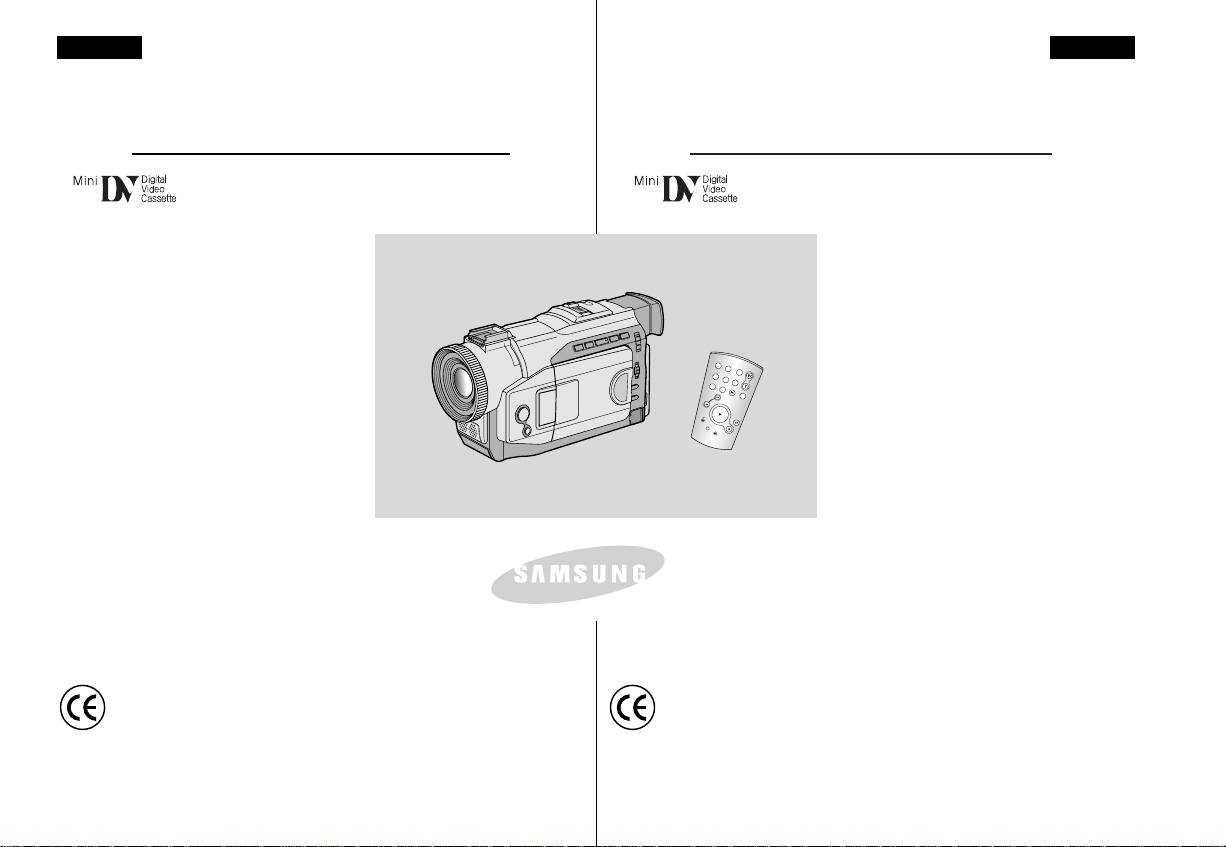
SUOMI
ELECTRONICS
START/
STOP
SELF
TIMER
A.DUB
ZERO
MEMORY
PHOTO DISPLAY
X2
SLOW
F.ADV
PHOTO
SEARCH
DATE/
TIME
DANSK
Digitaalinen videokamera
VP-D82/D83/D85/D87D/D87
VP-D82i/D83i/D85i/D87Di/D87i
AF Automaattinen tarkennus
CCD CCD-kenno
LCD Nestekidenäyttö
Käyttöohjeet
Lue ennen videokameran käytön aloittamista
huolella läpi tämä ohjekirja ja säilytä se
tallessa tulevaa käyttöä varten.
Tämä tuote täyttää
direktiivien 89/336 CEE, 73/23 CEE ja 93/68 CEE vaatimukset.
Digital Video Camcorder
VP-D82/D83/D85/D87D/D87
VP-D82i/D83i/D85i/D87Di/D87i
AF Automatisk fokusering
CCD Charge Coupled Device
LCD Liquid Crystal Display
Brugsvejledning
Læs denne brugsvejledning grundigt, inden
du tager apparatet i brug, og gem den til
fremtidig brug.
Dette produkt opfylder
Direktiv 89/336 CEE, 73/23 CEE og 93/68 CEE.
AD68-00516H
Page 2
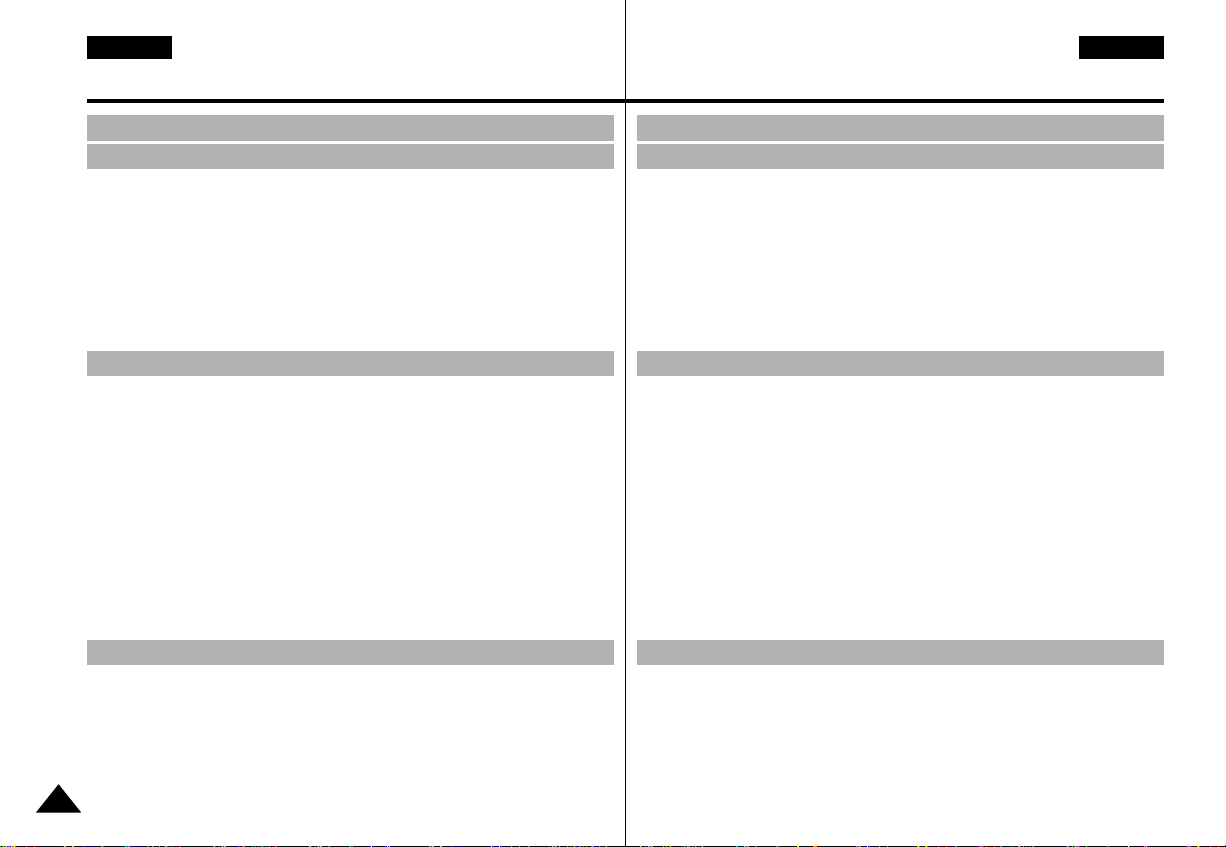
SUOMI
Sisällysluettelo Indhold
DANSK
Huomautuksia ja turvamääräyksiä...............................................6
Videokameraan perehtyminen...................................................11
Ominaisuudet......................................................................................................................11
Toimitetut lisätarvikkeet ......................................................................................................12
Perustarvikkeet.............................................................................................................12
Kuva etuvasemmalta ..........................................................................................................13
Kuva vasemmalta...............................................................................................................14
Kuva ylhäältä oikealta.........................................................................................................15
Kuva takaa ja alhaalta........................................................................................................16
Kaukosäädin.......................................................................................................................17
OSD (Kuvaruutunäyttö CAMERA- ja PLAYER-tiloissa).....................................................18
OSD (Kuvaruutunäyttö M.REC- ja M.PLAY-tiloissa)..........................................................19
OSD-näytön päälle/päältäkytkeminen (Kuvaruutunäyttö)...........................................19
Käytön valmistelu..................................................................20
Kaukosäätimen käyttö........................................................................................................20
Paristojen asettaminen kaukosäätimeen .....................................................................20
Ajastettu kuvaus kaukosäätimen avulla.......................................................................20
Litiumpariston asentaminen .............................................................................................. 21
Tukihihnan säätäminen.......................................................................................................22
Tukihihna ......................................................................................................................22
Olkahihna .....................................................................................................................22
Vastavalosuojan asentaminen............................................................................................22
Virtalähteen kiinnittäminen .................................................................................................23
Verkko/latauslaitteen ja virtajohdon käyttö ..................................................................23
VIDEOKAMERA-tilan valinta .......................................................................................23
Litiumioniakun käyttö..........................................................................................................24
Litiumioniakun lataaminen ...........................................................................................24
Akkumalliin ja -tyyppiin perustuva taulukko keskeytymättömästä kuvausajasta........25
Akun jäännösajan näyttö ............................................................................................26
Videokasetin lataaminen ja poistaminen ...........................................................................27
KUVAUKSEN PERUSTOIMINNOT........................................28
Ensimmäisen kuvauksen tekeminen..................................................................................28
Otoksen haku...............................................................................................................29
Vihjeitä tärinättömien kuvien kuvaamiseksi ....................................................................... 30
Kuvaus nestekidenäytön avulla ................................................................................... 30
Kuvaus etsimen avulla.................................................................................................30
Nestekidenäytön säätäminen.............................................................................................31
ETSIMEN käyttö.................................................................................................................32
Kuvan tarkentaminen...................................................................................................32
2
Bemærkninger og sikkerhedsvejledning ......................................6
Bliv fortrolig med camcorderen.................................................11
Funktioner ......................................................................................................................... 11
Medfølgende tilbehør ........................................................................................................ 12
Grundlæggende tilbehør .......................................................................................... 12
Forside og venstre side .................................................................................................... 13
Venstre side ..................................................................................................................... 14
Højre side og overside ..................................................................................................... 15
Bag- og underside ............................................................................................................ 16
Fjernbetjening ................................................................................................................... 17
Skærmdisplay i CAMERA- og PLAYER-stilling .............................................................. 18
Skærmdisplay i M.REC- og M.PLAY-stilling ................................................................... 19
Sådan slås skærmdisplayet til og fra ...................................................................... 19
Klargøring .......................................................................... 20
Sådan bruges fjernbetjeningen ...................................................................................... 20
Isætning af batteri i fjernbetjeningen ........................................................................ 20
Optagelse med selvudløser ved hjælp af fjernbetjeningen .................................... 20
Isætning af litiumbatteri .................................................................................................... 21
Justering af håndremmen ............................................................................................... 22
Håndrem .................................................................................................................. 22
Skulderrem ............................................................................................................... 22
Montering af modlysblænderen ....................................................................................... 22
Tilslutning af en strømkilde .............................................................................................. 23
Sådan bruges vekselstrømsadapteren og jævnstrømskablet .................................. 23
Sådan vælges CAMCORDER-stilling ...................................................................... 23
Brug af litium-ion-batteripakken ....................................................................................... 24
Opladning af litium-ion-batteripakken ..................................................................... 24
Tabel over uafbrudt optagetid baseret på model og batteritype .............................. 25
Visning af batteristanden .......................................................................................... 26
Isætning og udtagning af en kassette ............................................................................. 27
Grundlæggende optagelse ................................................... 28
Lave din første optagelse ................................................................................................. 28
Optagesøgning ......................................................................................................... 29
Råd om optagelse af billeder, som ikke flimrer ............................................................... 30
Optagelse med LCD-skærmen ................................................................................ 30
Optagelse med søgeren ........................................................................................... 30
Justering af LCD-displayet ............................................................................................... 31
Brug af søgeren ............................................................................................................. 32
Justering af fokuseringen ......................................................................................... 32
Page 3
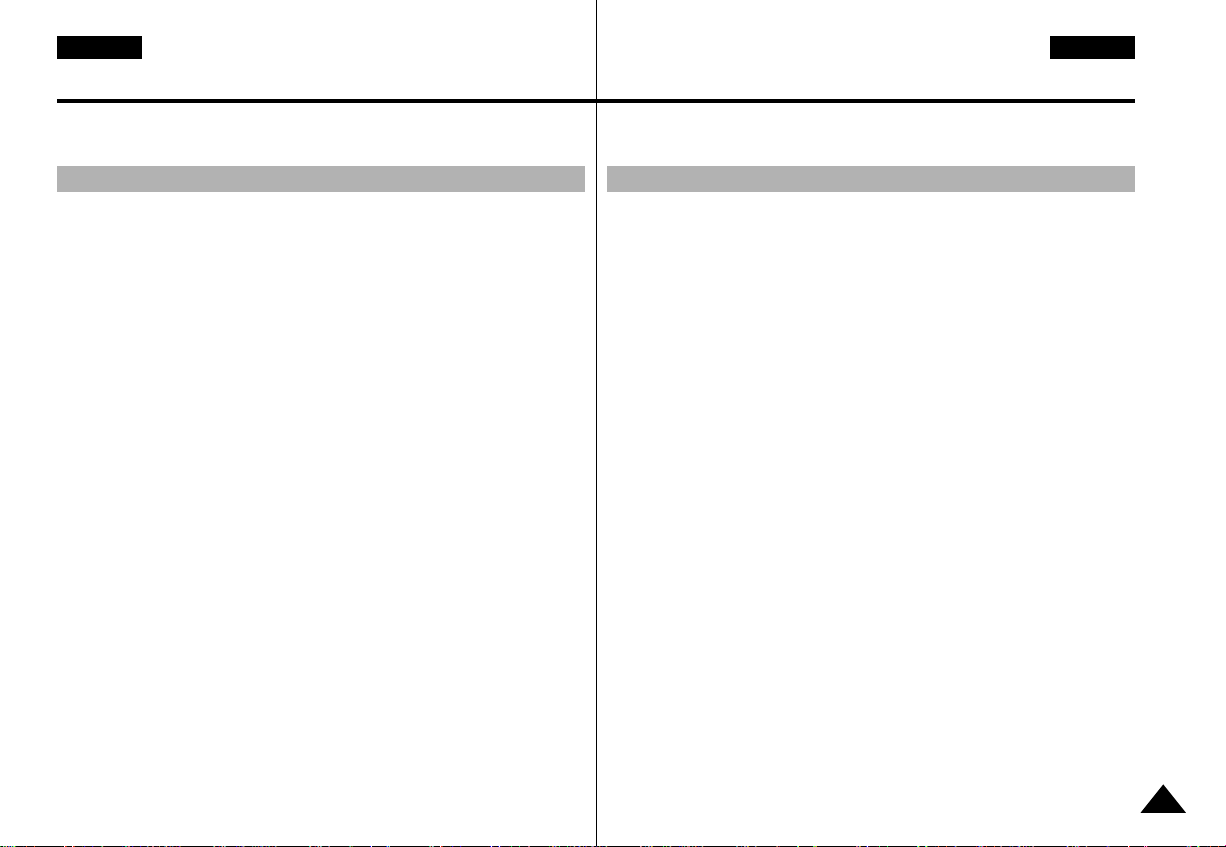
SUOMI
Sisällysluettelo Indhold
DANSK
Tallennetun videokasetin toistaminen nestekidenäytöllä...................................................33
Nestekidenäytön säätäminen TOISTON aikana.......................................................... 34
Kaiuttimen toistaman äänen säätäminen........................................................................... 34
Vaativammat kuvaustoiminnot ..............................................35
Eri toimintojen käyttö..........................................................................................................35
Valikkoasetusten tekeminen.........................................................................................35
Videokameran asettaminen CAMERA- tai PLAYER-tilaan ja M.REC- tai M.PLAY-tilaan
Eri tiloissa käytettävissä olevat toiminnot ....................................................................36
CLOCK SET.................................................................................................................37
REMOCON...................................................................................................................38
BEEP SOUND..............................................................................................................39
SHUTTER SOUND......................................................................................................40
DEMONSTRATION......................................................................................................41
PROGRAM AE.............................................................................................................42
PROGRAM AE- toiminnon asettaminen......................................................................43
WHT. BALANCE VALKO TASAP AINO).........................................................................44
Kuvan suurentaminen ja pienentäminen DIGITAL ZOOM -toiminnolla ......................45
Kuvan suurentaminen ja pienentäminen.....................................................................45
Digitaalinen zoom.........................................................................................................46
EIS (Elektroninen kuvanvakain)...................................................................................47
DSE (Digitaaliset erikoistehosteet) SELECT...............................................................48
Tehosteen valinta .........................................................................................................49
Salamatilan valinta (Vain VP-D85(i)/D87D(i)/D87(i))...................................................50
CUSTOM.Q..................................................................................................................51
REC MODE..................................................................................................................52
AUDIO MODE..............................................................................................................53
WIND CUT ...................................................................................................................54
DATE/TIME...................................................................................................................55
TV DISPLAY.................................................................................................................56
Pikavalikon käyttö ...............................................................................................................57
Pikavalikon asetus........................................................................................................ 58
SHUTTER SPEED & EXPOSURE..............................................................................59
EASY-tila (aloitteleville käyttäjille).......................................................................................60
CUSTOM-tila.......................................................................................................................61
MF/AF (Manuaalinen/automaattinen tarkennus) ............................................................... 62
Automaattinen tarkennus.............................................................................................62
Manuaalinen tarkennus................................................................................................62
BLC (Taustavalokorjaus).................................................................................................... 63
Häivytystoiminnot (Fade In/Out).........................................................................................64
Kuvauksen käynnistäminen.........................................................................................64
Kuvauksen keskeyttäminen (käyttämällä FADE IN/FADE OUT -toimintoja)...............64
..........35
Afspilning af et optaget bånd på LCD-displayet ............................................................. 33
Justering af LCD-displayet under afspilning ........................................................... 34
Styring af lyden fra højttaleren ........................................................................................ 34
Avanceret optagelse ........................................................... 35
Brug af forskellige funktioner ............................................................................................ 35
Indstilling af menupunkter ........................................................................................ 35
Stil camcorderen i CAMERA- eller PLAYER-stilling og M.REC- eller M.PLAY-stilling
Funktioner til rådighed i hver stilling ....................................................................... 36
CLOCK SET (indstilling af uret) ............................................................................. 37
REMOCON (fjernbetjening) .................................................................................... 38
BEEP SOUND (biplyd) ............................................................................................. 39
SHUTTER SOUND (lukkerlyd) ............................................................................... 40
DEMONSTRATION ................................................................................................ 41
PROGRAM AE (automatisk eksponering) ............................................................. 42
Indstilling af PROGRAM AE ..................................................................................... 43
WHT. BALANCE (hvidbalance) .............................................................................. 44
Zoome ind og ud med DIGITAL ZOOM ................................................................... 45
Zoome ind og ud ...................................................................................................... 45
Digital zoom ............................................................................................................. 46
EIS (elektronisk billedstabilisering) ......................................................................... 47
DSE SELECT (digital specialeffekt) ........................................................................ 48
Vælge en effekt ....................................................................................................... 49
Indstilling af blitz (kun VP-D85(i)/D87D(i)/D87(i)) .................................................... 50
CUSTOM.Q (brugerdefineret indstilling) ................................................................ 51
REC MODE (optageindstilling) .............................................................................. 52
AUDIO MODE (lydstilling) ...................................................................................... 53
WIND CUT (støjreduktion) ...................................................................................... 54
DATE/TIME (dato og klokkeslæt) ............................................................................ 55
TV DISPLAY (tv-visning) ........................................................................................ 56
Brug af lynmenuen .......................................................................................................... 57
Indstilling af lynmenuen ............................................................................................ 58
SHUTTER SPEED & EXPOSURE (lukkerhastighed og eksponering) ................... 59
EASY-stilling (for begyndere) .......................................................................................... 60
CUSTOM-stilling .............................................................................................................. 61
MF/AF (manuel fokusering/automatisk fokusering) ......................................................... 62
Automatisk fokusering .............................................................................................. 62
Manuel fokusering ................................................................................................... 62
BLC (kompensering for baggrundslys) ........................................................................... 63
Fade ind og ud ................................................................................................................64
Sådan starter du optagelsen .................................................................................... 64
Sådan standser du optagelsen (brug FADE IN / FADE OUT) ............................... 64
.... 35
3
Page 4
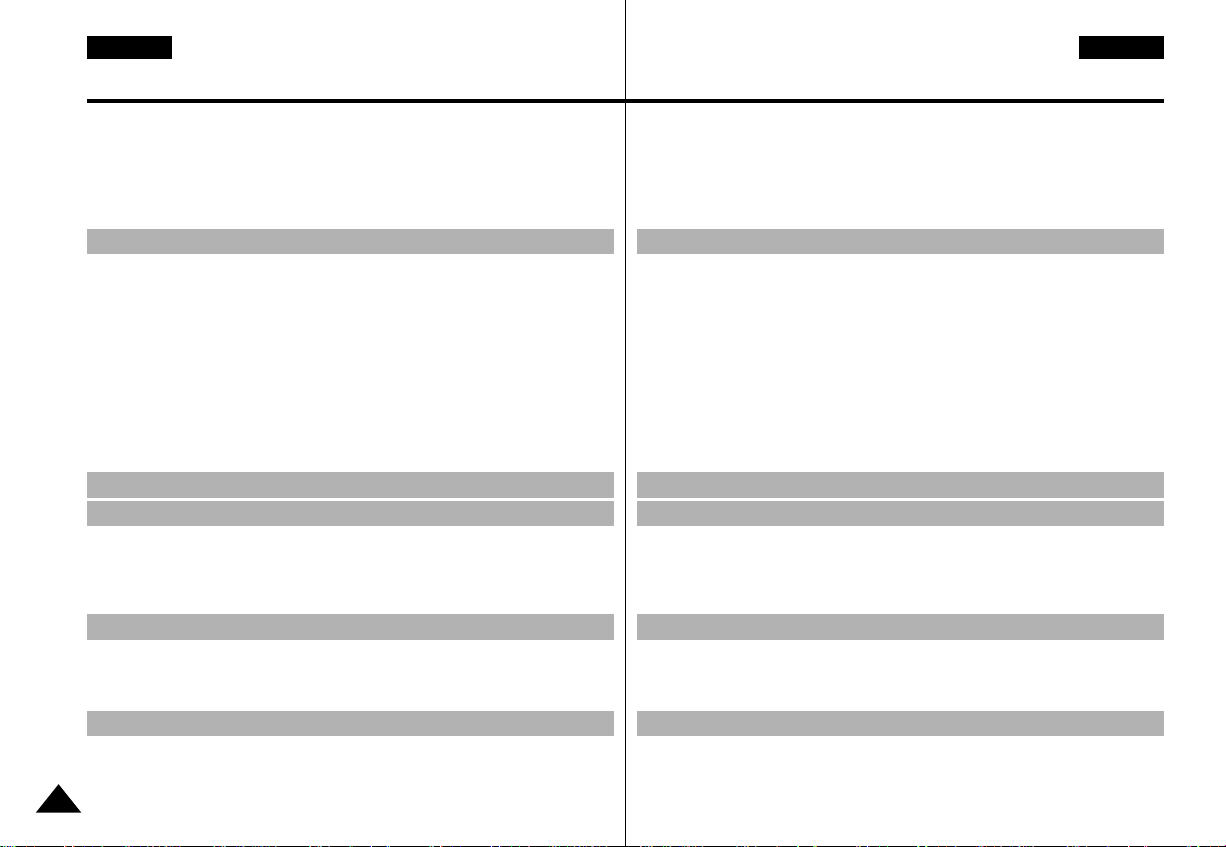
SUOMI
Sisällysluettelo Indhold
DANSK
Äänen jälkiäänitys (dubbaus).............................................................................................65
Äänen lisääminen.........................................................................................................65
Jälkiäänitetyn äänen toisto...........................................................................................66
Still-kuvan (PHOTO) tallennus ...........................................................................................67
Still-kuvan (PHOTO) hakeminen ..................................................................................67
NIGHT CAPTURE (yökuvaus) (kuvaus 0 luksin valossa) .................................................68
Eri kuvaustekniikat ............................................................................................................. 69
Toisto.....................................................................................70
Videokasetin toisto .............................................................................................................70
Toisto nestekidenäytöltä ...............................................................................................70
Toisto tv-ruudusta.........................................................................................................70
AV-tuloliitännillä varustettuun tv:hen kytkeminen.........................................................70
Kytkeminen tv:hen, jossa ei ole AV-liitäntöjä......................................................................71
Toisto ............................................................................................................................71
PLAYER-tilan eri toiminnot.................................................................................................72
Toistotauko ...................................................................................................................72
Kuvahaku (Eteen/taaksepäin)......................................................................................72
Hidastettu toisto (Eteen/taaksepäin)............................................................................72
Kuvasiirrot (Ruutu ruudulta -toisto)..............................................................................73
2-kertainen toistonopeus (Eteen/taaksepäin)..............................................................73
ZERO MEMORY................................................................................................................ 74
PLAYER-tilassa nauhoittaminen (Vain VP-DXXi)
.......................75
IEEE 1394 -datansiirto...........................................................76
IEEE 1394 -datansiirto -DV-standardin mukaiset dataliitännät..........................................76
DV-laitteeseen kytkeminen...........................................................................................76
Tietokoneeseen kytkeminen........................................................................................76
Järjestelmävaatimukset................................................................................................77
Kuvaaminen DV-johdon avulla (Vain VP-DXXi) ...........................................................77
USB-liitäntä...........................................................................78
Digitaalisen kuvan siirtäminen USB-liitännän avulla.......................................................... 78
Järjestelmävaatimukset .....................................................................................................78
DVC-mediaohjelmiston asennus........................................................................................79
Tietokoneeseen kytkeminen...............................................................................................81
Digitaalinen still-kameratila ..................................................82
MEMORY STICK -muistikortti............................................................................................82
Memory Stick -muistikorttitoiminnot.............................................................................82
Memory Stick -muistikortin asettaminen videokameraan ja poistaminen...................83
Memory Stick -muistikortin kansioiden ja tiedostojen rakenne...................................84
4
Dubbing ............................................................................................................................ 65
Dubbing af lyd ........................................................................................................... 65
Afspilning af dubbet lyd ........................................................................................... 66
Optagelse af PHOTO-billeder .......................................................................................... 67
Søgning efter PHOTO-billeder ................................................................................. 67
NIGHT CAPTURE (optagelse ved 0 lux) ......................................................................... 68
Forskellige optageteknikker .............................................................................................. 69
Afspilning ..............................................................................70
Afspilning af bånd ............................................................................................................. 70
Afspilning på LCD-displayet ..................................................................................... 70
Afspilning på en tv-skærm ....................................................................................... 70
Tilslutning til et tv med lyd- og videoindgangsstik ................................................... 70
Tilslutning til et tv uden lyd- og videoindgangsstik .......................................................... 71
Afspilning .................................................................................................................. 71
Forskellige funktioner i PLAYER-stilling ........................................................................... 72
Afspilningspause ..................................................................................................... 72
Billedsøgning (frem/tilbage) ..................................................................................... 72
Langsom afspilning (fremad/tilbage) ....................................................................... 72
Enkeltbillede fremryk (afspilning enkeltbillede efter enkeltbillede) .......................... 73
X2-afspilning (fremad/tilbage) ................................................................................. 73
ZERO MEMORY (nulhukommelse) ................................................................................ 74
Optagelse i PLAYER-stilling (kun VP-DXXi)
.............................75
IEEE 1394-dataoverførsel.......................................................76
Tilslutning til overførsel af IEEE1394 -DV-standarddata .................................................. 76
Tilslutning til et DV-apparat ...................................................................................... 76
Tilslutning til en pc .................................................................................................... 76
Systemkrav................................................................................................................ 77
Optagelse med et DV-tilslutningskabel (kun VP-DXXi) ............................................ 77
USB-grænseflade...................................................................78
Overførsel af et digitalt billede via en USB-tilslutning ...................................................... 78
Systemkrav ....................................................................................................................... 78
Installation af DVC-medieprogrammet ............................................................................. 79
Tilslutning til en pc ............................................................................................................ 81
Digitalt stillkamera-stilling ....................................................82
MEMORY STICK ........................................................................................................... 82
Memory Stick-funktioner ......................................................................................... 82
Indsætning og udtagning af Memory Sticken .......................................................... 83
Mappe- og filstrukturen på Memory Sticken ............................................................ 84
Page 5
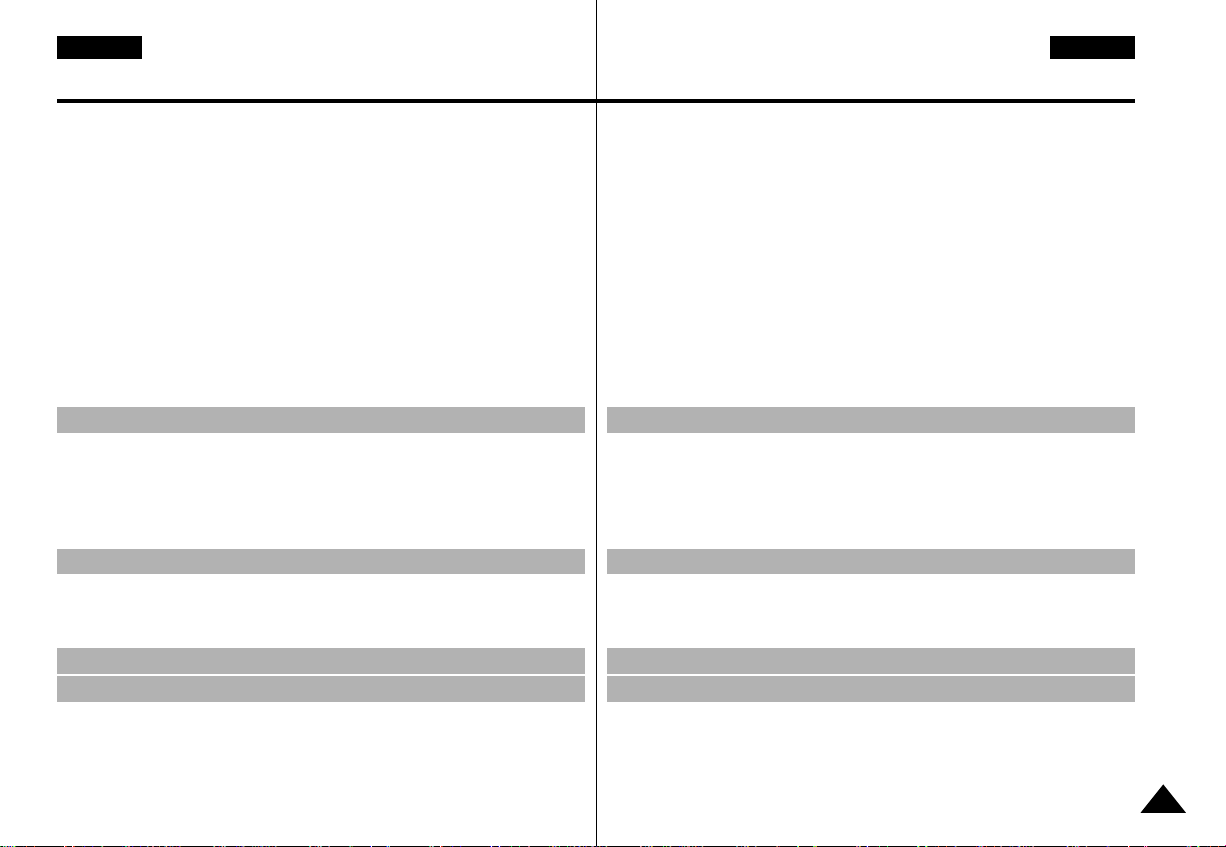
SUOMI
Sisällysluettelo Indhold
DANSK
Kuvaformaatti................................................................................................................84
Videokameran tilan valinta.................................................................................................84
Kuvanlaadun valinta...........................................................................................................85
Kuvanlaadun valinta .....................................................................................................85
Memory Stick -muistikortille tallennettava kuvamäärä ................................................85
Still-kuvien tallentaminen Memory Stick -muistikortille......................................................86
Kuvien tallentaminen Memory Stick -muistikortille......................................................86
Kuvien tallentaminen videokasetilta still-kuvina...........................................................87
Still-kuvien katseleminen....................................................................................................88
Yksittäisten kuvien katseleminen.................................................................................88
Diaesityksen katseleminen ..........................................................................................88
Indeksinäytön katseleminen.........................................................................................89
Still-kuvien kopiointi videokasetilta Memory Stick -muistikortille.......................................90
Kuvien merkitseminen tulostamista varten........................................................................91
Kuvien tahattoman poistamisen estäminen.......................................................................92
Still-kuvien poistaminen......................................................................................................93
Memory Stick -muistikortin alustaminen ............................................................................94
Huomautus...................................................................................................................94
Kunnossapito .........................................................................95
Kuvauksen päätyttyä..........................................................................................................95
Videokameran puhdistaminen ja kunnossapito.................................................................96
ETSIMEN puhdistaminen.............................................................................................96
Kuvapäiden puhdistaminen.......................................................................................... 96
Videokameran käyttö ulkomailla ........................................................................................97
Virtalähteet ...................................................................................................................97
Värijärjestelmät.............................................................................................................97
Vianetsintä ............................................................................98
Vianetsintä..........................................................................................................................98
Itsediagnoosinäyttö ......................................................................................................98
Kosteuden tiivistyminen videokameran sisään............................................................98
Itsediagnoosinäyttö M.REC- ja M.PLAY-tiloissa..........................................................99
Tekniset tiedot.....................................................................101
HAKEMISTO........................................................................102
Billedformat .............................................................................................................. 84
Vælge camcorder-stilling .................................................................................................. 84
Vælge billedkvaliteten ...................................................................................................... 85
Vælg billedkvaliteten .............................................................................................. 85
Antal billeder på Memory Sticken ........................................................................... 85
Optage stillbilleder på en Memory Stick .......................................................................... 86
Optage billeder på en Memory Stick ...................................................................... 86
Optage et billede fra en kassette som et stillbillede .............................................. 87
Fremvisning af stillbilleder ............................................................................................... 88
Sådan fremvises et enkeltbillede ............................................................................. 88
Sådan fremvises et dias-show ................................................................................. 88
Sådan fremvises en multiskærm ............................................................................. 89
Kopiering af stillbilleder fra en kassette til en Memory Stick ........................................... 90
Markering af billeder til udskrivning ................................................................................ 91
Beskyttelse mod utilsigtet sletning ................................................................................... 92
Sletning af stillbilleder ....................................................................................................... 93
Formatering af en Memory Stick ..................................................................................... 94
Bemærk .................................................................................................................... 94
Vedligeholdelse.....................................................................95
Efter afslutning af en optagelse ...................................................................................... 95
Rengøring og vedligeholdelse af camcorderen ............................................................... 96
Rengøring af søgeren .............................................................................................. 96
Rengøring af videohovederne ................................................................................. 96
Brug af camcorderen i udlandet ..................................................................................... 97
Strømkilder ................................................................................................................ 97
Farvesystem ............................................................................................................. 97
Fejlsøgning ............................................................................98
Fejlsøgning ....................................................................................................................... 98
Selvdiagnose-display ................................................................................................ 98
Kondensvand ........................................................................................................... 98
Selvdiagnose-display i M.REC- og M.PLAY-stilling ................................................. 99
Specifikationer ....................................................................101
INDEKS ...............................................................................102
5
Page 6
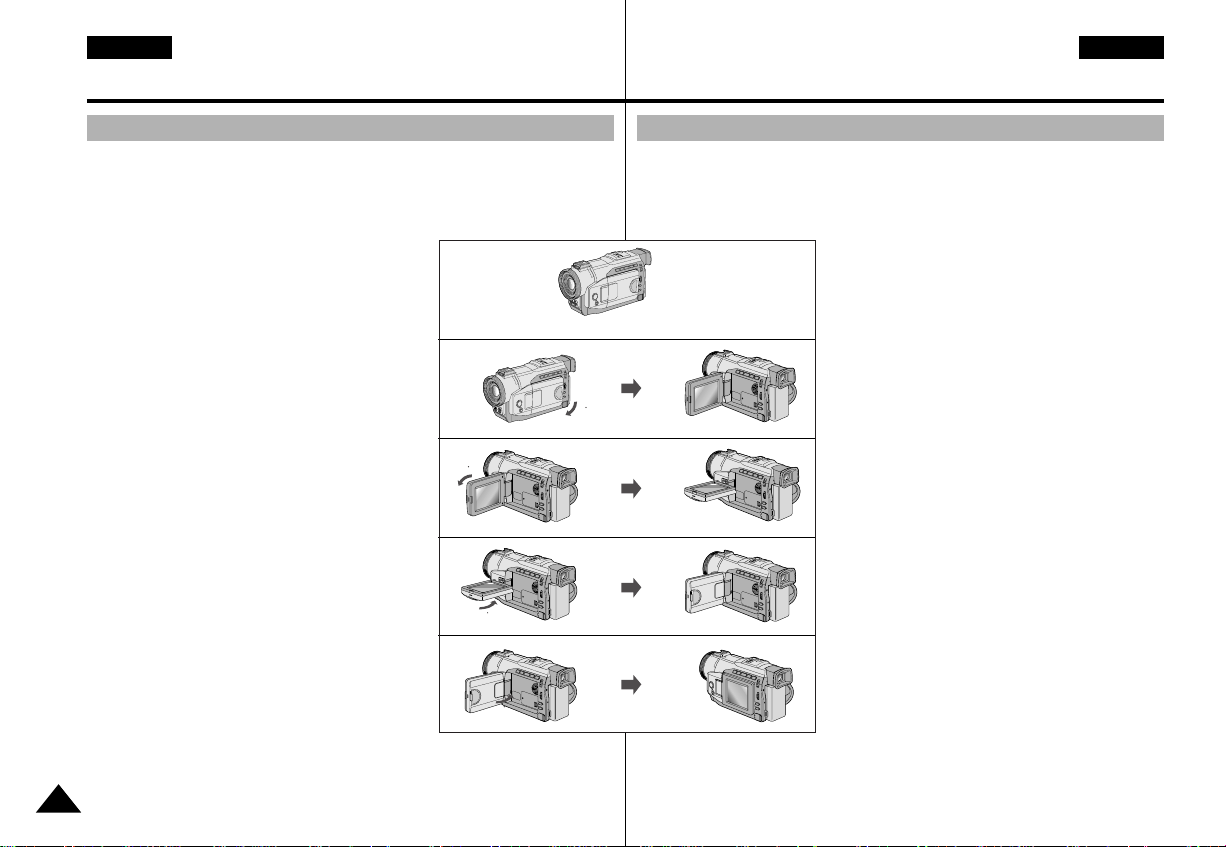
SUOMI
90
90
90
90
DANSK
Huomautuksia ja turvamääräyksiä Bemærkninger og sikkerhedsvejledning
Huomautuksia nestekidenäytön kääntämisestä
Kierrä nestekidenäyttöä huolellisesti kuvissa osoitetulla tavalla.
Jos nestekidenäyttöä yritetään kääntää väkisin, tämä voi vaurioittaa sen
videokameraan kiinnittävän saranan sisäosaa.
1. Nestekidenäyttö suljettuna.
2. Normaalikuvaus nestekidenäytön avulla.
3. Kuvaaminen nestekidenäyttöä ylhäältäpäin
katsoen.
4. Kuvaaminen nestekidenäyttöä edestäpäin
katsoen.
5. Kuvaaminen nestekidenäyttö suljettuna.
1
2
3
4
5
Bemærkninger om drejning af LCD-skærmen
Drej LCD-skærmen forsigtigt som vist.
Hvis der drejes for meget, kan der opstå skade på hængslet, som
forbinder kærmen og camcorderen.
1. LCD-skærmen er lukket.
2. Almindelig optagelse med LCD-skærmen.
3. Optagelse, når der kigges på
LCD-skærmen ovenfra.
4. Optagelse, når der kigges på
LCD-skærmen forfra.
5. Optagelse med LCD-skærmen lukket.
6
Page 7
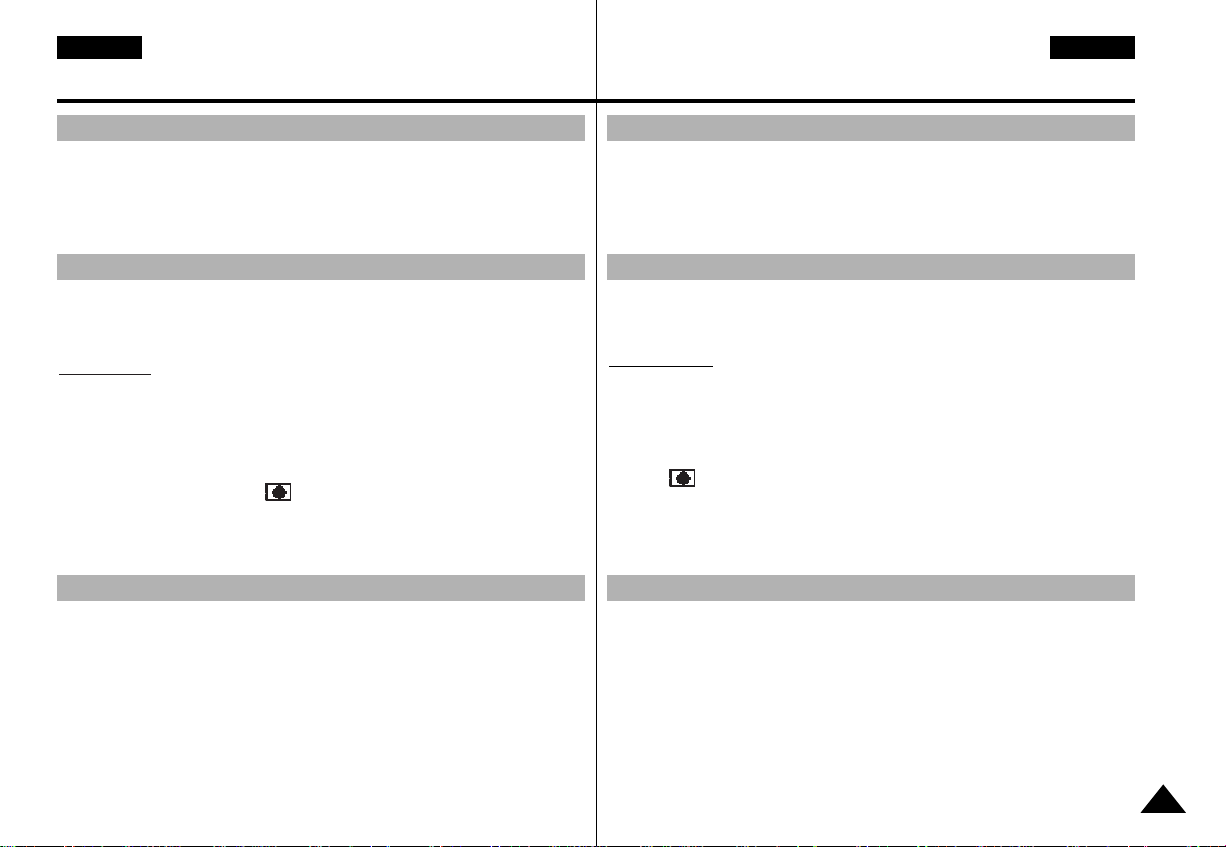
SUOMI
DANSK
Huomautuksia ja turvamääräyksiä Bemærkninger og sikkerhedsvejledning
TEKIJÄNOIKEUKSIA koskevia huomautuksia
Televisio-ohjelmat, videokasetit, DVD-nimikkeet, elokuvat ja muut
tallenteet saattavat olla tekijänoikeuslain alaisia.
Tekijänoikeuslain alaisen materiaalin luvaton kopiointi saattaa olla
tekijänoikeuslain vastaista.
Huomautuksia kosteuden tiivistymisestä videokameran sisään
1. Lämpötilan äkillinen nousu videokameran käyttöpaikassa saattaa
aiheuttaa kosteuden tiivistymistä videokameran sisään.
esimerkiksi:
- Silloin kun viet videokameran mukanasi kylmästä ulkoilmasta
lämpimiin sisätiloihin (esim. ulkoilmasta sisätiloihin talvella.)
- Silloin kun viet videokameran hyvin viileistä sisätiloista lämpimään
ulkoilmaan (esim. sisältä kuumaan ulkoilmaan kesällä.)
2. Jos kosteussuojatoiminto (DEW) aktivoituu, jätä videokamera
ainakin kahdeksi tunniksi kuiviin ja lämpimiin sisätiloihin sen kasettitila
auki ja akku irrotettuna.
VIDEOKAMERAA koskevia huomautuksia
1. Älä jätä videokameraa alttiiksi korkeille (yli 60 °C) lämpötiloille.
Esimerkiksi aurinkoon pysäköityyn autoon tai suoraan
auringonpaisteeseen.
2. Älä päästä videokameraa kastumaan.
Pidä se sateen, meriveden ja kaiken muun kosteuden
ulottumattomissa. Jos videokamera pääsee kastumaan, se voi
vaurioitua.
Kastumisesta johtuvaa vikaa ei aina välttämättä pystytä korjaamaan.
Bemærkninger om kopibeskyttelse
Tv-programmer, videobånd, DVD-titler, film og andet programmateriale
kan være beskyttet mod kopiering.
Uautoriseret kopiering af kopibeskyttet materiale kan være i strid med
loven.
Bemærkninger om kondensvand
1. En pludselig stigning i lufttemperaturen kan forårsage dannelse af
kondensvand indvendigt i camcorderen.
for eksempel:
- Når du flytter camcorderen fra et koldt sted til et varmt sted
(f.eks.udenfor til indenfor om vinteren).
- Når du flytter camcorderen fra et køligt sted til et varmt sted
(f.eks.indenfor til udenfor om sommeren).
2. Hvis (DEW) -beskyttelsesfunktionen mod fugt er aktiveret, skal du
lade camcorderen stå i mindst to timer i et tørt, varmt rum med
kassetteholderen åben og batteriet taget ud.
Bemærkninger om camcorderen
1. Udsæt ikke camcorderen for høje temperaturer (over 60°C).
For eksempel i en bil parkeret i solen eller i direkte sollys.
2. Camcorderen må ikke blive våd.
Hold camcorderen væk fra regn, havvand og enhver anden form for
fugt. Hvis camcorderen bliver våd, kan den blive beskadiget.
Nogle gange kan funktionsfejl som følge af kontakt med væske ikke
udbedres.
7
Page 8
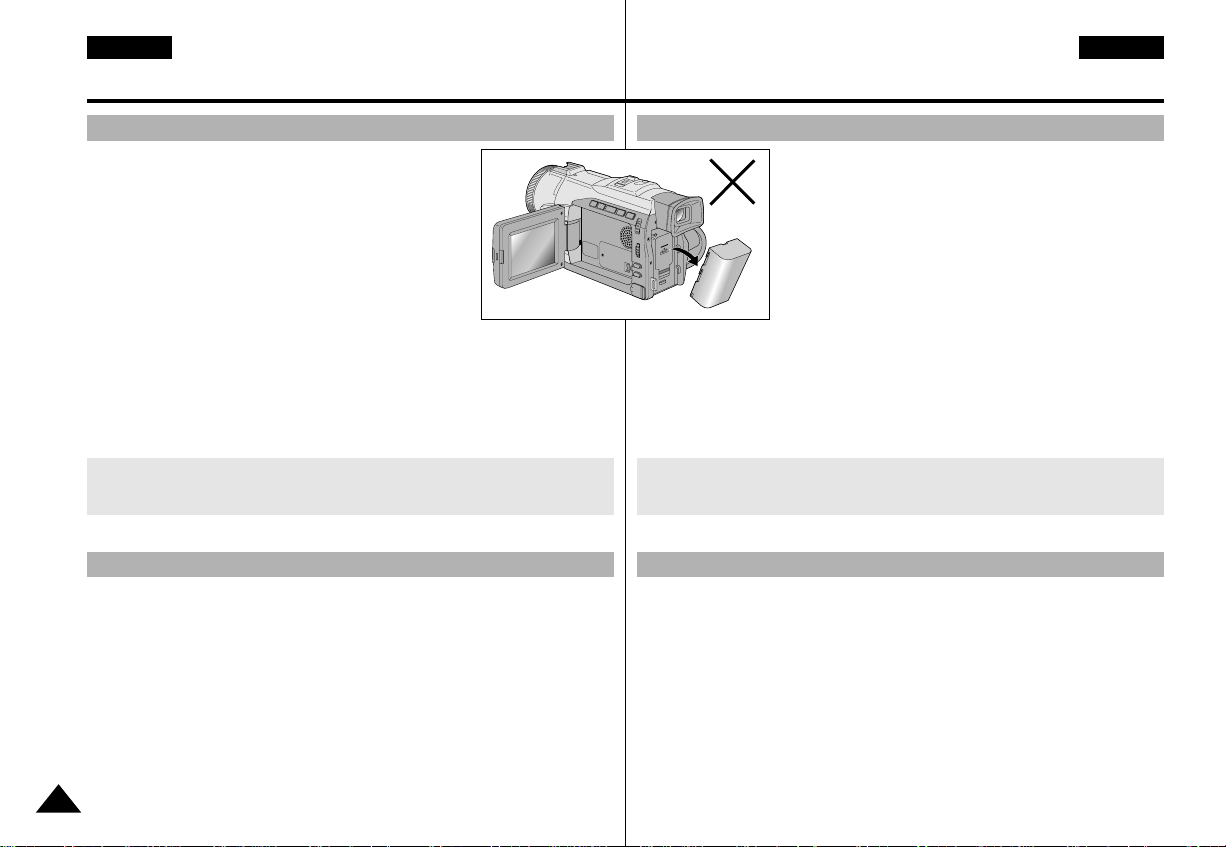
SUOMI
DANSK
Huomautuksia ja turvamääräyksiä Bemærkninger og sikkerhedsvejledning
Akkua koskevia huomautuksia
- Tarkista, että videokameran akussa on täysi lataus,
ennen kuin käynnistät kuvauksen.
- Akun varauksen säästämiseksi kytke videokamerastasi
virta päältä silloin kun et käytä sitä.
- Jos videokameraa on jätetty videokasetilla
varustettuna CAMERA-tilassa STBY-tilaan vähintään
5 minuutiksi sitä käyttämättä, videokamerasta
kytkeytyy virta pois automaattisesti akun tarpeettoman
kulutuksen estämiseksi.
- Tarkista, että akku on asetettu kunnolla paikalleen.
Akun pudottaminen saattaa vaurioittaa akkua.
- Uutta akkua ei ole ladattu.
Lataa akku täyteen ennen kuin alat käyttää sitä.
- On parempi käyttää nestekidenäytön sijaan etsintä silloin kun kuvaus
kestää pitkään, koska nestekidenäyttö kuluttaa enemmän akkua.
* Kun akku alkaa kulua loppuun, ota yhteys lähimpään radioliikkeeseen.
Akkuja tulee käsitellä kemiallisena jätteenä.
Bemærkninger om batteripakken
- En helt ny batteripakke er ikke opladet.
Inden du bruger batteripakken, skal den oplades helt.
- Det er en god idé at bruge søgeren i stedet for LCD-displayet ved
optagelse i lang tid, da LCD-displayet bruger mere batteristrøm.
* Kontakt din lokale forhandler, når batteriets levetid er udløbet.
Batterierne skal behandles som kemisk affald.
Huomautuksia Bemærkninger om
- Puhdista kuvapäät säännöllisesti normaalitasoisen kuvauksen
onnistumiseksi ja tarkan toistokuvan aikaansaamiseksi.
Jos toistokuvaan ilmestyy neliönmuotoista kuvakohinaa tai jos nauhaa
toistettaessa näkyviin tulee ainoastaan sininen ruutu, kuvapäät saattavat
olla likaiset.
Puhdista ne tällöin kuivatyyppisellä puhdistuskasetilla.
- Älä käytä kosteatyyppisiä puhdistuskasetteja.Ne saattavat vaurioittaa
kuvapäitä.
- For at sikre normal optagelse og et skarpt billede skal videohovederne
renses med jævne mellemrum. Hvis afspilningsbilleder ne forvrænges af
kvadratformede forstyrrelser, eller hvis der kun vises en blå skærm, kan
videohovederne være snavsede.Hvis dette sker, skal videohovederne
renses med et tør-rensebånd.
- Brug ikke et våd-rensebånd. Det kan beskadige videohovederne.
- Sørg for, at batteripakken er fuldt opladet, inden du
starter optagelsen.
- For at spare på strømmen fra batteriet bør
camcorderen være slukket, når den ikke bruges.
- Hvis camcorderen er i CAMERA-stilling, og den står
i STBY-stilling i mere end 5 minutter med et indsat
bånd uden at blive brugt, slukkes den automatisk for
at hindre unødvendig batteriafladning.
- Sørg for, at batteripakken er sat godt på plads.Hvis
batteripakken tabes, kan den beskadiges.
8
Page 9
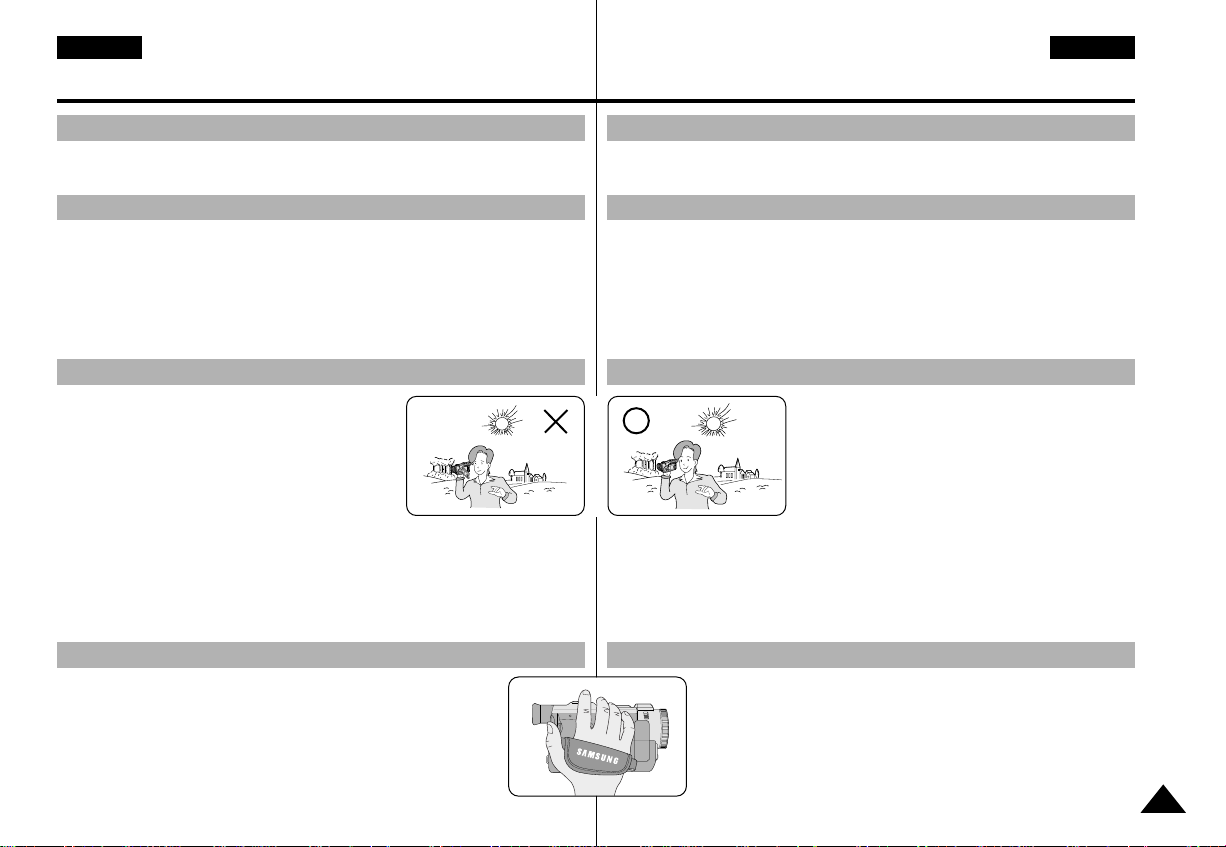
SUOMI
DANSK
Huomautuksia ja turvamääräyksiä Bemærkninger og sikkerhedsvejledning
OBJEKTIIVIA koskeva huomautus
- Älä kuvaa objektiivi suoraan kohti aurinkoa.Suora auringonvalo saattaa
vaurioittaa CCD-kennoa (Charge-Coupled Device).
Elektronista etsintä koskevia huomautuksia
1. Älä aseta videokameraa siten, että sen etsin osoittaa suoraan kohti
aurinkoa.
Suora auringonvalo saattaa vahingoittaa etsimen sisäosia. Pidä tämä
mielessäsi asettaessasi videokameran aurinkoon tai ikkunan läheisyyteen.
2. Älä tar tu videokameraan sen etsimestä kiinni pitäen.
3. Etsintä liikaa kierrettäessä se voi vaurioitua.
Kuvaustoimintoa (Record) koskevia huomautuksia
1. Nestekidenäyttö on valmistettu alan viimeisintä
tarkkuustekniikkaa noudattaen. Siinä voi
kuitenkin näkyä pieniä (punaisia, sinisiä tai
vihreitä) pisteitä.
Nämä pisteet syntyvät normaalisti
valmistusprosessin tuloksena, eivätkä näy
millään tavalla kuvatussa kuvassa.
2. Käyttäessäsi nestekidenäyttöä suorassa auringonpaisteessa tai ulkona
kuvan näkeminen siinä saattaa tuottaa vaikeuksia.
Jos näin käy, suosittelemme tällöin etsimen käyttöä.
3. Nestekidenäyttö voi vahingoittua, jos auringonvalo pääsee paistamaan
suoraan siihen.
Tukihihnan käyttöä koskevia huomautuksia
- Tärinättömän kuvan takaamiseksi kuvauksen tuloksena
tarkista, että tukihihnan kireys on säädetty oikeaksi.
- Älä työnnä väkisin kättäsi liian ahtaaseen tukihihnaan.
Hihna voi vaurioitua tällöin.
Bemærkninger om objektivet
- Optag ikke med kameraobjektivet rettet direkte imod solen.
Direkte sollys kan beskadige CCD'en (den ladningskoblede lagerkreds).
Bemærkninger om den elektroniske søger
1. Anbring ikke camcorderen, så søgeren er rettet imod solen.
Direkte sollys kan beskadige søgerens inderside. Pas på ved placering af
camcorderen under sollys eller ved et vindue, som udsættes for sollys.
2. Løft ikke camcorderen i søgeren.
3. Overdrejning af søgeren kan beskadige den.
Bemærkninger om "Optagelse"
1. LCD-displayet er fremstillet med avanceret
teknologi. Imidlertid kan der forekomme
små prikker (røde, blå eller grønne) på
LCD-displayet.
Disse prikker er normale og påvirker ikke det
optagede billede på nogen måde.
2. Når du bruger LCD-displayet i direkte sollys
eller udendørs, kan det være svært at se
billedet klart.
Hvis det sker, anbefales det at bruge søgeren.
3. Direkte sollys kan beskadige LCD-skærmen.
Bemærkninger om håndremmen
- For at sikre et roligt billede under optagelse skal du
kontrollere, at håndremmen er korrekt justeret.
- Pres ikke hånden ind i håndremmen, da du så risikerer at
beskadige den.
9
Page 10
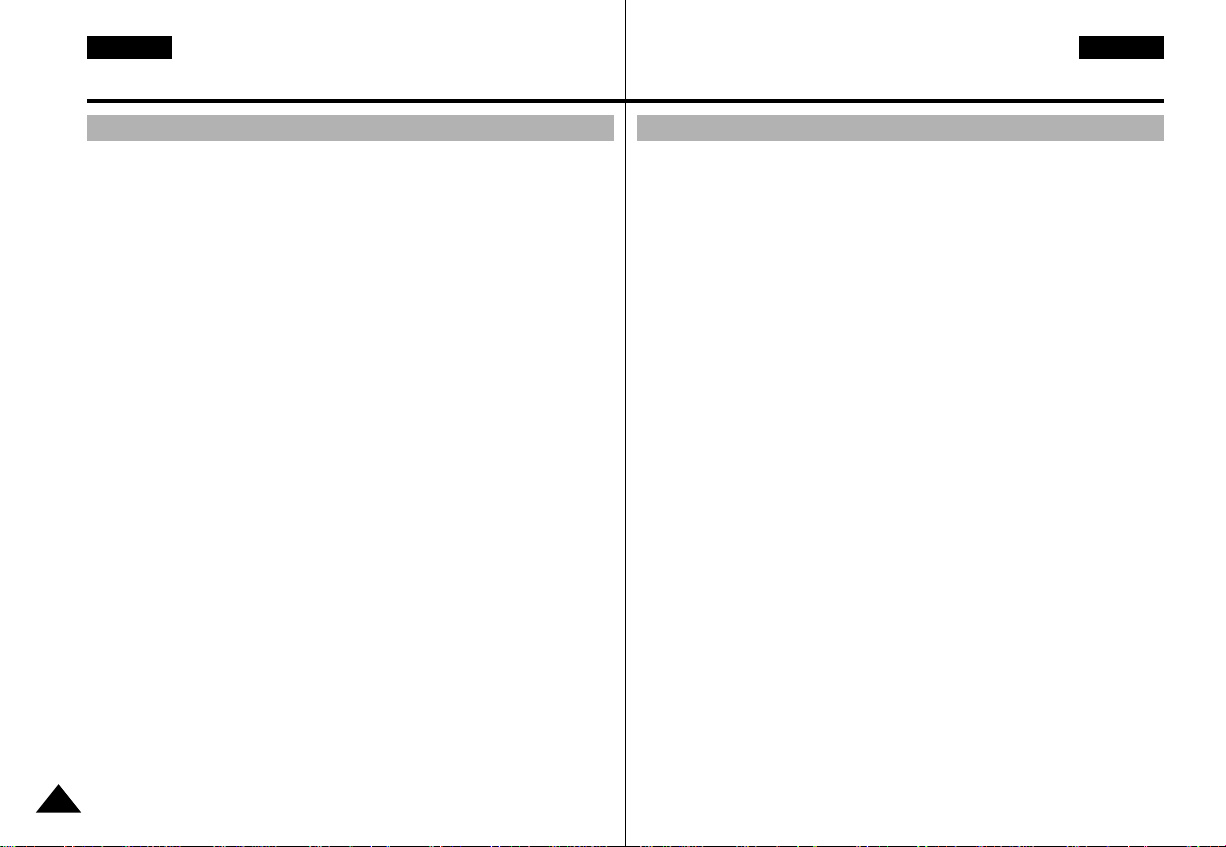
SUOMI
DANSK
Huomautuksia ja turvamääräyksiä Bemærkninger og sikkerhedsvejledning
Litiumpariston käyttöä koskevia huomautuksia
1. Litiumparisto mahdollistaa kellon käytön ja esiasetusten säilymisen
muistissa silloinkin kun akku tai verkko/latauslaite on irrotettu kamerasta.
2. Videokameran litiumparisto kestää noin 6 kuukautta sen asentamisesta
lähtien videokameraa normaalisti käytettäessä.
3. Litiumpariston tehon heikentyessä tai sen varauksen loppuessa kokonaan,
videokameran päiväys/kellonaikailmaisin vilkkuu noin 5 sekunnin ajan siitä
kun asetat virtakytkimen CAMERA-asentoon.
Jos näin käy, vaihda litiumparisto uuteen (tyyppi:CR2025).
4. On olemassa räjähdysvaara, jos väärä paristo asetetaan paikalleen tai jos
paristo asetetaan väärinpäin.Vaihda paristo ainoastaan samanlaiseen
tai -tyyppiseen paristoon.
Varoitus: Pidä LITIUMPARISTO lasten ulottumattomissa.
Jos joku sattuisi nielaisemaan sen, ota välittömästi yhteys
lääkäriin.
Forholdsregler angående litiumbatteriet
1. Litiumbatteriet bevarer ur-funktionen og de brugerdefinerede indstillinger,
selvom batteripakken eller vekselstrømsadapteren tages ud.
2. Litiumbatteriet til camcorderen holder ved normal betjening i ca. 6 måneder
fra isætningstidspunktet.
3. Når litiumbatteriet bliver svagt eller opbrugt, blinker dato/klokkeslætindikatoren i ca. fem sekunder, når du stiller strømkontakten i CAMERAstilling.
I så fald skal du udskifte litiumbatteriet med et nyt (type CR2025 ).
4. Der er fare for eksplosion, hvis batteriet ikke udskiftes korrekt.
Udskift kun med samme eller tilsvarende type.
Advarsel: Opbevar LITIUMBATTERIET, så børn ikke kan nå det.
Hvis et batteri sluges, skal der tilkaldes en læge.
10
Page 11
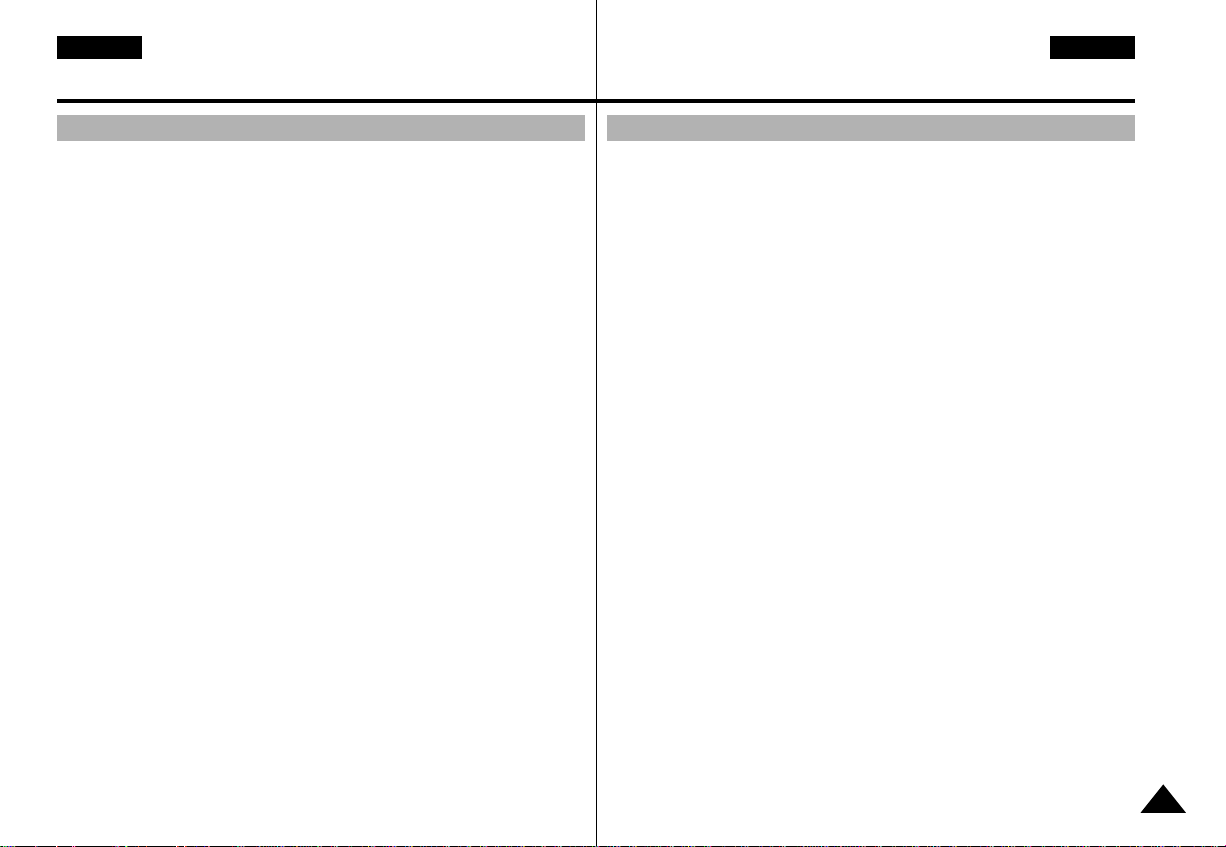
SUOMI
Videokameraan perehtyminen Bliv fortrolig med camcorderen
DANSK
Ominaisuudet
• IEEE1394 -normin mukainen digitaalinen datansiirto
Kytkemällä videokameran huippunopeaan IEEE 1394 -datansiirtoporttiin (IEEE 1394
on sarjamuotoinen datansiirtoprotokolla ja liitäntäjärjestelmä, jota käytetään DV-datan
siirtoon) PC:hen voidaan siirtää sekä liikkuvia että still-kuvia, jolloin on mahdollista
sekä tuottaa että editoida erilaisia kuvia. (Mallilla VP-DXX ei voida tallentaa eikä
vastaanottaa digitaalista dataa toisesta DV-laitteesta.)
• USB-liitäntä digitaalisen kuvadatan siirtoa varten
Voit siirtää still-kuvia tietokoneeseen käyttämällä USB-liitäntää tarvitsematta asentaa
tietokoneeseen lisäkorttia.
• PHOTO
PHOTO-toiminnon avulla voit kuvata kuvauskohdetta Camera-tilassa äänellä
varustettuna still-kuvana.
• 400x digitaalinen zoom (VP-D87D/D87Di :500x)
Tämän toiminnon avulla voit suurentaa kuvan aina 400-kertaiseksi alkuperäisestä.
• TFT-nestekidevärinäyttö
Huipputarkka TFT-nestekidevärinäyttö tuottaa tarkan ja terävän kuvan sekä antaa
mahdollisuuden tarkistaa kuvaustuloksen välittömästi kuvauksen jälkeen.
• Digitaalinen kuvanvakain (EIS)
EIS-toiminto korjaa kameran tärisemisen aiheuttamat kuvavirheet, vähentäen niiden
kuvaan aiheuttamaa epävakautta erityisesti suurta zoomauskerrointa käytettäessä.
• Eri digitaaliset tehosteet
DSE-toimintoa (Digitaaliset erikoistehosteet) käyttämällä luot otoksiisi
henkilökohtaisen leiman lisäämällä niihin eri erikoistehosteita.
• Taustavalon korjaustoiminto (BLC)
Kuvatessasi kuvauskohdetta, jonka tausta on vaalea, BLC-toiminto korjaa kirkkaan
taustan aiheuttamat virheet.
• Program AE
Program AE -toiminto mahdollistaa suljinajan ja -aukon muuttamisen juuri kullakin
hetkellä kuvattavan kuvaustilanteen mukaiseksi.
• Digitaalinen still-kamera-toiminto
■
Käyttämällä Memory Stick™ -muistikorttia voit helposti kuvata ja toistaa
vakiomuotoisia still-kuvia.
■
Voit siirtää Memory Stick™ -muistikortille tallennettuja vakiomuotoisia still-kuvia
tietokoneeseen käyttämällä USB-liitäntää.
• NIGHT CAPTURE
NIGHT CAPTURE -toimintoa käyttämällä voit kuvata kuvauskohteita hämärässä
valaistuksessa.
Funktioner
• Digital dataoverførselsfunktion med IEEE1394
Med anvendelsen af højhastigheds-dataoverførselsporten IEEE 1394 (IEEE 1394 er
en seriel dataoverførselsprotokol og sammenkoblingssystem, som bruges til at
overføre DV-data) kan levende billeder og stillbilleder overføres til en pc, så man kan
fremstille eller redigere forskellige billeder.(VP-DXX er ikke i stand til at optage og
modtage digitale data fra et andet DV-apparat.)
• USB-grænseflade til overførsel af data til digitale billeder
Du kan overføre stillbilleder til en pc vha.USB-grænsefladen uden et indstikskort.
• PHOTO
Med PHOTO-funktionen kan du fastholde et motiv som et stillbillede sammen med
lyd, mens camcorderen er i kamerastilling.
• 400x Digital zoom (VP-D87D/D87Di :500x)
Gør det muligt at forstørre et billede op til 400 gange dets originale størrelse.
• Farve TFT LCD
Et højopløsnings TFT LCD-display i farver giver dig både rene, skarpe billeder og
mulighed for straks at se dine optagelser igennem.
• Elektronisk billedstabilisering (EIS)
EIS kompenserer for håndrysten og mindsker herved risikoen for uklare billeder,
især ved stor forstørrelse.
• Forskellige digitale effekter
Med DSE (digitale specialeffekter) kan du give din film et specielt udseende ved at
indføje forskellige specialeffekter.
• Kompensering for baggrundslys (BLC)
BLC-funktionen kompenserer for den lyse baggrund bag et motiv, som du optager.
• Program AE
Med Program AE kan du ændre lukkerhastigheden og blænderåbningen, så de
passer til den type sekvens/begivenhed, der skal optages.
• Digitalt stillkamera-funktion
■
Vha. Memor y Stick™ kan du nemt optage og afspille standard stillbilleder.
■
Du kan overføre standard stillbilleder på en Memory Stick™ til en pc ved at bruge
USB-grænsefladen.
• NIGHT CAPTURE
Med NIGHT CAPTURE-funktionen kan du optage et motiv i mørke.
11
Page 12
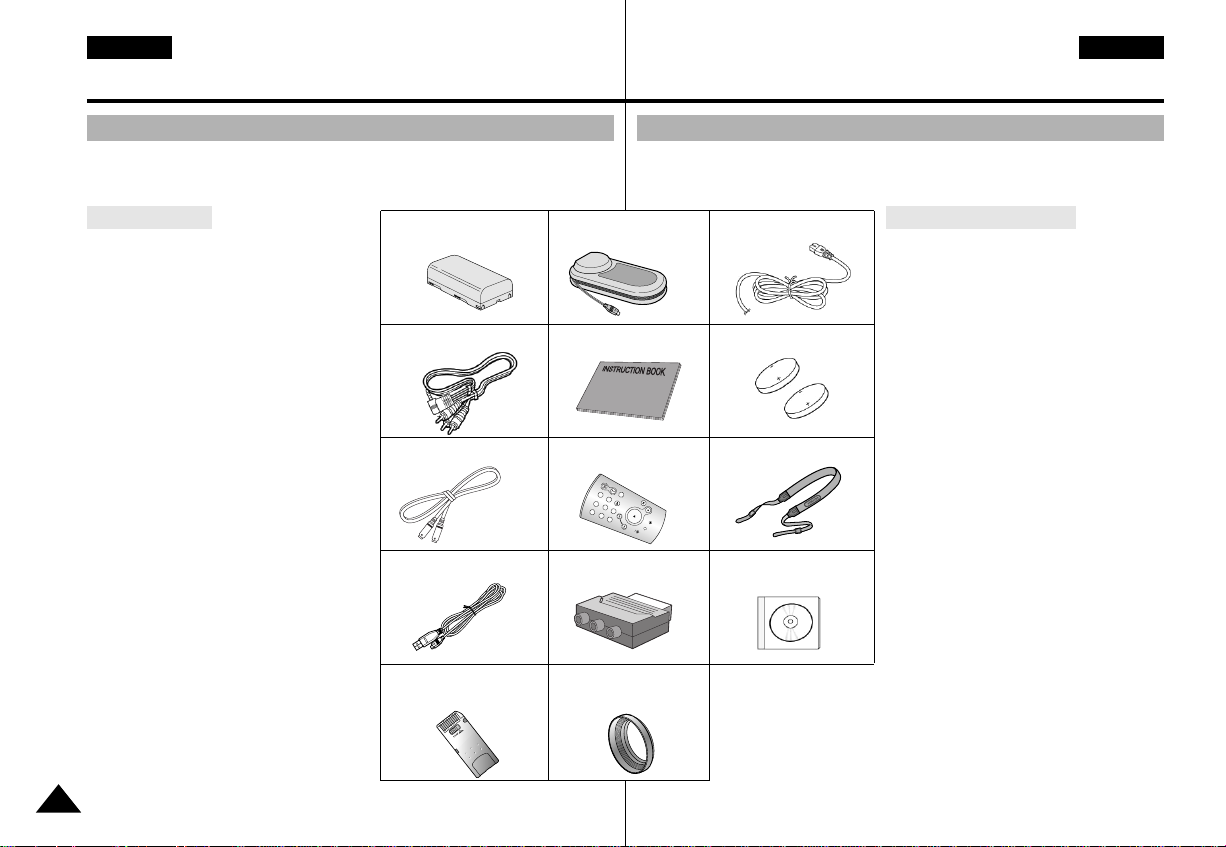
SUOMI
START/
STOP
SELF
TIMER
A.DUB
ZERO
MEMORY
PHOTO DISPLAY
X2
SLOW
F.ADV
PHOTO
SEARCH
DATE/
TIME
Videokameraan perehtyminen Bliv fortrolig med camcorderen
Toimitetut lisätarvikkeet Medfølgende tilbehør
Tar kista, että seuraavat lisätarvikkeet on toimitettu digitaalisen videokamerasi
mukana.
Sørg for, at følgende grundlæggende tilbehør følger med ved købet af det
digitale videokamera.
DANSK
Perustarvikkeet
1. Litiumioniakku
2. Verkko/latauslaite
3. Virtajohto
4. AV-johto
5. Käyttöohjekirja
6. Kaukosäätimen ja kellon
litiumparisto
(TYYPPI: CR2025, 2 EA)
7. S-videojohto
8. Kaukosäädin
9. Olkahihna
10. USB-johto
11. Scart-sovitin
12. Ohjelmisto-CD
13. Memory Stick -muistikortti
(Vain VP-D83(i)/D85(i)/D87D(i)/D87(i))
14. Vasta v alosuoja
1. Lithium Ion Battery pack
4. AUDIO/VIDEO cable
10. USB cable
13. Memory Stick
(VP-D83(i)/D85(i)/
D87D(i)/D87(i) only)
2. AC Power Adapter
5. Instruction Book
8. Remote Control 7. S-VIDEO cable
11. Scart adapter
14. Ring Hood
(VP-D85(i)/D87D(i)/
D87(i) only)
3. AC cord
6. Lithium batteries (2EA)
9. Shoulder strap
12. Software CD
Grundlæggende tilbehør
1. Litium-ion-batteripakke
2. Vekselstrømsadapter
3. Vekselstrømsledning
4. AUDIO/VIDEO-kabel
5. Brugsvejledning
6. Litiumbatterier til fjernbetjening og ur
(TYPE: CR2025, 2 EA)
7. S-VIDEO kabel
8. Fjernbetjening
9. Skulderrem
10.USB-kabel
11.Scart-adapter
12.Software-cd
13.Memory Stick
(kun VP-D83(i)/D85(i)/D87D(i)/D87(i))
14.Modlysblænder
(kun VP-D85(i)/D87D(i)/D87(i))
(Vain VP-D85(i)/D87D(i)/D87(i))
12
Page 13
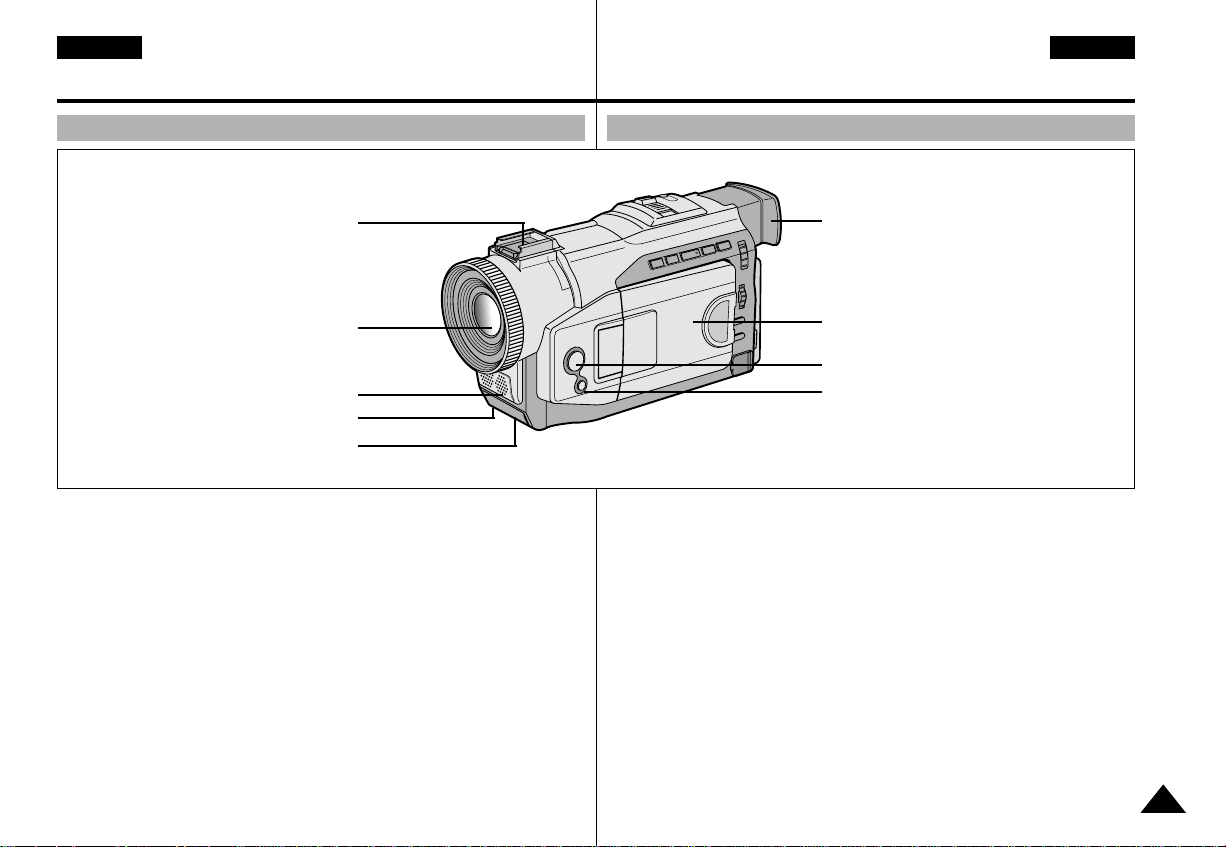
SUOMI
Videokameraan perehtyminen Bliv fortrolig med camcorderen
DANSK
Kuva etuvasemmalta
1. Smart Shoe
Accessory Shoe
2. Lens
3. Internal MIC
4. IR light
5. Remote Sensor
1. Älykäs salamakenkä (Vain VP-D85(i)/D87D(i)/D87(i))
Lisävarusteiden kiinnityspaikka (Vain VP-D82(i)/D83(i))
2. Objektiivi
3. Sisäänrakennettu mikrofoni (MIC)
4. IR-valo (Infrapuna)
5. Kaukosäätimen anturi
6. CUSTOM-painike (Lue lisää sivulta 61.)
7. EASY-painike (Lue lisää sivulta 60.)
8. TFT-nestekidenäyttö
9. Etsin (Lue lisää sivulta 32.)
Forside og venstre side
9.Viewfinder
8.TFT LCD monitor
7. EASY button
6. CUSTOM button
1. Tilbehørsklemme (kun VP-D85(i)/D87D(i)/D87(i))
Tilbehørssko (kun VP-D82(i)/D83(i))
2. Objektiv
3. Intern MIC
4. IR (infrarødt) lys
5. Føler til fjernbetjening
6. CUSTOM-knap (se side 61)
7. EASY-knap (se side 60)
8. TFT LCD-skærm
9. Søger (se side 32)
13
Page 14
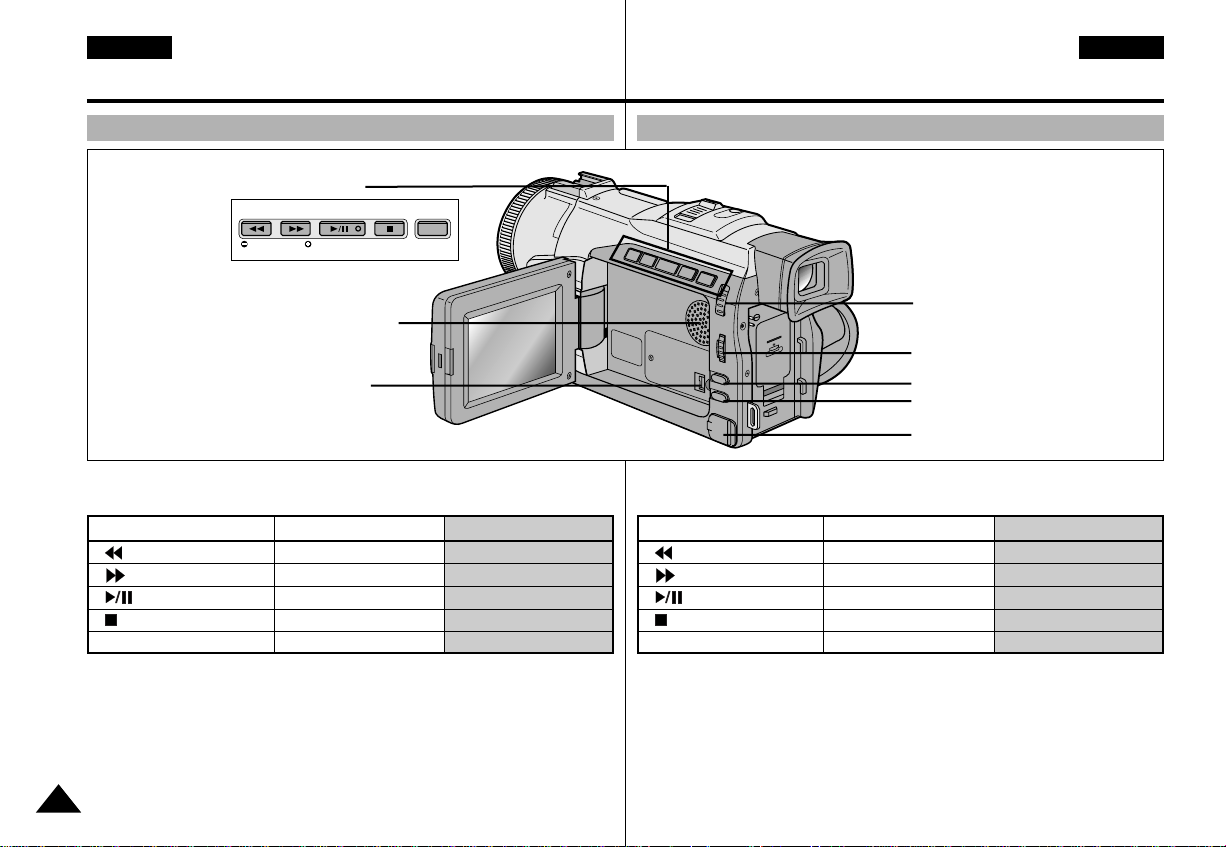
SUOMI
REC SEARCH
REV FWD S.SHOW DELETE
FADE BLC DISPLAY
Videokameraan perehtyminen Bliv fortrolig med camcorderen
DANSK
Kuva vasemmalta
1. T oimintopainikkeet
PLAYER CAMERA DSC PLAYER
: (REW) REC SEARCH – REV
: (FF) REC SEARCH + FWD
: (PLAY/STILL) FADE SLIDE SHOW
: (STOP) BLC DELETE
DISPLAY DISPLAY DISPLAY
2. Kaiutin
3. DV OUT:VP-Dxx
DVIN/OUT:VP-Dxxi
4. Virtaliitäntä
5. MENU-painike
14
1. Function buttons
2. Speaker
3. DV OUT:VP-Dxx
DV IN/OUT:VP-Dxxi
6. ENTER-painike
7. MENU-valintapyörä
8. Tilanvalintakytkin
(TAPE/MEMORY STICK)
Venstre side
8. Mode switch
7. MENU dial
6. ENTER button
5. MENU button
4. DC jack
1. Funktionsknapper
PLAYER CAMERA DSC PLAYER
: (REW) REC SEARCH - REV
: (FF) REC SEARCH + FWD
: (PLAY/STILL) FADE SLIDE SHOW
: (STOP) BLC DELETE
DISPLAY DISPLAY DISPLAY
2. Højttaler
3. DV OUT:VP-Dxx
DV IN/OUT:VP-Dxxi
4. Jævnstrømsstik
5. MENU-knap
6. ENTER-knap
7. MENU-drejeknap
8. Stillingskontakt
(TAPE/MEMORY STICK)
Page 15
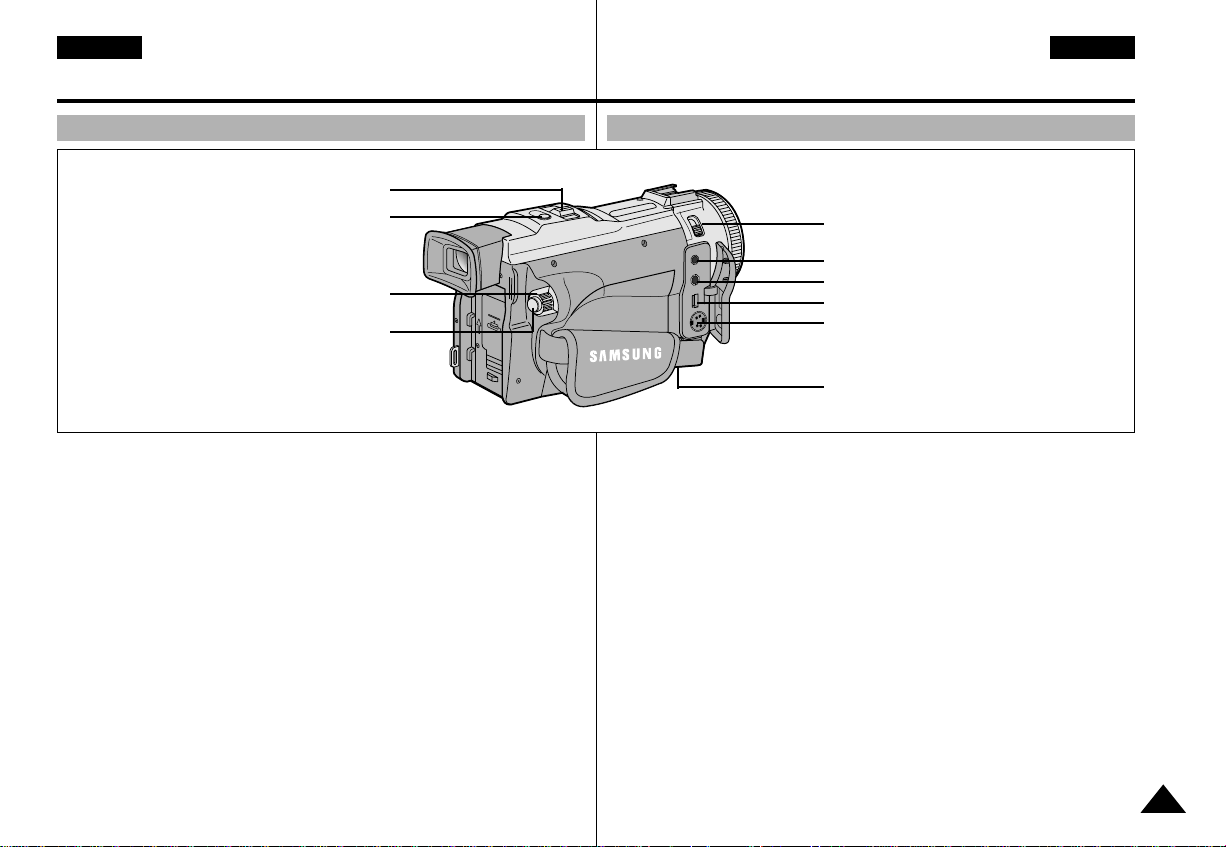
SUOMI
Videokameraan perehtyminen Bliv fortrolig med camcorderen
DANSK
Kuva ylhäältä oikealta
1. Zoom lever
2. PHOTO button
3. Power switch
4. START/STOP button
1. Zoomvipu
2. Still-kuvapainike (PHOTO) (Lue lisää sivulta 67.)
3. Virtakytkin (CAMERA tai PLAYER) (Lue lisää sivulta 21.)
4. START/STOP-painike
5. Tukihihnan koukku
6. S-videoliitäntä
7. USB-liitäntä
8. AV-liitäntä
9. Ulkoisen mikrofonin liitäntä (MIC)
10. Yökuvauskytkin
Højre side og overside
10. Night Capture
9. External MIC in
8. Audio/Video jack
7. USB jack
6. S-VIDEO jack
5. Hook for handstrap
1. Zoom-knap
2. Fotoknap (se side 67)
3. Strømkontakt (CAMERA eller PLAYER) (se side 21)
4. START/STOP-knap
5. Hægte til håndrem
6. S-Video-stik
7. USB-stik
8. Audio/Video-stik
9. Ekstern MIC-indgang
10. Natoptagelse
15
Page 16
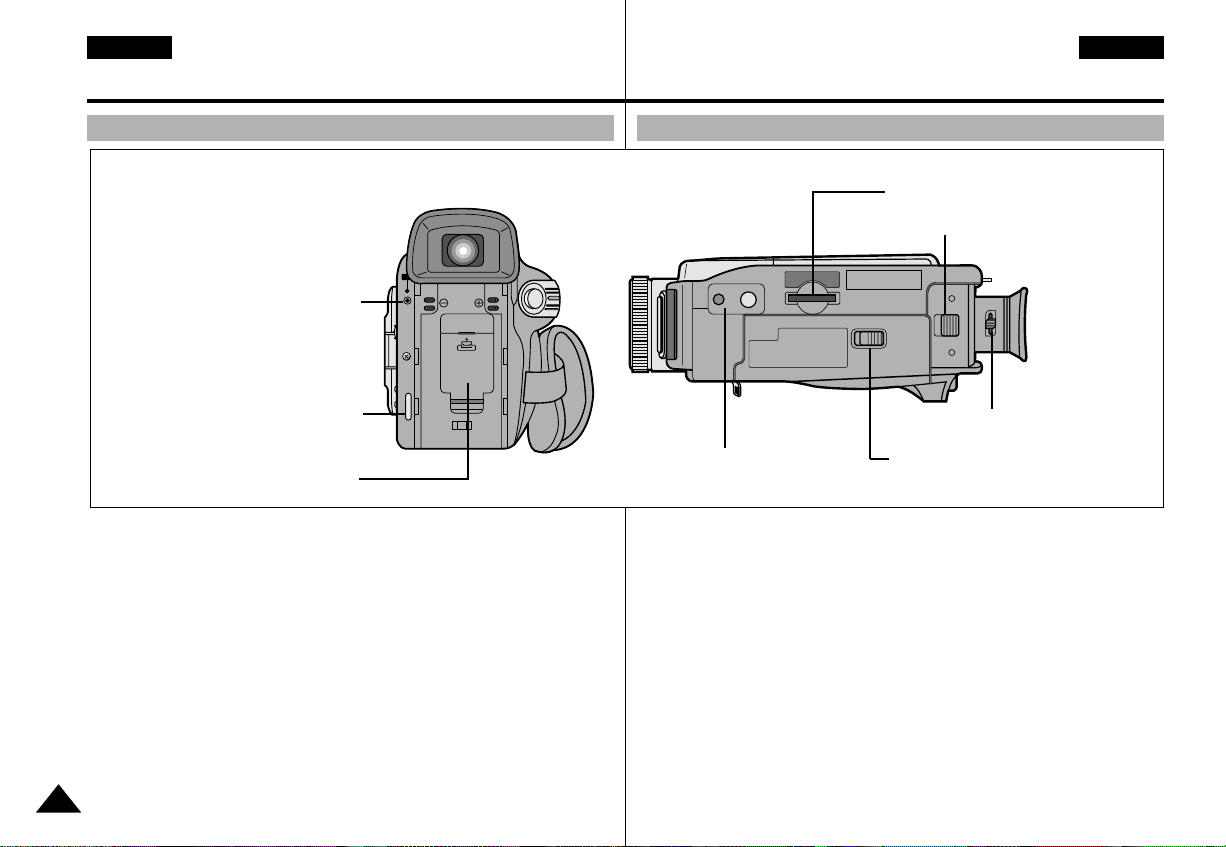
SUOMI
CHARGE
Videokameraan perehtyminen Bliv fortrolig med camcorderen
DANSK
Kuva takaa ja alhaalta
1. Charging indicator
2. Hook for shoulder strap
3. Lithium battery cover
1. Latausilmaisin
2. Olkahihnan koukku
3. Litiumparistotilan kansi
4. Jalustaliitäntä
5. TAPE EJECT
6. Tarkennusvipu
7. Akunirrotuskytkin
8. Memory Stick -muistikorttitila
Bag- og underside
4.Tripod receptacle
1. Opladningsindikator
2. Hægte til skulderrem
3. Litiumbatteri-dæksel
4. Stativ
5. Båndudkast
6. Knap til fokusering
7. Batterifrigivelse
8. Memory Stick-plads
8. Memory Stick slot
7. Battery Release
6. Focus adjust knob
5.TAPE EJECT
16
Page 17
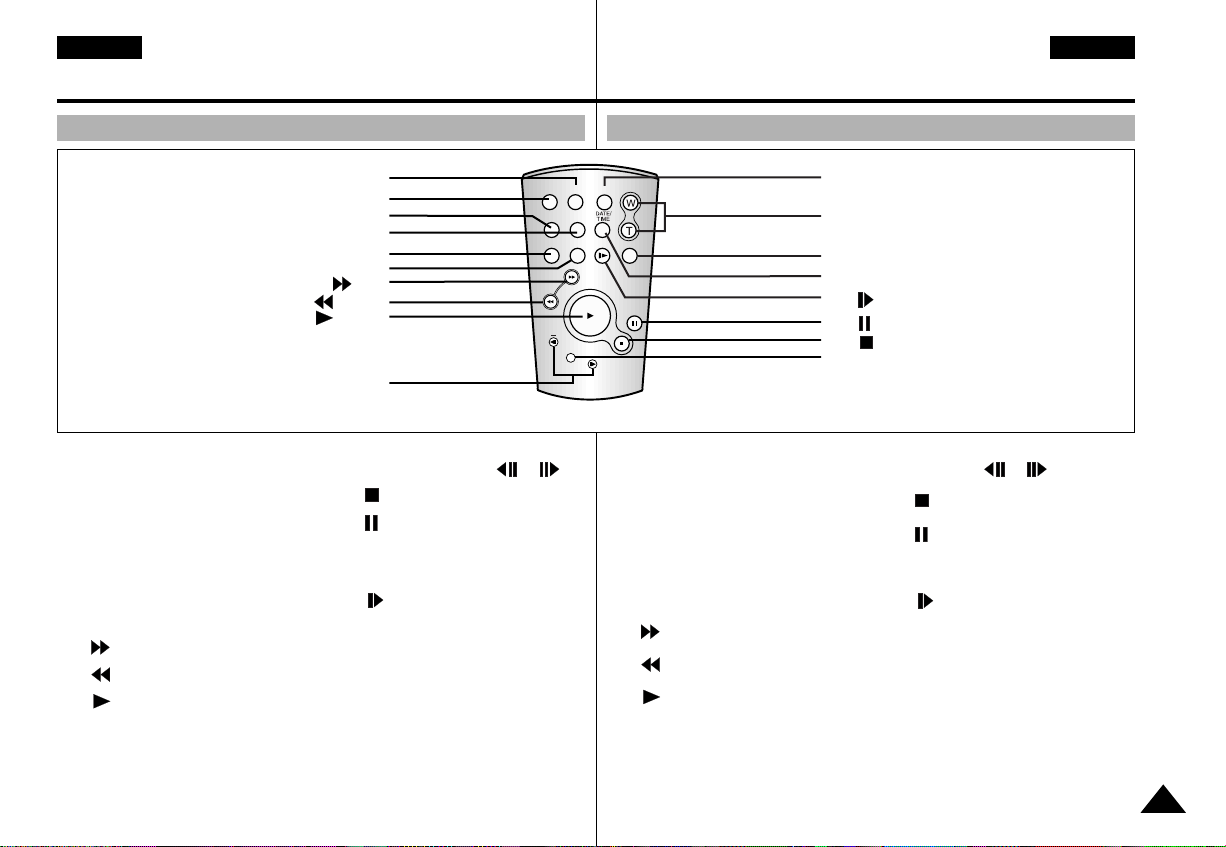
SUOMI
Videokameraan perehtyminen Bliv fortrolig med camcorderen
Kaukosäädin Fjernbetjening
DANSK
4. ZERO MEMORY
5. PHOTO SEARCH
1. PHOTO
2. START/STOP
3. SELF TIMER
(Lue lisää sivulta 20.)
4. ZERO MEMORY
(Lue lisää sivulta 74.)
5. PHOTO-haku (still-kuva)
6. (FF)
7. (REW)
8. (PLAY)
9. F. ADV
(Lue lisää sivulta 73.)
1. PHOTO
2. START/STOP
3. SELF TIMER
13. A.DUB
6. (FF)
7. (REW)
8. (PLAY)
10. Direction
10. Suunnanvalitsin (
11. (STOP)
12. (STILL)
13. A.DUB
(Lue lisää sivulta 65.)
14. (SLOW)
15. X2 (Lue lisää sivulta 73.)
16. Zoom
17. Näyttö
18. DATE/TIME
START/
STOP
SELF
TIMER
PHOTO
SEARCH
PHOTO DISPLAY
ZERO
MEMORY
SLOW
A.DUB
X2
17. DISPLAY
16. Zoom
15. X2
18. DATE/TIME
14. (SLOW)
12. (STILL)
F.ADV
+
1. PHOTO
)
,
2. START/STOP
3. SELF TIMER (se side 20)
4. ZERO MEMORY (se side 74)
5. PHOTO-søgning
6. (FF)
7. (REW)
8. (PLAY)
9. F. ADV (se side 73)
11. (STOP)
9. F. ADV
10. Retning (
11. (STOP)
12. (STILL)
13. A.DUB (se side 65)
14. (SLOW)
15. X2 (se side 73)
16. Zoom
17. Display
18. Dato og klokkeslæt
)
,
17
Page 18
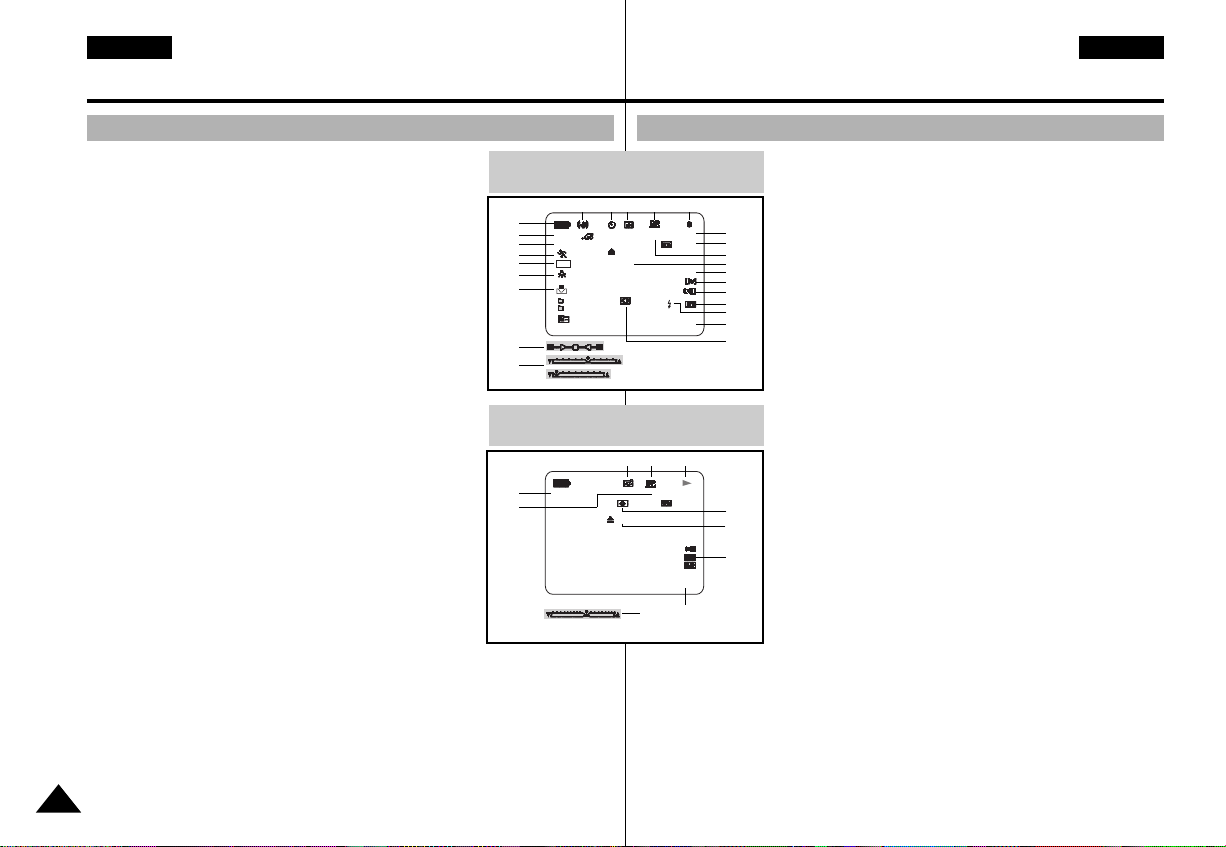
SUOMI
Videokameraan perehtyminen Bliv fortrolig med camcorderen
DANSK
OSD (Kuvaruutunäyttö CAMERA- ja PLAYER-tilassa)
1. Akun varaustaso (Lue lisää sivulta 26.)
2. Custom- tai Easy-tila (lue lisää sivuilta 60, 61)
3. DSE-tila (Digitaaliset erikoistehosteet)
(Lue lisää sivulta 48.)
4. Program AE (Lue lisää sivulta 42.)
5. Valkotasapainotila (Lue lisää sivulta 44.)
6.
BLC (Taustavalokorjaus) (Lue lisää sivulta 63.)
7. Manuaalinen tarkennus (Lue lisää sivulta 62.)
8. Suljinaika ja EXPOSURE (Lue lisää sivulta 59.)
9. Zoomvivun asento (Lue lisää sivulta 45.)
10. NIGHT CAPTURE (Lue lisää sivulta 68.)
11. DATE/TIME (Lue lisää sivulta 55.)
12. USB
13. REMOCON
14. WIND CUT (Lue lisää sivulta 54.)
15. Audioäänitystila (Lue lisää sivulta 53.)
16.
Nollakohtamuistin ilmaisin (Lue lisää sivulta 74.)
17. Jäännösnauhan pituus (minuuteissa)
18. Nauhalaskuri
19. Käyttötila
20. Nauhanopeustila kuvauksessa
21. PHOTO-tila
22. Itsensä kuvaaminen ja viiveajastin
(Lue lisää sivulta 20.)
23. EIS (Lue lisää sivulta 47.)
24. Äänenvoimakkuuden säädin
(Lue lisää sivulta 34.)
25. Äänentoistokanava
26. DV IN (Vain VP-DXXi) (DV-datasiir totila) (Lue lisää sivulta 77.)
27. DEW (Lue lisää sivulta 7.)
28. Viestirivi
29. Salamatilan valinta (Vain VP-D85(i)/D87D(i)/D87(i))
18
1
2
3
4
6
5
7
9
8
25
16
OSD (Skærmdisplay i CAMERA- og PLAYER-stilling)
OSD in CAMERA mode
23 22 21 20 19
CUSTOM
MIRROR
BLC
NIGHT CAPTURE
SHUTTER
EXPOSURE
OSD in PLAYER mode
SOUND [ 2 ]
VOL. [ 1 1 ]
REC
M - 0 : 0 0 : 0 0
5 5 min
TAPE !
ZOOM
1 . N O V . 2 0 0 2
SHUTTER
EXPOSURE
21 20 19
M - 0 : 0 0 : 0 0
5 5 min
. . . C
1 . N O V . 2 0 0 2
24
1 6 bit
2 0 : 0 0
1 6 bit
DV
1 2 : 0 0
11
26. DV IN (kun VP-DXXi) (DV-dataoverførselsstilling) (se side 77)
27. DEW (se side 7)
28. Meddelelseslinje
29. Indstilling af blitz (kun VP-D85(i)/D87D(i)/D87(i))
1. Batteristand (se side 26)
2. Custom- eller Easy-stilling (se side 60 og 61)
3. DSE-stilling (digital specialeffekt) (se side 48)
4. Program AE (se side 42)
18
5. Hvidbalance-stilling (se side 44)
17
16
6. BLC (kompensering for baggrundslys)
28
15
14
13
12
29
11
10
(se side 63)
7. Manuel fokusering (se side 62)
8. Lukkerhastighed og blænder (se side 59)
9. Zoom-position (se side 45)
10. Natoptagelse (se side 68)
11. Dato og klokkeslæt (se side 55)
12. USB
13. REMOCON (fjernbetjening)
14. WIND CUT (se side 54)
15. Lyd-optagestilling (se side 53)
16. Indikator for nulhukommelse (se side 74)
17. Resterende bånd (målt i minutter)
27
18. Båndtæller
28
19. Betjeningsstilling
26
20. Stilling for optagehastighed
21. PHOTO-stilling
22. Selvudløsning og ventetider (se side 20)
23. EIS (se side 47)
24. Lydstyrkeknap (se side 34)
25. Lydafspilningskanal
Page 19
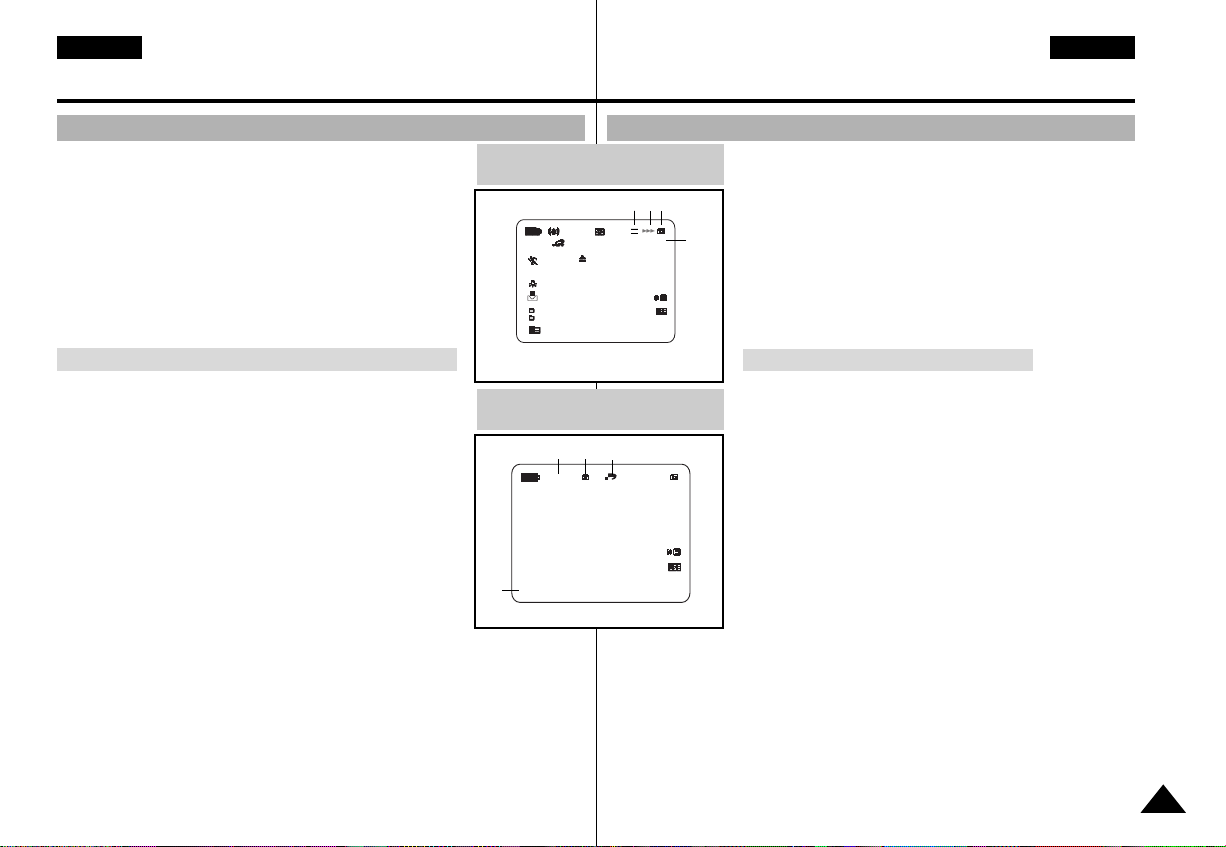
SUOMI
Videokameraan perehtyminen Bliv fortrolig med camcorderen
DANSK
OSD (Kuvaruutunäyttö M.REC/M.PLAY -tiloissa)
A.
Kansionumero-tiedostonumero (Lue lisää sivulta 84.)
B. Kuvalaskuri
OSD in M.REC mode
- Nykyinen still-kuva/Tallennettavien still-kuvien
määrä.
C. CARD-ilmaisin (muisti)
D. Kuvan tallennus- ja latausilmaisin
E. Laatu
F. ERASE PROTECTION -ilmaisin (Lue lisää sivulta 92.)
G. Tulostusmerkki (Lue lisää sivulta 91.)
H. SLIDE SHOW
OSD-näytön päälle/päältäkytkeminen (Kuvaruutunäyttö)
●
OSD-näytön päälle/päältäkytkeminen
Paina paneelin vasemmassa laidassa olevaa
DISPLAY-painiketta.
OSD in M.PLAY mode
- Joka kerta kun painiketta painetaan,
OSD-toiminto kytkeytyy joko päälle tai päältä.
- Kytkiessäsi OSD-näytön päältä
CAMERA-tilassa: EASY.Q, CUSTOM.Q, STBY- ja
REC-tilat näkyvät aina OSD-näytöllä, vaikka
OSD-näyttö olisikin kytketty päältä (OFF), ja painettu
näppäin näkyy näytöllä 3 sekunnin ajan ja häviää sen
jälkeen.
PLAYER -tilassa: Jos painat jotakin
A
toimintopainiketta, toiminto tulee näkyviin
OSD-näytölle 3 sekunniksi ja häviää sen jälkeen.
●
DATE/TIME-toiminnon päälle/päältäkytkeytyminen
- OSD-toiminnon päälle/päältäkytkeminen (ON/OFF) ei vaikuta
DATE/TIME-tilaan.
- DATE/TIME-tilan päälle/päältäkytkemiseksi siirry valikkoon ja muuta
DATE/TIME-tilaa. (Lue lisää sivulta 55.)
- Voit kytkeä myös pikavalikkoa (Quick Menu) käyttämällä
DATE/TIME- toiminnon joko päälle (ON) tai päältä (OFF).
(Lue lisää sivulta 57) (Vain CAMERA/M.REC-tiloissa)
CUSTOM
MIRROR
SHUTTER
EXPOSURE
SLIDE
OSD (Skærmdisplay i M.REC/M.PLAY)
A. Mappenummer-filnummer (se side 84)
B. Billedtæller
- Aktuelle stillbillede/Samlede antal stillbilleder.
C. CARD-indikator (hukommelse)
D. Indikator for billedoptagelse og -isætning
E. Kvalitet
F. Indikator for slettebeskyttelse (se side 92)
G. Udskriftsmærke (se side 91)
H. Diasshow
Sådan slås skærmdisplayet til og fra
●
Sådan slås skærmdisplayet til og fra
Tryk på DISPLAY-knappen på venstre sidepanel.
- Hvert tryk på knappen slår
skærmdisplayfunktionen til og fra.
- Når du slår skærmdisplayet fra,
I CAMERA-stilling: Vises stillingerne EASY.Q,
CUSTOM.Q, STBY og REC altid på
skærmdisplayet, også når skærmdisplayet er slået
fra, og nøgleindtastningen vises i 3 sekunder,
hvorefter det slukkes.
I PLAYER-stilling: Når du tr ykker på en vilkårlig
funktionstast, vises funktionen i skærmdisplayet i
3 sekunder, inden det slukkes.
10 sec
MEMORY STICK !
FH
G
MEMORY STICK !
EBD C
S.Q
[ 2 2 / 2 4 0 ]
2 0 : 0 0
1 . N O V . 2 0 0 1
0 0 0
[ 2 2 / 2 4 0 ]
2 0 : 0 0
1 . N O V . 2 0 0 11 0 0 - 0 0 0 0
●
Sådan slås DATE/TIME-funktionen til og fra
- Datoen og klokkeslættet påvirkes ikke, når skærmdisplayfunktionen
slås til eller fra.
- For at slå DATE/TIME-funktionen til eller fra skal du gå ind i
menuen og ændre DATE/TIME-indstillingen. (se side 55)
- Du kan også bruge lynmenuen til at tænde og slukke for
DATE/TIME. (se side 57)
(kun i CAMERA / M.REC-stilling)
19
Page 20
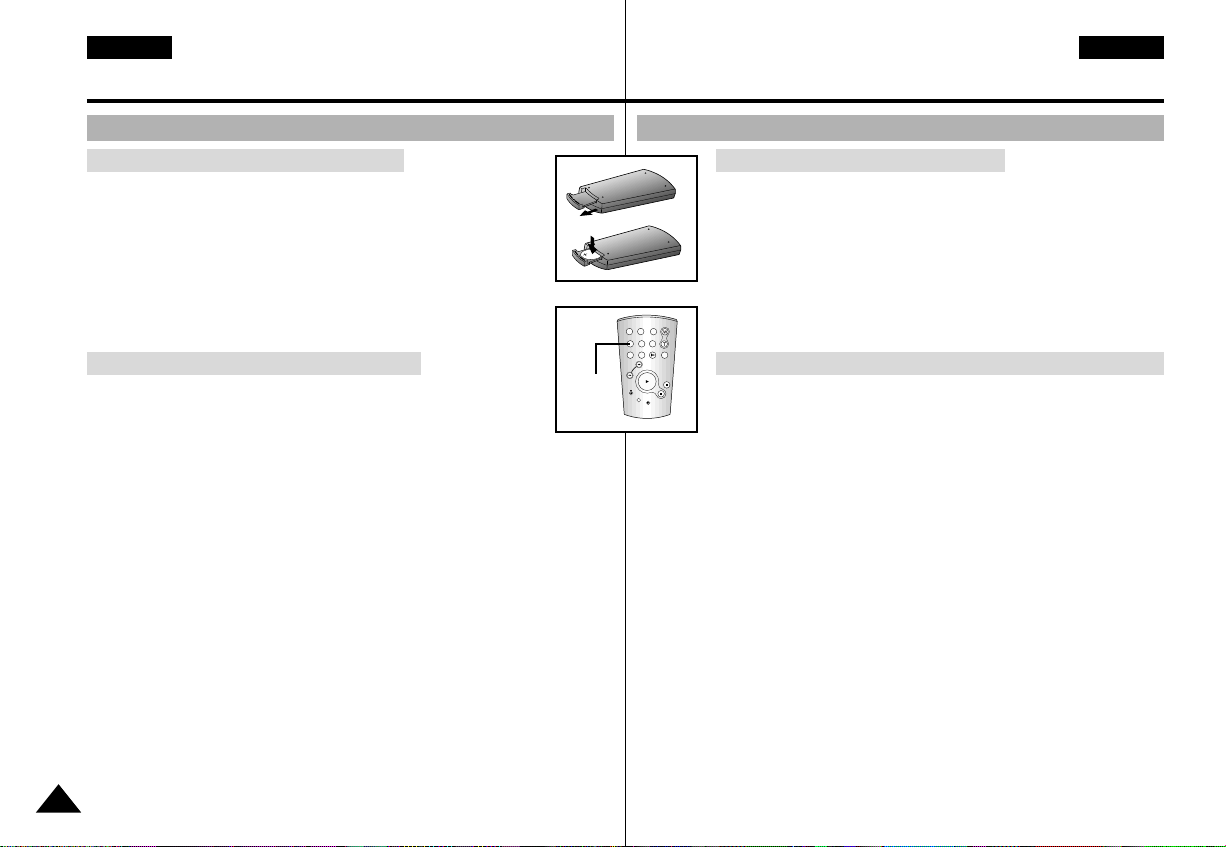
SUOMI
START/
STOP
SELF
TIMER
A.DUB
ZERO
MEMORY
PHOTO DISPLAY
X2
SLOW
F.ADV
PHOTO
SEARCH
DATE/
TIME
Käytön valmistelu Klargøring
DANSK
Kaukosäätimen käyttö
Paristojen asettaminen kaukosäätimeen
✤ Litiumparisto on asetettava paikalleen tai vaihdettava silloin
kun:
- Olet juuri ostanut videokameran.
- Kaukosäädin ei toimi.
✤ Tarkista, että litiumparisto on asetettu oikein päin,
pluspää (+) ja miinuspää (-) oikeaan suuntaan.
✤ Älä koskaan aseta paristoa paristotilaan väärinpäin.
Itsensä kuvaaminen kaukosäätimen avulla
Käyttäessäsi kaukosäätimen vitkalaukaisintoimintoa kuvaus
käynnistyy automaattisesti 10 sekunnin kuluttua.
1. Aseta videokamera CAMERA-tilaan.
2. Paina SELF TIMER -painiketta, kunnes haluttu ilmaisin on ilmestynyt
etsimeen.
3. Paina START/STOP-painiketta ajastimen käynnistämiseksi.
- Kuvaus käynnistyy 10 sekunnin kuluttua.
- Paina START/STOP-painiketta uudelleen silloin kun haluat lopettaa
kuvauksen.
Timer
Sådan bruges fjernbetjeningen
Isætning af batteri i fjernbetjeningen
✤ Du skal isætte eller udskifte litiumbatteriet, når:
- Du køber camcorderen.
- Fjernbetjeningen ikke virker.
✤ Sørg for at isætte litium-elementet korrekt, og følg + og -
mærkerne.
✤ Pas på ikke at vende batteriets polaritet om.
Optagelse med selvudløser ved hjælp af fjernbetjeningen
Self
1. Stil camcorderen i CAMERA-stilling.
2. Tryk på SELF TIMER-knappen, indtil den rette indikator vises i
3. Tryk på START/STOP-knappen for at starte timeren.
Når du bruger selvudløserfunktionen på fjernbetjeningen,
starter optagelsen automatisk efter 10 sekunder.
søgeren.
- Når der er gået 10 sekunder, begynder optagelsen.
- Tryk på START/STOP igen, når du vil standse optagelsen.
20
Page 21
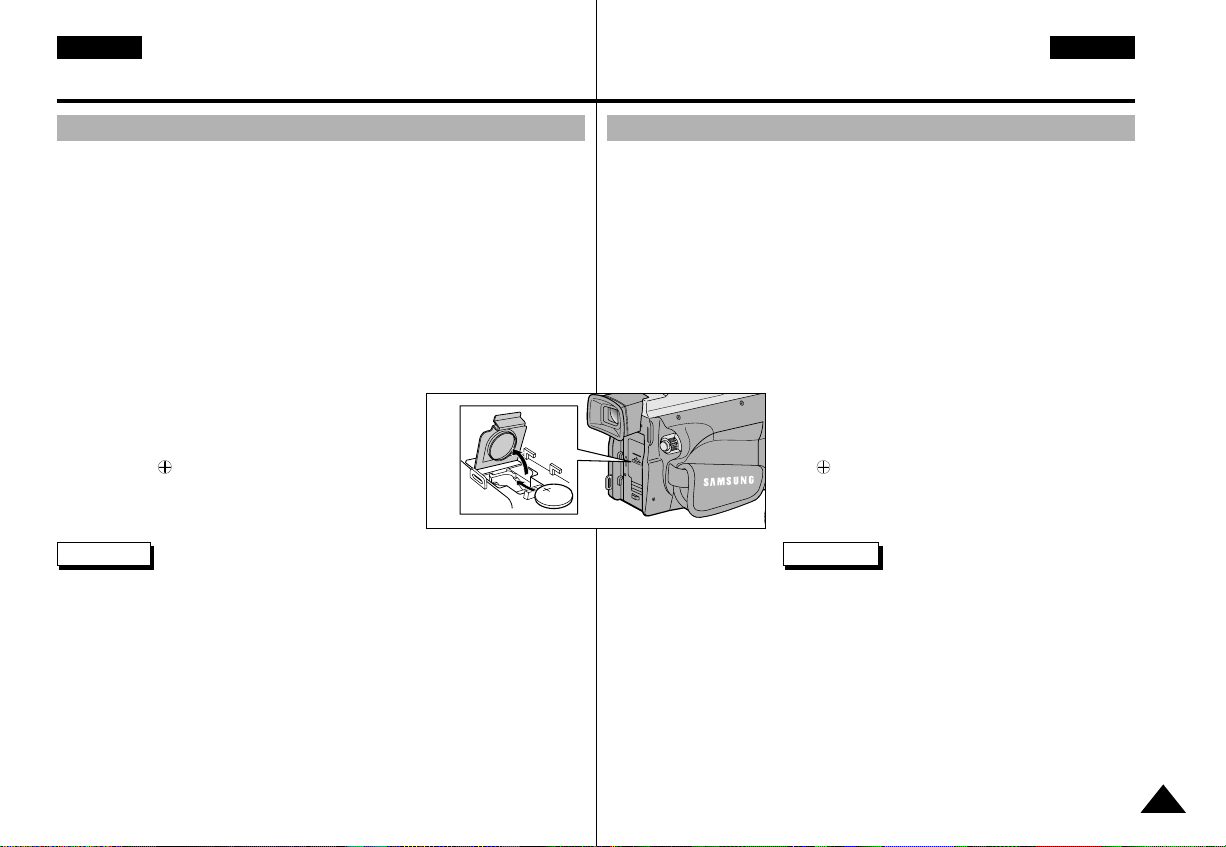
SUOMI
Käytön valmistelu Klargøring
DANSK
Litiumpariston asentaminen
✤ Litiumparisto mahdollistaa kellon käytön ja esiasetusten säilymisen
muistissa silloinkin kun akku tai verkko/latauslaite on irrotettu
kamerasta.
✤ Videokameran litiumparisto kestää noin 6 kuukautta sen
asentamisesta lähtien videokameraa normaalisti käytettäessä.
✤ Jos akun varaus vähenee tai akku tyhjenee kokonaan, videokameran
päiväys/kellonaikailmaisin vilkkuu noin 5 sekunnin ajan siitä kun olet
asettanut virtakytkimen CAMERA-asentoon.
Vaihda tässä tapauksessa litiumparisto uuteen samanlaiseen (tyyppi:
CR2025).
1. Avaa videokameran litiumparistotilan kansi.
2. Aseta litiumparisto pidikkeeseensä sen
pluspuoli ( ) ulospäin.
3. Sulje litiumparistotilan kansi.
Huomautus Paristo tulee asettaa paristotilaan oikein päin.
Varoitus: Pidä LITIUMPARISTO lasten ulottumattomissa.
Jos joku sattuisi nielaisemaan sen, ota välittömästi yhteys
lääkäriin.
Isætning af litiumbatteri
✤ Litiumbatteriet bevarer ur-funktionen og det forindstillede indhold i
hukommelsen, selvom batteripakken eller vekselstrømsadapteren
tages ud.
✤ Litiumbatteriet til camcorderen holder ved normal betjening i ca.
6 måneder fra isætningstidspunktet.
✤ Når litiumbatteriet bliver svagt eller opbrugt, blinker dato/klokkeslæt-
indikatoren i ca. fem sekunder, når du stiller strømkontakten til
CAMERA.
I så fald skal du udskifte litiumbatteriet med et nyt af typen CR2025.
1. Åbn dækslet til litiumbatteriet på kameraet.
2. Anbring litiumcellen i holderen, så pluspolen
( ) vender udad.
3. Luk dækslet til litiumbatteriet.
Reference Litiumbatteriet skal indsættes,
så det vender rigtigt.
Advarsel: Opbevar LITIUMBATTERIET, så børn ikke kan nå det.
Hvis et batteri sluges, skal der tilkaldes en læge.
21
Page 22
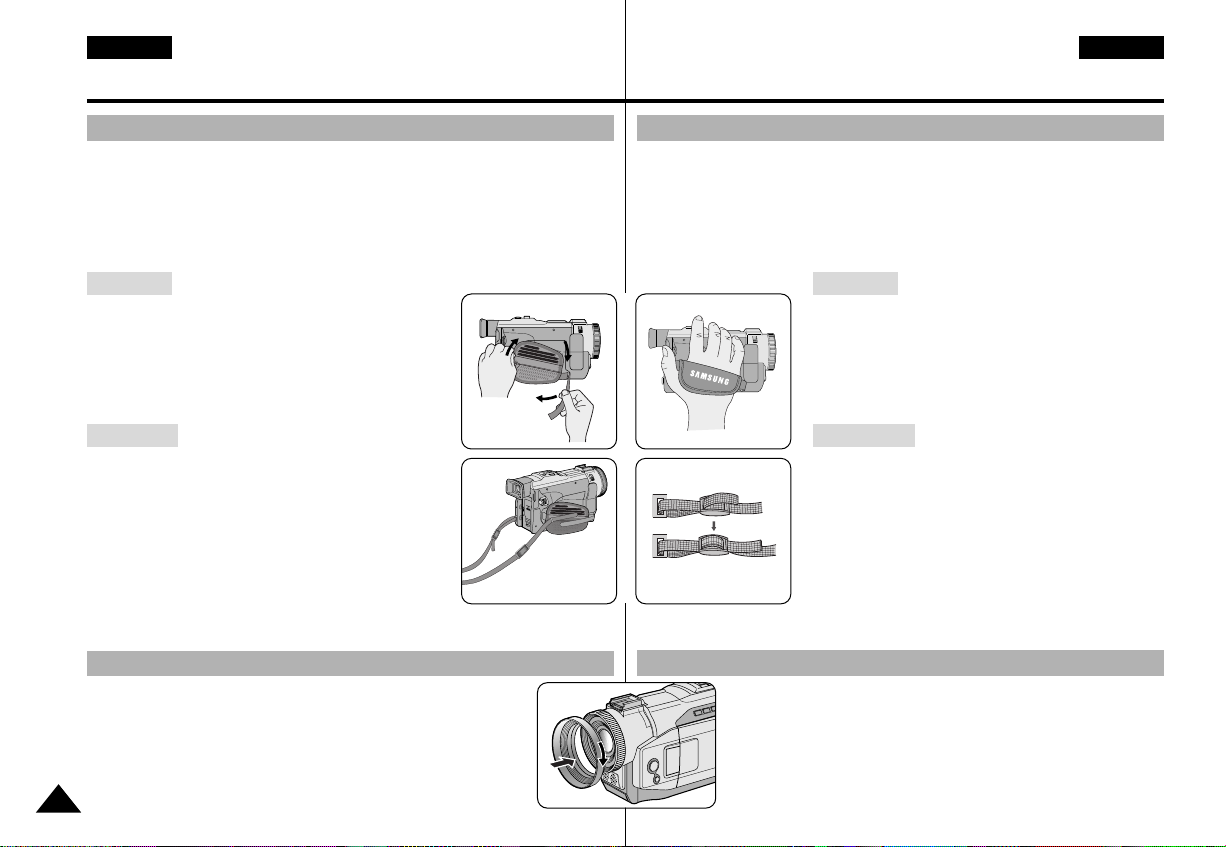
SUOMI
a
c
b
Käytön valmistelu Klargøring
DANSK
Tukihihnan säätäminen
On tärkeää varmistaa, että tukihihna on kunnolla säädetty ennen kuin
kuvaus käynnistetään.Tukihihnan avulla voit:
- Pitää videokameraa tukevassa ja mukavassa asennossa.
- Painaa zoomaus- ja START/STOP-painikkeita tarvitsematta muuttaa
kätesi asentoa.
Tukihihna
a. Avaa tukihihnan suoja ja päästä hihna
vapaaksi.
b. Säädä hihnan pituus ja pujota se takaisin
tukihihnan suojaan.
c. Sulje tukihihnan suoja uudelleen.
Olkahihna
Olkahihnan avulla voit kantaa kameraa mukanasi
täysin turvallisesti.
12
1. Kiinnitä hihnan pää olkahihnan videokamerassa
olevaan kiinnityskoukkuun.
Pujota hihnan toinen pää tukihihnassa olevaan
kiinnitysrenkaaseen.
2. Pujota hihnan molemmat päät solkeen ja säädä
olkahihnan pituus ja kiristä hihna tiukalle solkeen.
Vastavalosuojan asentaminen (Vain VP-D85(i)/D87D(i)/D87(i))
Vastavalosuojaa käyttämällä voit
- Vähentää heijastuksia auringonpaisteessa kuvatessasi.
✤
Aseta vastavalosuoja objektiivin pään kohdalle ja kiinnitä se
myötäpäivään kiertämällä.
Justering af håndremmen
Det er meget vigtigt at sikre, at håndremmen er korrekt justeret, inden du
begynder at optage. Med håndremmen kan du:
- Holde camcorderen i en stabil, bekvem stilling.
- Trykke på Zoom- og START/STOP-knappen uden at skulle ændre
stilling med hånden.
Håndrem
a. Træk håndremsdækslet åbent, og udløs
håndremmen.
b. Justér dens længde, og sæt den fast på
håndremsdækslet igen.
c. Luk håndremsdækslet igen.
Skulderrem
Med skulderremmen kan du bære camcorderen
rundt omkring uden fare for at tabe den.
1. Indsæt enden af remmen i hægten til
skulderremmen på camcorderen.
Indsæt den anden ende af remmen i ringen i
håndremmen.
2. Stik begge ender ind i spænden, juster
remmens længden, og træk i den, så den
sidder stramt i bæltet.
Montering af modlysblænderen (kun VP-D85(i)/D87D(i)/D87(i))
Modlysblænderen bruges til at
- Nedsætte spejlrefleksioner, når du optager i sollys.
✤
Anbring modlysblænderen ud for objektivet, og drej den
med uret.
22
Page 23
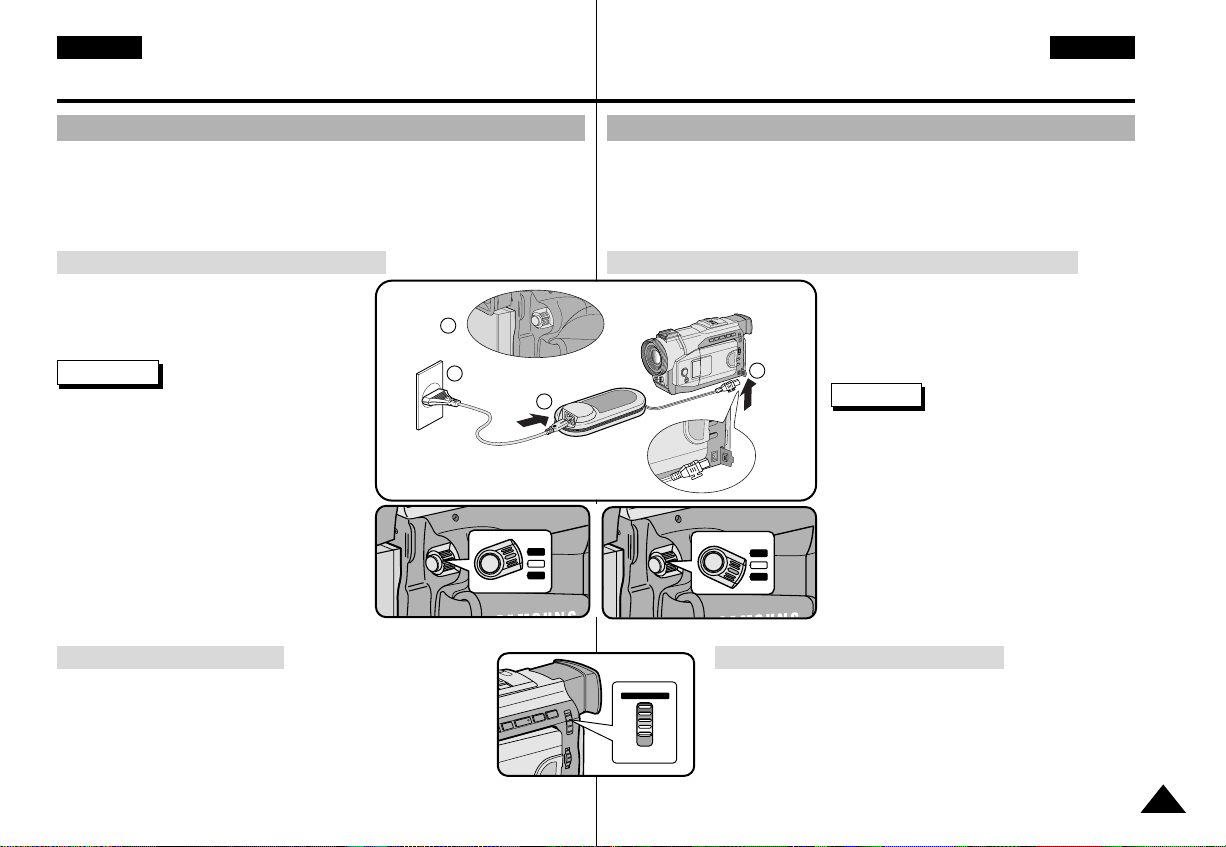
SUOMI
TAPE
MEMORY STICK
1
2
3
4
Power
Switch
CAMERA
OFF
PLAYER
OFF
PLAYER
CAMERA
Käytön valmistelu Klargøring
DANSK
Virtalähteen kiinnittäminen
Videokameraan voi kytkeä kaksi erityyppistä virtalähdettä.
- Verkko/latauslaite virtajohtoineen: käytetään sisäkuvauksessa.
- Akku: käytetään ulkokuvauksessa.
Verkko/latauslaitteen ja virtajohdon käyttö
1. Kytke virtajohto verkko/latauslaitteeseen.
2. Kytke virtajohto pistorasiaan.
Huomautus
Virtajohdon pistokkeen ja pistorasian muoto
saattavat vaihdella maasta toiseen.
3. Kytke virtajohdon toinen pää
videokameran DC-liitäntään.
4. Aseta videokamera haluamaasi tilaan
pitämällä virtakytkimen nuppi
sisäänpainettuna ja kiertämällä kytkin
CAMERA- tai PLAYER-asentoon.
VIDEOKAMERA-tilan valinta
✤ Jos haluat käyttää tämän videokameran
videokameratoimintoa, aseta tilanvalintakytkin
TAPE-asentoon.
✤ Jos haluat käyttää videokameraa DSC-tilassa
(digitaalisena still-kamerana), aseta tilanvalintakytkin
MEMORY STICK -asentoon.
Tilslutning af en strømkilde
Der kan tilsluttes to typer af strømkilder til camcorderen.
- Vekselstrømsadapter og vekselstrømsledning: br uges til indendørs
optagelse.
- Batteripakken: bruges til udendørs optagelse.
Sådan bruges vekselstrømsadapteren og jævnstrømskablet
1. Tilslut vekselstrømsadapteren til
vekselstrømsledningen.
2. Tilslut vekselstrømsledningen til en
lysnetstikkontakt.
Reference
Typen af stik- og lysnetstikkontakt kan
variere fra land til land.
3. Tilslut jævnstrømskablet til
jævnstrømsstikket på camcorderen.
4. Stil camcorderen i de forskellige
stillinger ved at holde tappen på
strømkontakten nede og dreje den til
CAMERA- eller PLAYER-stilling.
Sådan vælges CAMCORDER-stilling
✤ Hvis du vil bruge dette apparat som camcorder, skal
du anbringe stillingskontakten i positionen TAPE.
✤ Hvis du vil bruge dette apparat som digitalt
stillkamera (DSC), skal du anbringe stillingskontakten
i positionen MEMORY STICK.
23
Page 24
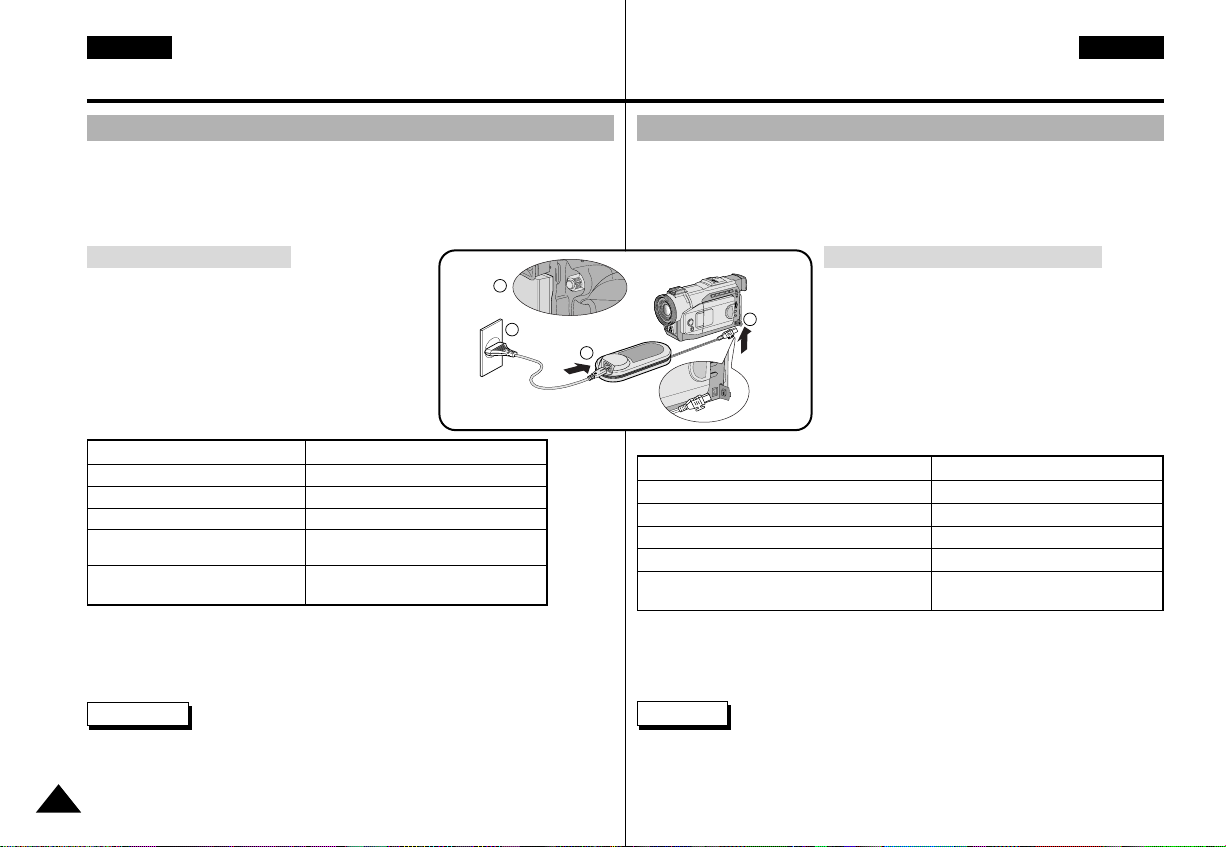
SUOMI
1
2
3
4
Power
Switch
Käytön valmistelu Klargøring
DANSK
Litiumioniakun käyttö
✤
Keskeytymättömään kuvaukseen käytettävän ajan pituus riippuu:
- Käyttämäsi akun tyypistä ja kapasiteetista.
- Zoomin käyttöajan ja -kertojen määrästä.
Useamman akun pitämistä varalla suositellaan.
Litiumioniakun lataaminen
1. Kiinnitä akku videokameraan.
2. Kytke verkko/latauslaite virtajohtoon ja kytke
virtajohto pistorasiaan.
3. Kytke virtajohdon toinen pää videokameran
DC-liitäntään.
4. Kytke videokameran virtakytkin virta
päältä-asentoon ja latausilmaisin alkaa vilkkua,
ilmaisten latauksen käynnistyneen.
Vilkkumistiheys Varaustaso
Kerran sekunnissa Pienempi kuin 50 %
Kahdesti sekunnissa 50 ~ 75 %
Kolmesti sekunnissa 75 ~ 90 %
Vilkunta keskeytyy ja valo
alkaa palaa vilkkumatta
Päällä sekunnin ajan ja Vika - Irrota ja aseta akku sekä
päältä sekunnin ajan virtajohto uudelleen paikalleen
5. Kun lataaminen on suoritettu loppuun, irrota akku ja virtajohto
videokamerasta.
■
Vaikka virta olisikin kytketty päältä videokamerasta, akusta kuluu
varausta koko ajan kun se on kytkettynä videokameraan.
Huomautus
Akussa saattaa olla ostohetkellä hieman virtaa.
Akun varauksen ja kapasiteetin pienentymisen estämiseksi irrota se aina
videokamerasta sen täyteen lataamisen jälkeen.
24
■
■
90 ~ 100 %
Brug af litium-ion-batteripakken
✤
Mængden af uafbrudt optagetid til rådighed afhænger af:
- Type og kapacitet ved den batteripakke du bruger.
- Hvor meget du bruger zoomfunktionen.
Det anbefales at have flere batterier til rådighed.
Opladning af litium-ion-batteripakken
1. Sæt batteripakken i camcorderen.
2. Tilslut vekselstrømsadapteren til en
vekselstrømsledning, og tilslut
vekselstrømsledningen til en lysnetstikkontakt.
3. Tilslut jævnstrømskablet til jævnstrømsstikket
på camcorderen.
4. Slå strømkontakten på camcorderen fra.
Opladningsindikatoren begynder at blinke som
tegn på, at batteriet oplader.
Blinkefrekvens Opladestand
En gang i sekundet Mindre end 50%
To gange i sekundet 50% - 75%
Tre gange i sekundet 75% - 90%
Den holder op med at blinke og lyser konstant 90 - 100%
Til i ét sekund og fra i ét sekund Fejl - Nulstil batteriet og
fra i et sekund. jævnstrømskablet Jævnstrømskabel
5. Når batteriet er fuldt opladet, skal du afbryde batteriets og
jævnstrømsadapterens forbindelse til camcorderen.
■
Selv med strømmen slået fra aflades batteriet stadig, hvis det forbliver
tilsluttet til camcorderen.
Reference
■
Batteripakken kan være opladet en smule på købstidspunktet.
■
For at undgå nedsættelse af batteripakkens levetid og kapacitet skal den
altid tages ud af camcorderen efter fuld opladning.
Page 25
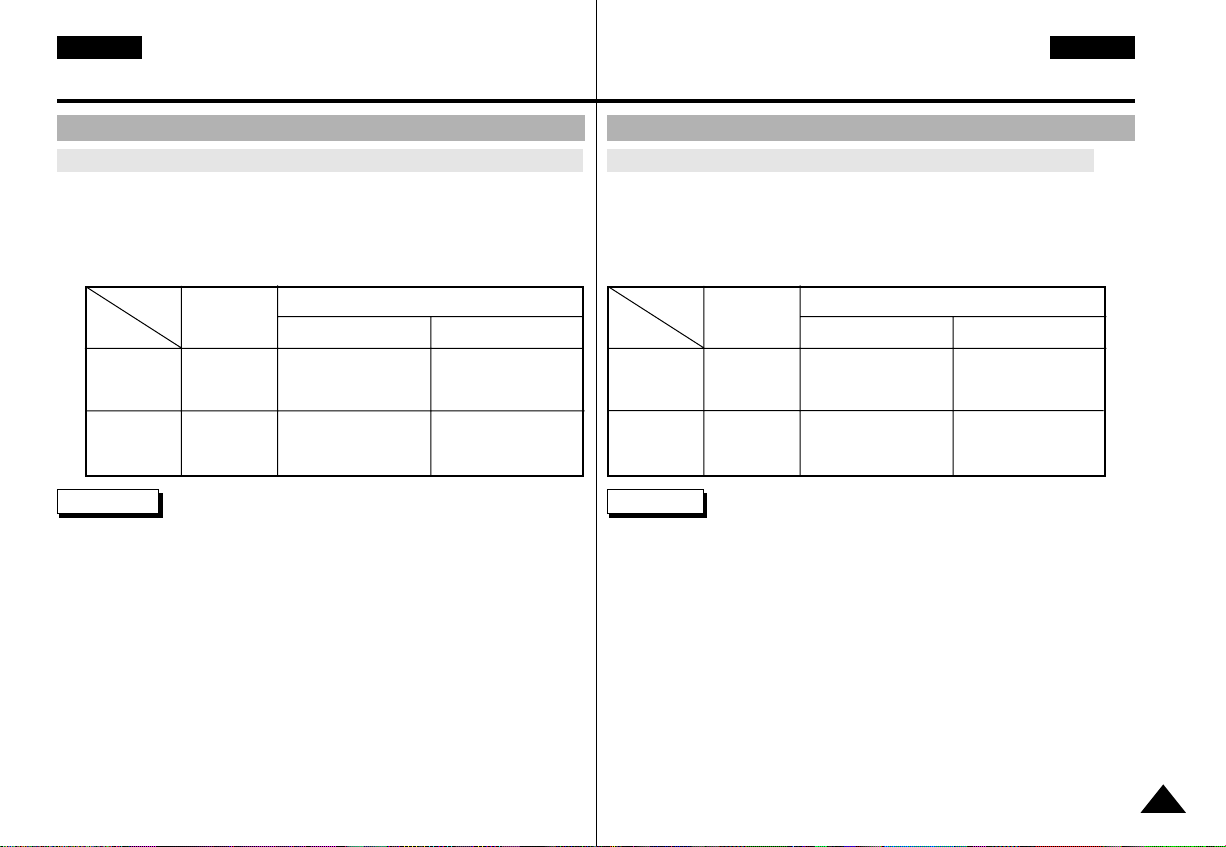
SUOMI
Käytön valmistelu Klargøring
DANSK
Litiumioniakun käyttö
Akkumalliin ja -tyyppiin perustuva taulukko keskeytymättömästä kuvausajasta
✤ Jos suljet nestekidenäytön, se kytkeytyy päältä, ja EVF-etsin
kytkeytyy tällöin päälle automaattisesti.
✤ Taulukossa annetut keskeytymättömän kuvausajan ajat ovat
arviomääräisiä.
Todellinen kuvausaika riippuu videokameran käyttötavasta.
Akku
SB-L110
SB-L220
Aika
Latausaika
Noin 2 h
Noin
3 h 30 min
Keskeytymätön kuvausaika
LCD ON EVF ON
Noin 1 h 30 min
Noin 3 h 10 min
Noin 2 h
Noin 4 h 10 min
Huomautus
■
Akku tulee ladata lämpötilassa 0 - 40 °C.
■
Sitä ei saa koskaan ladata alle 0 °C:n lämpötilassa.
■
Akun käyttöikä ja kapasiteetti pienenee, jos sitä käytetään alle
0 °C:n lämpötilassa tai jos se jätetään yli 40 °C:n lämpötilaan
pitemmäksi aikaa, vaikka se olisikin ladattu täyteen.
■
Älä säilytä akkua minkään lämmönlähteen (esimerkiksi tulen tai
liekkien) läheisyydessä.
■
Älä pura, tee muutoksia, purista tai kuumenna akkua.
■
Älä päästä akun plus- (+) tai miinusnapoja (-) keskenään oikosulkuun.
Siitä voi olla seurauksena vuotoja, akun kuumeneminen, tulipalon
syttyminen tai akun ylikuumentuminen.
Brug af litium-ion-batteripakken
Tabel over uafbrudt optagetid baseret på model og batteritype.
✤ Hvis du lukker LCD-skærmen, slås den fra, og EVF slås automatisk
til.
✤ De uafbrudte optagetider angivet i tabellen ovenfor er omtrentlige.
Den faktiske optagetid afhænger af brugen.
Tid
Batteri
SB-L110
SB-L220
Opladetid
Ca. 2 t
Ca.
3 t 30 min
LCD-skærm tændt EVF tændt
Reference
■
Batteripakken bør genoplades i omgivelser med en temperatur mellem
0°C og 40°C.
■
Batteripakken bør aldrig oplades ved en rumtemperatur, som er under
0°C.
■
Batteripakkens levetid og kapacitet formindskes, hvis den bruges i
temperaturer under 0°C eller stilles i længere tid på et sted med en
temperatur over 40°C, selv når den er fuldt genopladet.
■
Anbring ikke batteripakken i nærheden af en varmekilde (for eksempel
ild eller flammer).
■
Undgå at skille batteripakken ad, modificere den eller udsætte den for
tryk eller varme.
■
Pas på, at batteripakkens + og - poler ikke kortsluttes.
Det kan forårsage brud, varmeudvikling, udbrud af brand og
overopvarmning.
Uafbrudt optagetid
Ca. 1 t 30 min
Ca. 3 t 10 min
Ca. 2 t
Ca. 4 t 10 min
25
Page 26
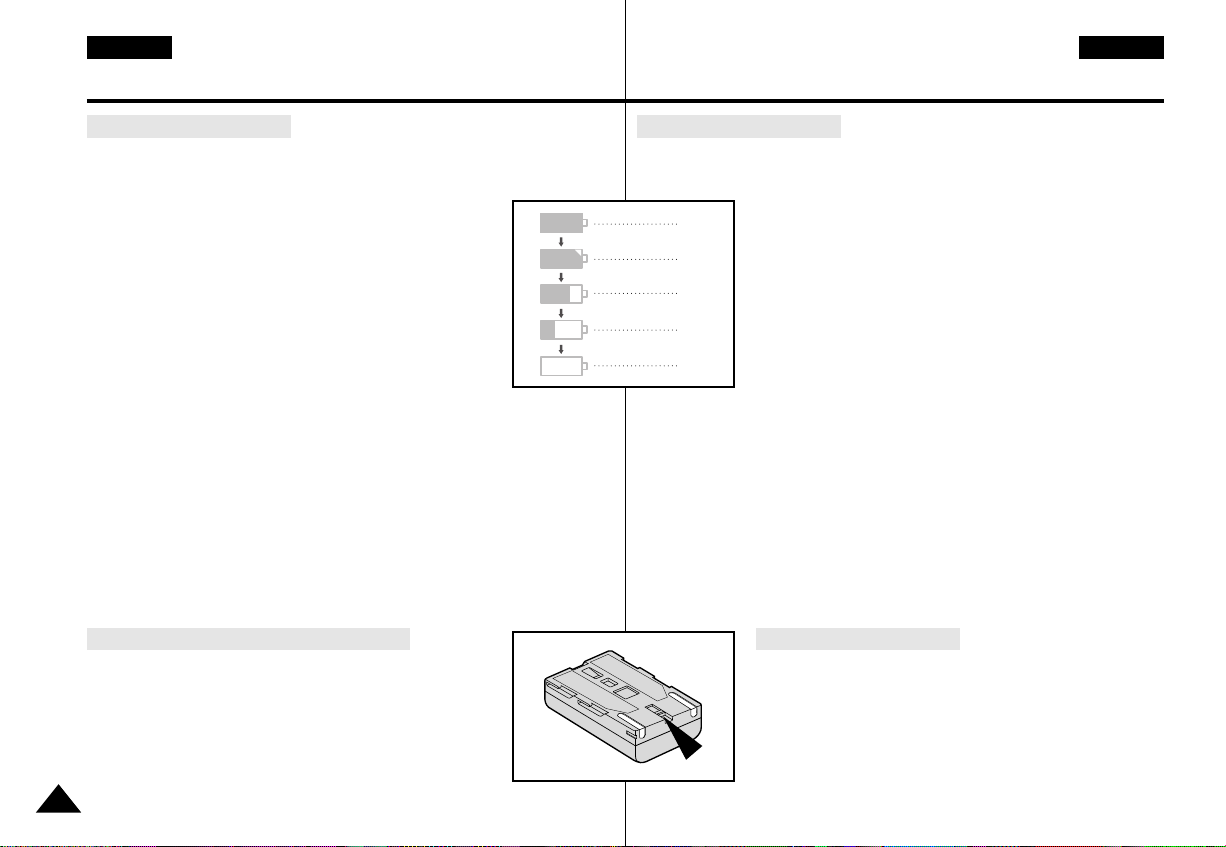
SUOMI
Käytön valmistelu Klargøring
DANSK
Akun jäännösajan näyttö
Akun varaustason ilmaisin näyttää akussa jäljellä olevan varauksen.
•
a. Täysi lataus
b. 20~40% käytetty
c. 40~80% käytetty
d. 80~95% käytetty
e. Loppuun käytetty (välkkyy)
(Videokamera kytkeytyy pian päältä,
vaihda akku niin pian kuin mahdollista)
✤ Lue sivulla 25 olevasta taulukosta likimääräiset keskeytymättömän
kuvauksen kuvausajat.
✤ Kuvausaikaan vaikuttavat kuvauspaikan lämpötila ja muut olosuhteet.
Kuvausaika lyhenee huomattavasti kylmässä paikassa kuvattaessa.
Käyttöohjeissa annettu keskeytymätön kuvausaika on mitattu
käyttämällä täyteen ladattua paristoa 25 °C:n lämpötilassa.
Koska käyttöpaikan lämpötila ja muut olosuhteet saattavat poiketa
tästä itse kuvausta tehtäessä, jäljellä oleva käyttöaika ei ole välttämättä
sama kuin näissä käyttöohjeissa mainittu keskeytymätön kuvausaika.
Vihjeitä akun lataustilan tunnistamiseksi
Akussa on merkki, joka osoittaa sen olevan joko ladattu tai
lataamaton.
Tässä käytetään kahta väriä (punainen ja musta).
Voit itse valita, kumpaa käytät ladatun akun merkkinä ja
kumpaa lataamattoman akun merkkinä.
Visning af batteristanden
• Batteristand-displayet angiver mængden af resterende strøm i
batteripakken.
a. Fuldt opladet
a
b
c
d
e
✤ Se tabellen på side 25 vedrørende omtrentlige uafbrudte optagetider.
✤ Optagetiden påvirkes af temperaturen og andre forhold i omgivelserne.
Optagetiden bliver meget kort i kolde omgivelser.
Den uafbrudte optagetid i brugsvejledningen er målt med brug af en
fuldt opladet batteripakke ved 25°C.Da temperaturen og andre forhold
i omgivelserne kan variere, når du bruger camcorderen, er den
resterende batteritid ikke altid lig de omtrentlige uafbrudte optagetider,
der er angivet i denne vejledning.
b. 20-40% brugt
c. 40-80% brugt
d. 80-95% brugt
e. Helt opbrugt (blinker)
(camcorderen slukkes inden længe; udskift batter iet
så snart, det er muligt)
Tip til batterigenkendelse
Der sidder et oplademærke på batteripakken, så du
lettere kan huske, om den er blevet opladet eller ej.
Der er udvalgt to farver (rød og sort) - du må vælge,
hvilken farve skal angive opladet, og hvilken farve skal
angive afladet.
26
Page 27
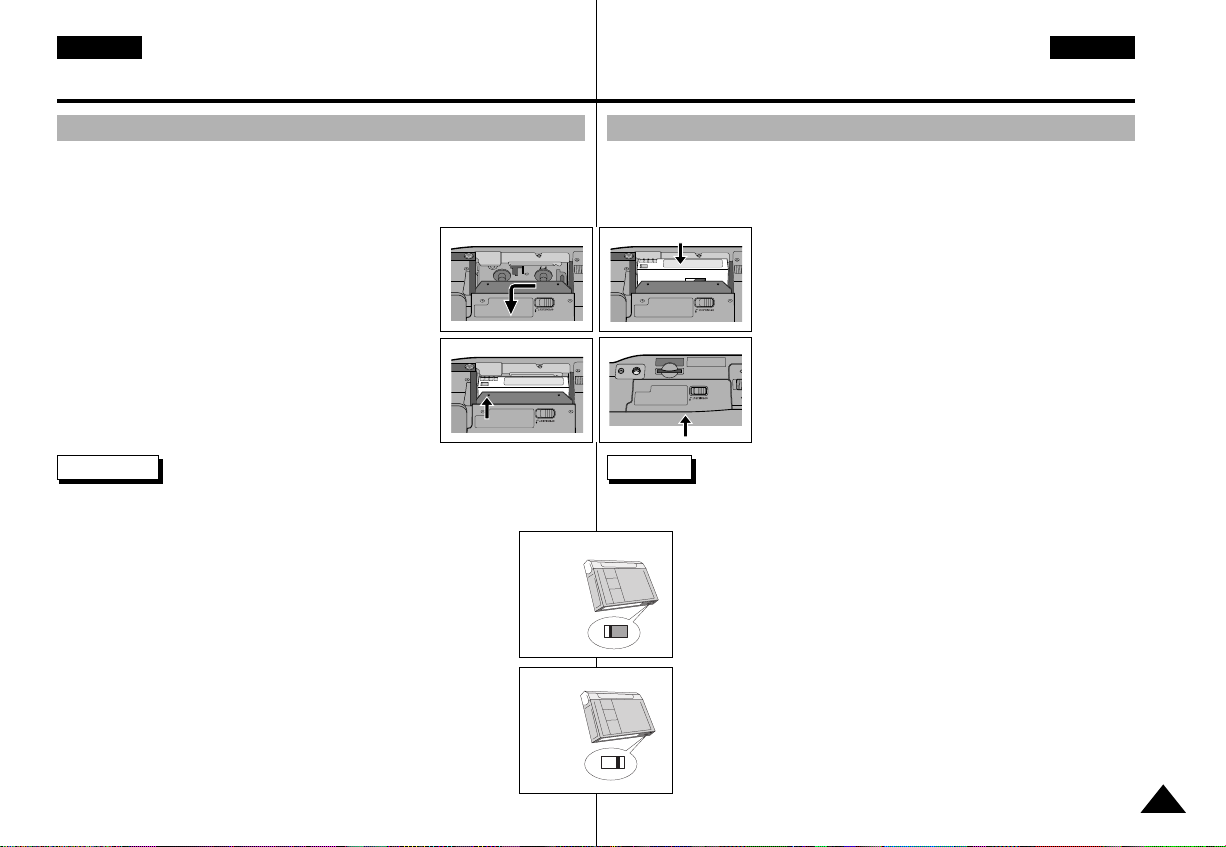
SUOMI
Käytön valmistelu Klargøring
DANSK
Videokasetin lataaminen ja poistaminen
✤ Älä käytä liikaa voimaa videokasettia videokameraan ladattaessa tai siitä
poistettaessa.Tuloksena voi olla toimintavika.
✤ Käytä videokamerassa ainoastaan MiniDV-KASETTEJA.
1. Kytke jokin virtalähde videokameraan ja siirrä TAPE
EJECT -kytkintä sekä avaa kasettitilan kansi.
- Kasettikelkka nousee automaattisesti ylös.
2. Aseta kasetti kasettikelkkaan sen suljettu puoli
ulospäin ja päällenauhoitusliuska ylöspäin.
3. Paina kasettikelkkaa sen PUSH-merkinnällä
merkitystä kohdasta, kunnes se napsahtaa
paikalleen.
- Kasetti ladataan nyt automaattisesti
videokameraan.
4. Sulje kasettitilan kansi.
- Paina kantta kunnolla sisäänpäin, kunnes se
napsahtaa kiinni.
Huomautus
Jos olet kuvannut otoksen, jonka haluat säilyttää, voit suojata videokasetin
päällenauhoitukselta, jolloin kukaan ei voi vahingossa nauhoittaa sille
videokasetille.
a. Videokasetin päällenauhoituksen estämiseksi:
Siirrä videokasetin suojaliuska asentoon, jossa nauhoitukselta
suojaava aukko jää auki.
b. Suojauksen poistamiseksi:
Silloin kun et enää halua suojata nauhoitusta, siirrä suojaliuska
takaisin entiseen asentoonsa aukon päälle.
• Videokasettien käsittely
a. Vältä kasettien säilyttämistä lähellä magneetteja sisältäviä
laitteita.
b. Vältä kasettien säilyttämistä kosteudelle ja pölylle alttiissa
paikoissa.
c. Säilytä kasetteja pystysuorassa ja vältä niiden säilyttämistä
suorassa auringonvalossa.
d. Vältä videokasettien pudottamista tai kolhimista.
1
3
push
a. SAVE
b. REC
Isætning og udtagning af en kassette
✤ Når du isætter et bånd eller lukker en kassetteholder, må du ikke trykke for
hårdt. Dette kan forårsage funktionsfejl.
✤ Br ug ikke andre bånd end Mini DV CASSETTE.
2
4
Reference
Når du har optaget noget, som du vil bevare, kan du beskytte det, så det ikke
slettes utilsigtet.
a. Sådan beskyttes et bånd:
b. Sådan ophæves båndbeskyttelse:
• Sådan opbevares et bånd
a. Undgå steder, hvor der er magneter eller magnetfelter.
b. Undgå steder, der er udsat for fugt og støv.
c. Opbevar båndet i opretstående stilling, og undgå opbevaring i
d. Undgå at tabe dine bånd eller at udsætte dem for slag.
1. Tilslut en strømkilde, skyd TAPE EJECT-knappen
fremad, og åbn kassettelåget.
- Kassetteholder-mekanismen løftes automatisk
op.
2. Indsæt et bånd i kassetteholderen med
båndvinduet vendende udad og
beskyttelsestappen opad.
3. Tryk på området mærket PUSH på kassetteholdermekanismen, indtil den klikker på plads.
- Kassetten lades automatisk.
4. Luk kassettelåget.
- Luk låget helt, indtil du kan høre et "klik".
Skyd kassettens sikkerhedstap til side, så hullet blottes.
Hvis du ikke længere vil bevare optagelsen på kassetten,
skal du skubbe beskyttelsestappen tilbage, så den dækker
hullet.
direkte sollys.
27
Page 28
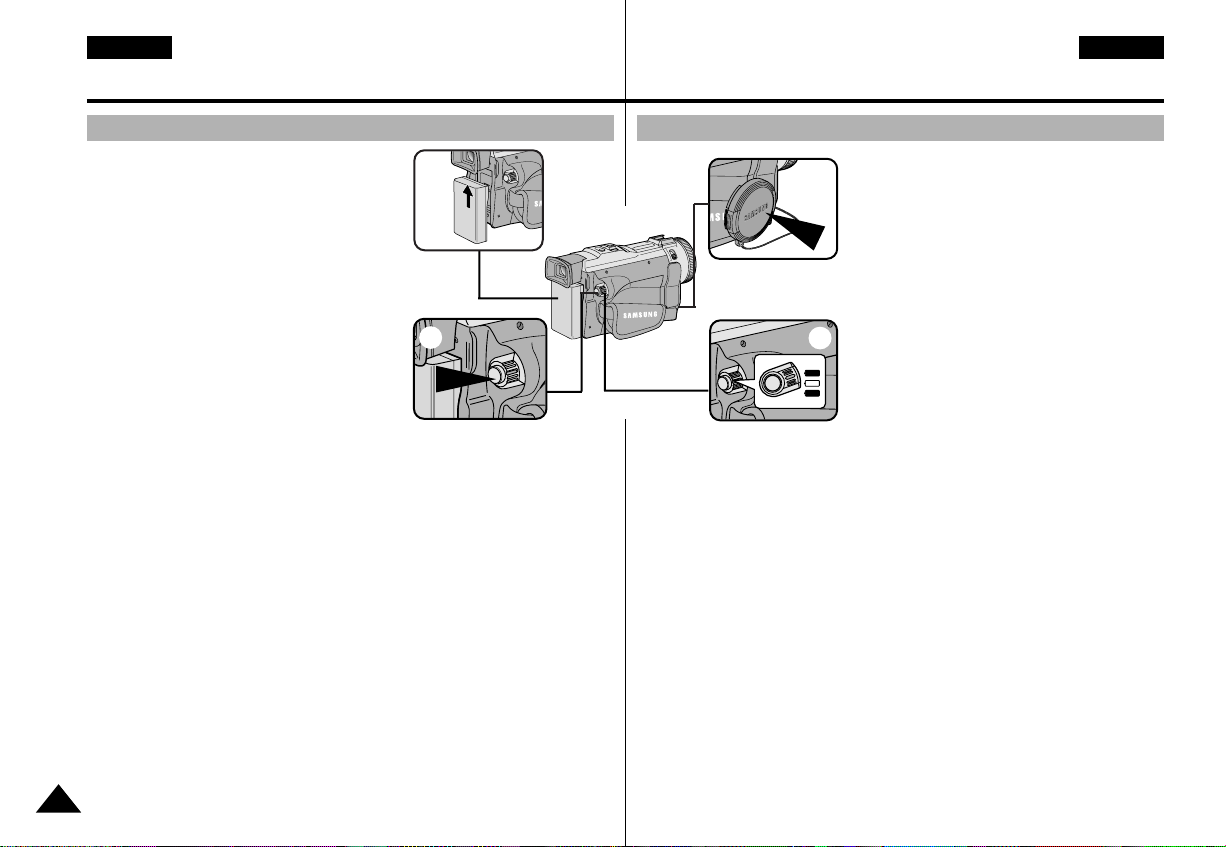
SUOMI
CAMERA
OFF
PLAYER
Kuvauksen perustoiminnot Grundlæggende optagelse
DANSK
Ensimmäisen kuvauksen tekeminen
1. Kytke jokin virtalähde paikalleen
videokameraan. (Lue lisää sivulta 23.)
(Akku tai verkko/latauslaite)
■
Aseta videokasetti paikalleen.
(Lue lisää sivulta 27.)
2. Irrota OBJEKTIIVIN SUOJUS ja kiinnitä
se tukihihnaan.
3. Aseta virtakytkin CAMERA-asentoon.
■
Aseta tilanvalintakytkin
TAPE-asentoon.
■
Avaa nestekidenäyttö ja tarkista,
että näytöllä näkyy STBY.
■
Jos videokasetin päällenauhoitusliuska on auki, näytölle ilmestyy
STOP ja PROTECTION!
■
Tar kista, että kuva, jonka haluat kuvata, näkyy nestekidenäytöllä tai
etsimessä.
■
Tar kista, että akun varaustason ilmaisin näyttää, että siinä on jäljellä
riittävästi aikaa aiottuun kuvaukseen.
4. Paina kuvauksen käynnistämiseksi START/STOP-painiketta.
■
Nestekidenäytölle ilmestyy REC.
Kuvauksen keskeyttämiseksi paina uudelleen START/STOPpainiketta.
■
Nestekidenäytölle ilmestyy STBY.
1
4
Lave din første optagelse
1. Tilslut camcorderen til en strømkilde.
2
3
■
Hvis kassettens beskyttelsestap er åben, bliver STOP og
PROTECTION! vist.
■
Sørg for, at det billede, du vil optage, vises på LCD-skærmen eller i
søgeren.
■
Sørg for, at batteristanden angiver, at der er tilstrækkelig resterende
strøm til den forventede optagetid.
4. For at begynde optagelse skal du trykke på START/STOP-knappen.
■
REC vises i LCD-displayet.
For at standse optagelsen, skal du trykke på START/STOP-knappen igen.
■
STBY vises i LCD-displayet.
(se side 23) (batteripakke eller
vekselstrømsadapter)
■
Isæt en kassette. (se side 27)
2. Fjern objektivdækslet, og hægt det på
håndremmen.
3. Stil strømkontakten i CAMERA-stilling.
■
Anbring stillingskontakten i
positionen TAPE.
■
Åbn LCD-skærmen, og sørg for, at
STBY vises.
28
Page 29
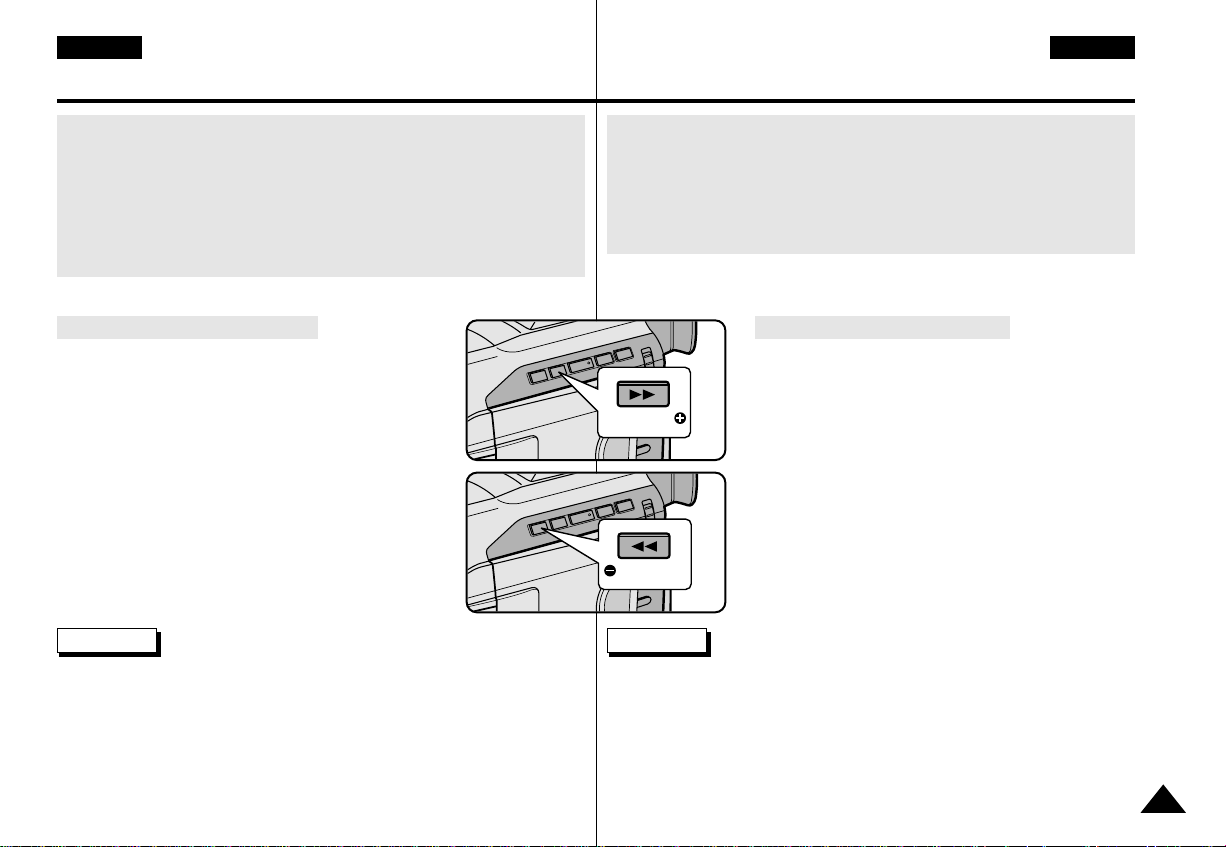
SUOMI
REC SEARCH
REC SEARCH
Kuvauksen perustoiminnot Grundlæggende optagelse
DANSK
Kun videokasetti on ladattu videokameraan, ja videokamera on ollut
STBY-tilassa käyttämättömänä pitempään kuin 5 minuuttia, siitä
kytkeytyy automaattisesti virta pois.
Käytön jatkamiseksi paina START/STOP-painiketta tai siirrä virtakytkin
OFF-asentoon ja sen jälkeen takaisin CAMERA-asentoon.
Tämän automaattisen virransäästötoiminnon tarkoituksena on säästää
akkua.
Tarkistuskatselu (REC SEARCH)
✤ Voit katsella kuvaustulosta käyttämällä
REC SEARCH +, -- -toimintoa STBY-tilassa.
REC SEARCH -- -toiminnolla voit toistaa
tallennusta taaksepäin ja REC SEARCH +
-toiminnolla voit toistaa sitä eteenpäin niin kauan
kuin pidät painiketta painettuna.
✤ Jos painat REC SEARCH -- -painiketta
STBY-tilassa, videokamera toistaa nauhaa
taaksepäin noin 3 sekunnin ajan ja palaa sen
jälkeen alkuperäiseen kohtaan.
Huomautus
Näytössä voi näkyä mosaiikkimuotoista kohinaa tarkistuskatselutoiminnon
(Record Search) aikana.
Når en kassette lades, og camcorderen stilles i STBY-stilling i mere end
5 minutter uden at blive brugt, vil den automatisk slå fra.
For at bruge den igen skal START/STOP-knappen bevæges, eller
strømkontakten skal stilles på OFF og derefter tilbage på CAMERA.
Denne automatiske strømsparefunktion er udviklet til at spare på
strømmen fra batteriet.
Optagesøgning (REC SEARCH)
✤ I STBY-stilling kan du se en optagelse med
funktionen REC SEARCH +, –.
REC SEARCH – sætter dig i stand til at
afspille optagelsen baglæns og
REC SEARCH + sætter dig i stand til at
afspille den forlæns, så længe du holder de
enkelte knapper nedtrykket.
✤ Hvis du trykker på knappen REC SEARCH – i
STBY-stilling, afspiller camcorderen baglæns i
3 sekunder, og så skifter den automatisk
tilbage til den oprindelige stilling.
Reference
Der kan forekomme mosaikformede forstyrrelser på skærmen under
optagesøgning.
29
Page 30
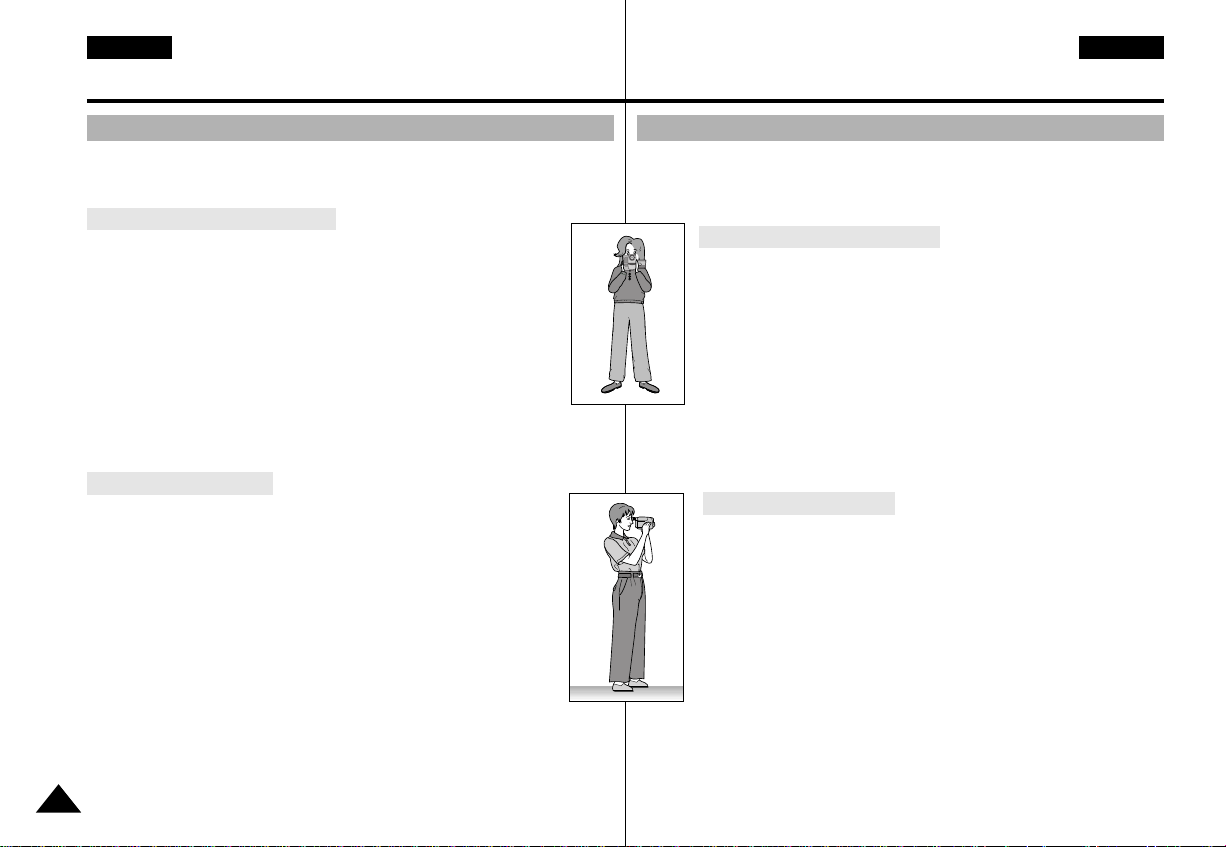
SUOMI
Kuvauksen perustoiminnot Grundlæggende optagelse
Vihjeitä tärinättömien kuvien kuvaamiseksi Råd om optagelse af billeder, som ikke flimrer
■
On tärkeää, että videokameraa pidetään kuvattaessa oikealla tavalla.
■
Kiinnitä OBJEKTIIVIN suojus tiukasti kiinni tukihihnaan. (katso kuvasta)
Kuvaus nestekidenäytön avulla
1. Pidä videokameraa tukevasti kädessäsi tukihihnan avulla.
2. Tue oikea käsivartesi kylkeäsi vasten.
3. Aseta vasen kätesi nestekidenäytön alle tai sivulle sen
tukemiseksi ja säätämiseksi.
Älä kosketa sisäänrakennettuun mikrofoniin.
4. Valitse mukava ja tukeva asento kuvausta varten.
Voit tukeutua seinää tai pöytää vasten tukevamman asennon
aikaansaamiseksi.
Älä unohda hengittää tasaisesti.
5. Käytä nestekidenäytön runkoa osviittana vaakasuorasta tasosta.
6. Käytä jalustaa aina kun mahdollista.
Kuvaus etsimen avulla
1. Pidä videokameraa tukevasti kädessäsi tukihihnan avulla.
2. Tue oikea käsivartesi kylkeäsi vasten.
3. Aseta vasen kätesi videokameran alle sen tukemiseksi.
Älä kosketa sisäänrakennettuun mikrofoniin.
4. Valitse mukava ja tukeva asento kuvausta varten.
Voit tukeutua seinää tai pöytää vasten tukevamman asennon
aikaansaamiseksi.
Älä unohda hengittää tasaisesti.
5. Halutessasi tarkkailla kuvaa etsimen avulla, vedä etsintä
ulospäin, kunnes se napsahtaa.
Liiallisen voiman käyttö saattaa tällöin kuitenkin vaurioittaa
etsintä.
6. Paina silmäsi tiukasti etsimen silmäsuppiloa vasten.
7. Käytä etsimen runkoa osviittana vaakasuorasta tasosta.
8. Käytä jalustaa aina kun mahdollista.
30
■
Ved optagelse er det meget vigtigt at holde camcorderen korrekt.
■
Sæt objektivdækslet godt fast ved at spænde det fast på håndremmen.
(se billede)
Optagelse med LCD-skærmen
1. Hold camcorderen godt fast ved hjælp af håndremmen.
2. Sæt din højre albue imod din side.
3. Anbring din venstre hånd under eller ved siden af LCDdisplayet for at støtte og justere det.
Rør ikke ved den indbyggede mikrofon.
4. Vælg en bekvem, stabil stilling til de optagelser,
som du er ved at lave.
Du kan læne dig imod en væg eller et bord for at opnå mere
stabilitet. Glem ikke at trække vejret let.
5. Brug LCD-rammen vejledende til at fastlægge det vandrette plan.
6. Brug altid et stativ, når det er muligt.
Optagelse med søgeren
1. Hold camcorderen godt fast ved hjælp af håndremmen.
2. Sæt din højre albue imod din side.
3. Anbring din venstre hånd under camcorderen for at støtte den.
Sørg for ikke at røre ved den indbyggede mikrofon.
4. Vælg en bekvem, stabil stilling til de optagelser, som du er ved
at lave.
Du kan læne dig imod en væg eller et bord for at opnå mere
stabilitet. Glem ikke at trække vejret let.
5. Hvis du vil se en genstand via søgeren, skal du trække den
ud, indtil du hører en "klik"-lyd.
Anvendelse af for store kræfter kan beskadige søgeren.
6. Sæt øjet helt ind mod søgerens okular.
7. Brug søgerrammen vejledende til at fastlægge det vandrette plan.
8. Brug altid et stativ, når det er muligt.
DANSK
Page 31

SUOMI
CAM MODE
VIEWER SET
LCD ADJUST
DATE / TIME
TV DISPLAY
CAM MODE
INITIAL
LCD ADJUST
DATE/TIME
TV DISPLAY
CAMERA
A/V
MEMORY
VIEWER
CAM MODE
LCD ADJUST
VIEWER SET
BRIGHT SELECT . . . . NORMAL
BRIGHT ADJUST . . . . . . [ 1 8 ]
COLOUR ADJUST . . . . . [ 1 8 ]
CAMERA
OFF
PLAYER
Kuvauksen perustoiminnot Grundlæggende optagelse
Nestekidenäytön säätäminen Justering af LCD-displayet
✤ Videokamera on varustettu 2,5 ":n nestekidevärinäytöllä, jolla voit
tarkkailla kuvaa suoraan kuvauksen tai toiston aikana.
✤ Videokameran käyttöolosuhteista (esimerkiksi ulkona tai sisällä)
riippuen voit säätää kuvan asetuksia:
■
BRIGHT SELECT
■
BRIGHT ADJUST
■
COLOUR ADJUST
1. Aseta POWER-kytkin CAMERA-asentoon.
■
PLAYER-tilassa nestekidenäytön asetukset voi tehdä
ainoastaan videokasettia toistettaessa.
2. Avaa nestekidenäyttö, jolloin se kytkeytyy päälle.
3. Paina MENU-painiketta.
4. Kierrä MENU DIAL -valintapyörää, kunnes
VIEWER korostuu ja paina sen jälkeen
ENTER-painiketta.
5. Kierrä MENU DIAL -valintapyörää, kunnes
LCD ADJUST korostuu.
6. Paina ENTER-painiketta alivalikon esiin
saamiseksi.
7. Kierrä MENU DIAL -valintapyörää säädettävän
valikkoyksikön (BRIGHT SELECT, BRIGHT ADJUST,
COLOUR ADJUST) korostamiseksi.
✤ Camcorderen er udstyret med en 2,5 tommers flydende krystaldisplay-
farveskærm (LCD), som gør det muligt direkte at se, hvad du optager
eller afspiller.
✤ Afhængigt af de forhold, du bruger camcorderen under (for eksempel
indendørs eller udendørs), kan du justere:
■
BRIGHT SELECT
■
BRIGHT ADJUST
■
COLOUR ADJUST
1. Stil strømknappen i CAMERA-stilling.
■
I PLAYER-stilling kan du kun klargøre LCD-displayet,
når båndet kører.
2. Åbn LCD-skærmen, så LCD-displayet slås til.
3. Tryk på MENU-knappen.
4. Drej MENU-drejeknappen, så VIEWER
fremhæves, og tryk så på ENTERknappen.
5. Drej MENU-drejeknappen, så LCD
ADJUST fremhæves.
6. Tryk på ENTER-drejeknappen for at åbne
undermenuen.
7. Drej MENU-drejeknappen, så den
fremhæver det menupunkt, du vil justere
(BRIGHT SELECT, BRIGHT ADJUST eller
COLOUR ADJUST).
DANSK
31
Page 32

SUOMI
Kuvauksen perustoiminnot Grundlæggende optagelse
DANSK
8. Paina ENTER-painiketta uudelleen.
■
Voit valita BRIGHT SELECT -valikosta NORMAL tai SUPER.
Tallenna valittu asetus sen jälkeen ENTER-painiketta painamalla.
■
Valitse MENU DIAL -valintapyörällä sen jälkeen BRIGHT ADJUSTja COLOUR ADJUST -asetusten arvo.
■
Voit valita BRIGHT ADJUST -asetuksen arvon väliltä 00 ~ 35 ja
COLOUR ADJUST -asetuksen väliltä 00 ~ 35.
9. Paina MENU-painiketta asetusten loppuunsuorittamiseksi.
Etsimen käyttö
✤ ETSIN ei toimi silloin kun nestekidenäyttö on avattu.
Kuvan tarkentaminen
Käytä ETSIMEN tarkennusnuppia säätääksesi
etsinkuvan tarkaksi. (katso kuvasta)
8. Tryk på ENTER-drejeknappen igen.
■
Du kan vælge NORMAL eller SUPER i BRIGHT SELECTfunktionen og trykke på ENTER-knappen for at gemme
indstillingen.
■
Brug MENU-drejeknappen til at justere værdien for BRIGHT
ADJUST og COLOUR ADJUST.
■
Du kan indstille værdier for BRIGHT ADJUST i intervallet 00 - 35
og COLOUR ADJUST i intervallet 00 - 35.
9. Tryk på MENU-knappen for at afslutte indstillingen.
Brug knapperne
✤ Søgeren virker ikke, så længe LCD-displayet er åbent.
Justering af fokuseringen
Brug fokusjusteringsknappen på søgeren for
fokusere billedet (se billedet).
32
Page 33

SUOMI
REW
Kuvauksen perustoiminnot Grundlæggende optagelse
DANSK
Tallennetun videokasetin toistaminen nestekidenäytöllä
✤ Voit tarkkailla toistokuvaa nestekidenäytöltä.
✤ Tarkista, että akku on asetettu paikalleen.
1. Pidä virtakytkimen nuppi sisäänpainettuna ja kierrä
virtakytkin PLAYER-asentoon.
2. Lataa videokameraan katseltava videokasetti.
(Lue lisää sivulta 27.)
3. Avaa nestekidenäyttö.
Säädä tarvittaessa nestekidenäytön kulma ja näytön
kirkkaus halutuiksi.
4. Paina (REW)-painiketta kelataksesi videonauhaa
taaksepäin sen alkuun.
■
Takaisinkelauksen keskeyttämiseksi paina
(STOP)-painiketta.
■
Videokamera pysähtyy automaattisesti
takaisinkelauksen jälkeen.
5. Paina (PLAY/STILL)-painiketta toiston
käynnistämiseksi.
■
Voit tarkistaa tallennetun kuvan nestekidenäytöstä.
■
Toistotoiminnon (PLAY) keskeyttämiseksi paina
(STOP)-painiketta.
Huomautus
■
Voit myös tarkkailla kuvaa tv-ruudusta sen jälkeen kun olet kytkenyt
videokameran tv:hen tai videonauhuriin. (Lue lisää sivulta 70.)
■
Toistotilassa on käytettävissä monia er i toimintoja.
(Lue lisää sivulta 72.)
Afspilning af et optaget bånd på LCD-displayet
✤ Du kan kontrollere afspilningsbilledet på LCD-displayet.
✤ Sørg for, at batter ipakken er på plads.
1. Hold tappen ved strømkontakten nede, og drej den til
1
CAMERA
OFF
PLAYER
PLAYER-stillingen.
2. Isæt det bånd, du vil se. (se side 27)
3. Åbn LCD-skærmen.
Justér LCD-skærmens vinkel, og indstil eventuelt
lysstyrken eller farven.
2
4. Tryk på -knappen (REW) for at spole båndet
tilbage til begyndelsespunktet.
■
For at standse tilbagespolingen skal du trykke på
knappen (STOP).
■
Camcorderen standser automatisk efter
4
tilbagespolingen.
5. Tryk på -knappen (PLAY/STILL) for at begynde
afspilning.
■
Du kan se det billede, du optog, på LCD-displayet.
■
For at standse PLAY-funktionen skal du trykke på
knappen (STOP).
Reference
■
Du kan også se billedet på en tv-skærm efter tilslutning af
camcorderen til et tv eller en videobåndoptager.(se side 70)
■
Forskellige funktioner er til rådighed i afspilningsstilling.(se side 72)
33
Page 34

SUOMI
PLAY/STILL
0 : 2 3 : 4 7
5 5 min
1 2 : 0 0
1 . N O V . 2 0 0 2
VOL. [ 1 1 ]
VOL
Kuvauksen perustoiminnot Grundlæggende optagelse
DANSK
Nestekidenäytön säätäminen TOISTON aikana
✤ Voit säätää nestekidenäyttöä toiston aikana.
✤ Säätö tehdään samalla tavoin kuin CAMERA-tilassa.
(Lue lisää sivulta 31.)
Kaiuttimen toistaman äänen säätäminen
Kaiutin toimii ainoastaan PLAYER-tilassa.
■
Jos katselet toistokuvia nestekidenäytön avulla, tallennettu
ääni tulee kuuluviin sisäänrakennetusta kaiuttimesta.
- Seuraa alla annettuja ohjeita, jos haluat laskea
äänenvoimakkuutta tai mykistää kaiuttimen
PLAYER-tilassa.
- Suorita seuraavat toimenpiteet äänenvoimakkuuden
laskemiseksi tai kaiuttimen mykistämiseksi
videokasettia videokameralla toistettaessa.
1. Aseta virtakytkin PLAYER-asentoon.
2. Paina (PLAY/STILL)-painiketta videokasetin toiston
käynnistämiseksi.
3. Kun videokasetin toistoääni tulee kuuluviin, säädä
äänenvoimakkuus MENU DIAL -valintapyörällä.
■
Äänenvoimakkuuden ilmaisin tulee näkyviin
nestekidenäytölle.
Äänenvoimakkuus voidaan säätää asteikolla 00 - 19,
ja ääni lakkaa täysin kuulumasta asetuksen ollessa 00.
■
Jos suljet nestekidenäytön toiston aikana, myös kaiutin mykistyy.
2
3-1
<3-2>
Justering af LCD-displayet under afspilning
✤ Du kan justere LCD-displayet under afspilning.
✤ Justeringsmetoden er den samme procedure, som bruges i
CAMERA-stilling. (se side 31)
Styring af lyden fra højttaleren
Højttaleren virker kun i PLAYER-stilling.
■
Når du bruger LCD-skærmen til afspilning, kan du høre
den optagede lyd fra den indbyggede højttaler.
- Følg instruktionerne nedenfor for at sænke eller
anvende Mute-funktionen på højttalernes lydstyrke i
PLAYER-stilling.
- Udfør følgende tr in for at sænke eller anvende
Mute-funktionen på lydstyrken, mens der afspilles et
bånd i camcorderen.
1. Stil strømkontakten i PLAYER-stilling.
2. Tryk på (PLAY/STILL) for at afspille båndet.
3. Når du hører lyde, fordi båndet afspilles, skal du bruge
MENU-drejeknappen til at justere lydstyrken.
■
Der vises en lydstyrkeangivelse i LCD-displayet.
Niveauerne kan justere i intervallet 00 - 19, og du kan
ingen lyd høre, når lyden står på 00.
■
Hvis du lukker LCD-displayet under afspilning, vil du
ingen lyd kunne høre fra højttaleren.
34
Page 35

SUOMI
Vaativammat kuvaustoiminnot Avanceret optagelse
DANSK
Eri toimintojen käyttö
●
Valikkoasetusten tekeminen
MENU
INITIAL
CAMERA
A/V
MEMORY
VIEWER
●
Videokameran asettaminen CAMERA- tai PLAYER-tilaan ja
SUB MENU
CLOCK SET
REMOCON
BEEP SOUND
SHUTTER SOUND
DEMONSTRATION
PROGRAM AE
WHT. BALANCE
D.ZOOM
EIS
DSE SELECT
FLASH SELECT
CUSTOM.Q
REC MODE
PHOTO SEARCH
PHOTO COPY
AUDIO MODE
AUDIO SELECT
WIND CUT
QUALITY
PRINT MARK
PROTECT
DELETE
FORMAT
LCD ADJUST
DATE/TIME
TV DISPLAY
M.REC- tai M.PLAY-tilaan
1. Paina MENU-painiketta.
Näytölle ilmestyy MENU OSD.Kohdistin ( HIGHLIGHT ) ilmaisee
parhaillaan säädön kohteena olevan yksikön.
2. Valitse yksikkö ja aktivoi se käyttämällä paneelin vasemmassa laidassa
olevaa MENU DIAL -valintapyörää ja ENTER-painiketta.
3. Voit sulkea valikon painamalla MENU-painiketta.
Käytettävissä oleva tila
CAMERA
PLAYER
✔
✔
✔
✔
✔
✔
✔
✔
✔
✔
✔
✔
✔
✔
✔
✔
✔
✔
✔
✔
✔
✔
✔
✔
✔
✔
✔
✔
✔
✔
Memory
REC.
✔
✔
✔
✔
✔
✔
✔
✔
✔
✔
✔
✔
✔
✔
✔
Memory
PLAY
✔
✔
✔
✔
✔
✔
✔
✔
✔
✔
Brug af forskellige funktioner
●
Indstilling af menupunkter
MENU
INITIAL
CAMERA
A/V
MEMORY
VIEWER
●
Stil camcorderen i CAMERA- eller PLAYER-stilling og
UNDERMENU
CLOCK SET
REMOCON
BEEP SOUND
SHUTTER SOUND
DEMONSTRATION
PROGRAM AE
WHT. BALANCE
D.ZOOM
EIS
DSE SELECT
FLASH SELECT
CUSTOM.Q
REC MODE
PHOTO SEARCH
PHOTO COPY
AUDIO MODE
AUDIO SELECT
WIND CUT
QUALITY
PRINT MARK
PROTECT
DELETE
FORMAT
LCD ADJUST
DATE/TIME
TV DISPLAY
CAMERA
M.REC- eller M.PLAY-stilling
1. Tryk på MENU-knappen.
MENU OSD vises. Mar køren (
du er i færd med at indstille.
2. Ved at anvende MENU-drejeknappen og trykke på ENTER-knappen
på venstre sidepanel kan du vælge og aktivere punktet.
3. Du kan forlade menustillingen ved at trykke på MENU-knappen.
PLAYER
✔
✔
✔
✔
✔
✔
✔
✔
✔
✔
✔
✔
✔
✔
✔
✔
✔
HIGHLIGHT
Mulig stilling
Memory
REC.
✔
✔
✔
✔
✔
✔
✔
✔
✔
✔
✔
✔
✔
✔
✔
✔
✔
✔
✔
✔
✔
✔
✔
✔
✔
✔
✔
✔
) angiver den funktion,
Memory
PLAY
✔
✔
✔
✔
✔
✔
✔
✔
✔
✔
35
Page 36

SUOMI
Vaativammat kuvaustoiminnot Avanceret optagelse
DANSK
●
Eri tiloissa käytettävissä olevat toiminnot
Haluttu tila
Käyttötila
EIS
D.ZOOM
PHOTO
Digitaaliset erikoistehosteet
NIGHT CAPTURE
Digitaalitoiminnot
EIS
D.ZOOM PHOTO
OOO
OOO
✕✕ ✕
OOO
OOO
Digitaaliset
erikoisteho
steet
✕
CAPTURE
O : Haluttu tila toimii tässä toimintotilassa.
: Et voi muuttaa haluttua tilaa.
✕
: Toimintotila passivoituu ja haluttu tila toimii.
Huomautus
■
Jos nestekidenäytöllä näkyvän valikkoyksikön kohdalla näkyy X ,
tätä yksikköä ei voi aktivoida.
■
Jos valitset yksikön, jota ei voi muuttaa, vikailmoitus ilmestyy näytölle.
NIGHT
O
O
O
●
Funktioner til rådighed i hver stilling
Ønsket stilling
Betjeningsstilling
EIS
D.ZOOM
PHOTO
Digitale specialeffekter
NIGHT CAPTURE
Digitale funktioner
EIS
D.ZOOM PHOTO
OOO
OOO
✕✕ ✕
OOO
OOO
Digitale
specialeffe-
kter
✕
NIGHT
CAPTURE
O
O
O
O : Den anmodede indstilling virker i denne betjeningsstilling.
: Du kan ikke ændre den anmodede stilling.
✕
: Betjeningsstillingen frigives, og den anmodede stilling kan træde i kraft.
Reference
■
Når et menupunkt i LCD-displayet markeres med et X ,
kan dette punkt ikke aktiveres.
■
Når du vælger et punkt, som ikke kan ændres, vises en fejlmeddelelse.
36
Page 37

SUOMI
CAM MODE
INITIAL CLOCK SET
REMOCON
BEEP SOUND
SHUT SOUND
DEMO
CAMERA
A/V
MEMORY
VIEWER
CAM MODE
INITIAL SET
CLOCK SET
REMOCON
BEEP SOUND
SHUTTER SOUND
DEMONSTRATION
CAM MODE
INITIAL SET
CLOCK SET
0 0 : 0 0
01. JAN. 2002
Vaativammat kuvaustoiminnot Avanceret optagelse
DANSK
●
CLOCK SET
✤ CLOCK-asetus toimii CAMERA-, PLAYER-, M.REC- ja
M.PLAY-tiloissa.
✤ DATE/TIME-asetus tallentuu automaattisesti videokasetille.
Aseta DATE/TIME-asetus ennen kuvauksen aloittamista.
1. Paina MENU-painiketta.
■
Valikkoluettelo tulee esiin.
2. Valitse MENU DIAL -valintapyörällä INITIAL ja paina sen
jälkeen ENTER-painiketta.
3. Valitse MENU DIAL -valintapyörällä alivalikosta
CLOCK SET.
4. Paina ENTER-painiketta siirtyäksesi SETTING-tilaan.
■
Yksikön vilkkuessa sen lukemia voidaan muuttaa.
Vuosilukemat vilkkuvat ensin.
5. Muuta vuosilukemia MENU DIAL -valintapyörällä.
6. Paina ENTER-painiketta.
■
Kuukausilukemat alkavat vilkkua.
7. Muuta kuukausilukemia MENU DIAL -valintapyörällä.
8. Paina ENTER-painiketta.
■
Päivälukemat alkavat vilkkua.
9. Voit muuttaa päivä-, tunti- ja minuuttilukemia samalla
tavoin kuin vuosi- ja kuukausilukemia.
10.Paina ENTER-painiketta minuuttilukemien valinnan
jälkeen.
■
Sana COMPLETE! ilmestyy näyttöön, ja muutaman
sekunnin kuluttua näyttö palaa automaattisesti
alivalikon näyttöön.
11.Valikon sulkemiseksi paina MENU-painiketta.
●
CLOCK SET
✤ CLOCK-indstilling virker i CAMERA-, PLAYER-, M.REC- og
M.PLAY-stilling.
✤ Datoen og klokkeslættet optages automatisk på et bånd.
Før du starter en optagelse, skal du indstille DATE/TIME.
1. Tryk på MENU-knappen.
■
Menulisten vises.
2. Drej MENU-drejeknappen for at fremhæve INITIAL,
og tryk på ENTER-knappen.
3. Anvend MENU-drejeknappen til at vælge CLOCK SET i
undermenuen.
4. Tryk på ENTER-knappen for at aktivere SETTINGstilling.
■
Et blinkende punkt angiver det punkt, som skal
ændres. Først blinker året.
5. Vælg en anden indstilling for år vha.
MENU-drejeknappen.
6. Tryk på ENTER-knappen.
7. Vælg en anden indstilling for måned vha.
MENU-drejeknappen.
8. Tryk på ENTER-knappen.
■
Dagen blinker.
9. Du kan indstille dagen, klokkeslættet og minuttet ved at
følge den samme fremgangsmåde som ved indstilling af
år og måned.
10.Tryk på ENTER-knappen efter indstilling af minutterne.
■
Ordet COMPLETE! vises, og nogle få sekunder
senere vender skærmen automatisk tilbage til
undermenuen.
11.Tryk på MENU-knappen for at afslutte.
37
Page 38

SUOMI
CAM MODE
INITIAL CLOCK SET
REMOCON
BEEP SOUND
SHUT SOUND
DEMO
CAMERA
A/V
MEMORY
VIEWER
CAM MODE
INITIAL SET
CLOCK SET
REMOCON
BEEP SOUND
SHUTTER SOUND
DEMONSTRATION
Vaativammat kuvaustoiminnot Avanceret optagelse
DANSK
●
REMOCON
✤ REMOCON-toiminto toimii CAMERA-, PLAYER-, M.REC- ja
M.PLAY-tiloissa.
✤ REMOCON-toiminnolla voit aktivoida tai passivoida videokameran
kaukosäätimen toiminnan.
1. Paina MENU-painiketta.
■
Valikkoluettelo tulee esiin.
2. Valitse MENU DIAL -valintapyörällä INITIAL ja paina sen
jälkeen ENTER-painiketta.
3. Valitse MENU DIAL -valintapyörällä alivalikosta
REMOCON.
4. Paina ENTER-painiketta kaukosäätimen kytkemiseksi
päälle tai päältä.
Asetus kytkeytyy vuorotellen päälle ja päältä (ON/OFF)
joka kerta ENTER-painiketta painettaessa.
5. Valikon sulkemiseksi paina MENU-painiketta.
■
Jos kytket kaukosäätimen päältä (OFF) valikosta,
ja yrität sen jälkeen käyttää kaukosäädintä, sen kuvake vilkkuu
nestekidenäytöllä 3 sekunnin ajan ja häviää sen jälkeen.
●
REMOCON
✤ REMOCON-funktionen virker i CAMERA-, PLAYER-, M.REC- og
M.PLAY-stilling.
✤ Med REMOCON-funktionen kan du aktivere eller deaktivere
fjernbetjeningen af camcorderen.
1. Tryk på MENU-knappen.
■
Menulisten vises.
2. Drej MENU-drejeknappen for at fremhæve INITIAL,
og tryk på ENTER-knappen.
3. Anvend MENU-drejeknappen til at vælge REMOCON i
undermenuen.
4. Tryk på ENTER-knappen for at aktivere eller deaktivere
fjernbetjeningen.
Indstillingen skifter mellem ON/OFF, hver gang du
trykker på ENTER-knappen.
5. Tryk på MENU-knappen for at afslutte.
■
Hvis du indstiller fjernbetjeningsopsætningen i
menuen til OFF, når du bruger en fjernbetjening,
blinker fjernbetjeningsikonet i 3 sekunder,
og så forsvinder det fra LCD-displayet.
38
Page 39

SUOMI
CAM MODE
INITIAL CLOCK SET
REMOCON
BEEP SOUND
SHUT SOUND
DEMO
CAMERA
A/V
MEMORY
VIEWER
CAM MODE
INITIAL SET
CLOCK SET
REMOCON
BEEP SOUND
SHUTTER SOUND
DEMONSTRATION
Vaativammat kuvaustoiminnot Avanceret optagelse
DANSK
●
BEEP SOUND
✤ BEEP SOUND -toiminto toimii CAMERA-, PLAYER-, M.REC- ja
M.PLAY-tiloissa.
✤ Tee BEEP SOUND -toiminnon asetukset MENU-valikosta.Valitse,
haluatko piippausäänen kuuluvan joka kerta kun muutat jotakin
asetusarvoa.
1. Paina MENU-painiketta.
■
Valikkoluettelo tulee esiin.
2. Valitse MENU DIAL -valintapyörällä INITIAL ja paina sen
jälkeen ENTER-painiketta.
3. Valitse MENU DIAL -valintapyörällä alivalikosta
BEEP SOUND.
4. Paina ENTER-painiketta BEEP SOUND -toiminnon
kytkemiseksi päälle tai päältä.
Asetus kytkeytyy vuorotellen päälle ja päältä (ON/OFF)
joka kerta ENTER-painiketta painettaessa.
■
Jos valitset ON-asetuksen, videokamera piippaa.
■
Jos painat START/STOP-painiketta kuvauksen
aloittamiseksi, BEEP SOUND -asetus asettuu
automaattisesti OFF-asetukseen (päältä),
eikä tule enää kuuluviin.
5. Valikon sulkemiseksi paina MENU-painiketta.
●
BEEP SOUND
✤ BEEP SOUND-funktionen virker i CAMERA-, PLAYER-, M.REC- og
M.PLAY-stilling.
✤ Anvend MENU til at indstille BEEP SOUND-funktionen.Vælg,
om der skal afgives en biplyd, når en indstillingsværdi ændres.
1. Tryk på MENU-knappen.
■
Menulisten vises.
2. Drej MENU-drejeknappen for at fremhæve INITIAL,
og tryk på ENTER-knappen.
3. Anvend MENU-drejeknappen til at vælge BEEP SOUND
i undermenuen.
4. Tryk på ENTER-knappen for at aktivere eller deaktivere
biplyden.
Indstillingen skifter mellem ON/OFF, hver gang du
trykker på ENTER-knappen.
■
Du vil høre en biplyd, når du vælger ONopsætningen.
■
Når du trykker på START/STOP-knappen for at
starte optagelse, er BEEP SOUND-funktionen
automatisk indstillet til OFF, så biplyden ikke kan
høres.
5. Tryk på MENU-knappen for at afslutte.
39
Page 40

SUOMI
M.REC MODE
INITIAL CLOCK SET
REMOCON
BEEP SOUND
SHUT SOUND
DEMO
CAMERA
A/V
MEMORY
VIEWER
M.REC MODE
INITIAL SET
CLOCK SET
REMOCON
BEEP SOUND
SHUTTER SOUND
DEMONSTRATION
Vaativammat kuvaustoiminnot Avanceret optagelse
DANSK
●
SHUTTER SOUND
✤ Sulkimen ääni (SHUTTER SOUND) tulee kuuluviin ainoastaan
PHOTO-toiminnon aikana.
✤ Asetuksella valitaan, halutaanko sulkimen ääni
(SHUTTER SOUND) kuuluviin DSC-toiminnon ajaksi.
1. Aseta tilanvalintakytkin MEMORY STICK -asentoon.
2. Aseta virtakytkin CAMERA-asentoon.
3. Paina MENU-painiketta.
■
Valikkoluettelo tulee esiin.
4. Valitse MENU DIAL -valintapyörällä INITIAL ja paina
sen jälkeen ENTER-painiketta.
5. Valitse MENU DIAL -valintapyörällä alivalikosta
SHUTTER SOUND.
6. Valitse MENU SELECTOR -kytkimellä joko ON tai OFF.
7. Valikon sulkemiseksi paina MENU-painiketta.
●
SHUTTER SOUND
✤ Du kan kun høre lukkerlyden, når PHOTO-funktionen anvendes.
✤ Afgører, om der skal afgives en lukkerlyd, når du anvender DSC-
funktionen.
1. Indstil stillingskontakten til MEMORY STICK.
2. Stil strømknappen i CAMERA-stilling.
3. Tryk på MENU-knappen.
■
Menulisten vises.
4. Drej MENU-drejeknappen, så INITIAL fremhæves, og
tryk på ENTER-knappen.
5. Anvend MENU-drejeknappen til at vælge SHUTTER
SOUND i undermenuen.
6. Tryk på MENU-vælgeknappen for at skifte mellem ON
og OFF.
7. Tryk på MENU-knappen for at afslutte.
40
Page 41

SUOMI
CAM MODE
INITIAL CLOCK SET
REMOCON
BEEP SOUND
SHUT SOUND
DEMO
CAMERA
A/V
MEMORY
VIEWER
CAM MODE
INITIAL SET
CLOCK SET
REMOCON
BEEP SOUND
SHUTTER SOUND
DEMONSTRATION
Vaativammat kuvaustoiminnot Avanceret optagelse
DANSK
●
DEMONSTRATION
✤ Esittelytila näyttää automaattisesti videokameran tärkeimmät
toiminnot, minkä jälkeen sitä on helpompi käyttää.
✤ DEMONSTRATION-toimintoa voi käyttää ainoastaan CAMERA-
tilassa, ja silloin kun videokasettia ei ole ladattu videokameraan.
✤ Esittelytila käynnistyy loputtuaan uudelleen ja uudelleen, kunnes
DEMONSTRATION-tila asetetaan OFF-asetukseen.
1. Aseta videokamera CAMERA-tilaan.
2. Paina MENU-painiketta.
■
Valikkoluettelo tulee esiin.
3. Valitse MENU DIAL -valintapyörällä INITIAL.
4. Valitse alivalikosta DEMONSTRATION ja paina
ENTER-painiketta.
5. DEMONSTRATION-tilan aktivoimiseksi valitse
DEMONSTRATION-asetukseksi ON.
■
Paina valikkopainiketta valikon sulkemiseksi.
■
Esittely käynnistyy.
6. DEMONSTRATION-tilan keskeyttämiseksi aseta
DEMONSTRATION-asetukseksi OFF.
Huomautus
■
DEMONSTRATION-toiminto toimii ainoastaan silloin kun
VIDEOKASETTIA ei ole ladattu videokameraan.
■
DEMONSTRATION-tila aktivoituu automaattisesti silloin kun
videokamera jätetään käyttämättä 10 minuutiksi sen jälkeen kun se on
kytketty CAMERA-tilaan (eikä siihen ole ladattu videokasettia).
■
Jos painat jotakin muuta painiketta (FADE, BLC, PHOTO, EASY,
CUSTOM) DEMONSTRATION-tilassa, DEMONSTRATION-tila
keskeytyy hetkeksi, ja esittely käynnistyy 10 minuutin kuluttua
uudelleen, ellet käytä mitään muuta toimintoa tänä aikana.
●
DEMONSTRATION
✤ Ved demonstration vises de væsentlige funktioner i camcorderen
automatisk, så du nemmere kan bruge dem.
✤ DEMONSTRATION-funktionen må kun bruges i CAMERA-stilling
uden et bånd i camcorderen.
✤ Demonstrationen gentages automatisk, indtil DEMONSTRATION
stilles på OFF.
1. Stil camcorderen i CAMERA-stilling.
2. Tryk på MENU-knappen.
■
Menulisten vises.
3. Drej MENU-drejeknappen for at fremhæve INITIAL.
4. Vælg DEMONSTRATION i under menuen, og tr yk på
ENTER-knappen.
5. Hvis du vil aktivere demonstrationen, skal du stille
DEMONSTRATION på ON.
■
Tryk på menuknappen for at forlade menuen.
■
Demonstrationen starter.
6. Hvis du vil afslutte demonstrationen, skal du indstille
DEMONSTRATION til OFF.
Reference
■
DEMONSTRATION-funktionen vir ker kun uden et bånd i camcorderen.
■
DEMONSTRATION-funktionen aktiveres automatisk, når camcorderen
ikke bruges i 10 minutter eller mere efter at være skiftet til CAMERAstilling (der er intet bånd i camcorderen).
■
Hvis du trykker på andre taster (FADE, BLC, PHOTO, EASY og
CUSTOM) i DEMONSTRATION-stilling, standser demonstrationen et
øjeblik og fortsætter, hvis du ikke aktiverer en anden funktion inden for
10 minutter.
41
Page 42

SUOMI
Vaativammat kuvaustoiminnot Avanceret optagelse
DANSK
●
PROGRAM AE
✤ PROGRAM AE -toiminto toimii ainoastaan CAMERA- tai
M.REC-tiloissa.
✤ PROGRAM AE -tila mahdollistaa suljinajan ja aukon esiasetuksen
eri kuvaustilanteisiin sopivaksi.
✤ Voit säädellä niillä luovasti syvyysterävyyttä.
■
AUTO-tila
- Automaattinen tasapainonsäätö kuvauskohteen ja taustan välillä.
- Voidaan käyttää normaalikuvauksessa.
- Suljinaika muuttuu automaattisesti välillä 1/50 - 1/250 sekuntia
kuvattavasta otoksesta riippuen.
■
SPORTS-tila ( )
- Kuvattaessa nopeasti liikkuvia ihmisiä tai esineitä.
■
PORTRAIT-tila ( )
- Kuvauskohteen taustan tarkentamiseksi silloin kun tausta on
epätarkka.
- PORTRAIT-tila toimii tehokkaimmin ulkona kuvattaessa.
- Suljinaika muuttuu automaattisesti välillä 1/50 - 1/1000 sekuntia.
■
SPOTLIGHT-tila ( )
- Kuvauksen suorittamiseksi oikein silloin kun valo kohdistuu
ainoastaan kuvauskohteeseen, ei muihin kuvan osiin.
■
SAND/SNOW-tila ( )
- Hiekan tai lumen aiheuttaminen heijastusten vuoksi taustaansa
tummempien ihmisten tai esineiden kuvaamiseksi.
●
PROGRAM AE
✤ PROGRAM AE-funktionen virker kun i CAMERA eller M.REC-
stilling.
✤ Med PROGRAM AE-stillingen kan du ændre lukkerhastigheden og
blænderåbningen, så de passer til forskellige optageforhold.
✤ De giver dig en kreativ kontrol over feltdybden.
■
AUTO-stilling
- Automatisk balance mellem motivet og baggrunden.
- Til anvendelse under normale forhold.
- Lukkerhastigheden varierer automatisk fra 1/50 til 1/250 sekund,
afhængig af scenariet.
■
SPORTS-stilling ( )
- Til optagelse af mennesker og genstande, som bevæger sig hurtigt.
■
PORTRAIT-stilling ( )
- Til fokusering på motivets baggrund, når baggrunden er ude af
fokus.
- PORTRAIT-stillingen er mest effektiv ved udendørs brug.
- Lukkerhastigheden varierer automatisk fra 1/50 til 1/1000 sekund.
■
SPOTLIGHT-stilling ( )
- Til korrekt optagelse når kun motivet, og ikke resten af billedet,
er belyst.
■
SAND/SNOW-stilling ( )
- Til optagelse, når menneskene eller genstandene er mørkere end
baggrunden som følge af lysrefleksioner fra sand eller sne.
42
■
HSS-tila (Nopea suljin) ( )
- Nopeasti liikkuvien kuvauskohteiden, kuten golfin tai tenniksen
pelaajien kuvaamiseen.
■
HSS-stilling (høj lukkerhastighed) ( )
- Til optagelse af motiver i hurtig bevægelse, f.eks.
spillerne i golf- eller tennisturneringer.
Page 43

SUOMI
CAM MODE
PROGRAM AE
AUTO
SPORTS
PORTRAIT
SPOTLIGHT
SAND / SNOW
HSS
CAMERA SET
CAM MODE
PROGRAM AE
WHT.BALANCE
D.ZOOM
EIS
DSE SELECT
CUSTOM
CAMERA SET
CAM MODE
INITIAL
PROGRAM AE
WHT. BALANCE
D.ZOOM
EIS
DSE SELECT
FLASH SELECT
CAMERA
A/V
MEMORY
VIEWER
CUSTOM
Vaativammat kuvaustoiminnot Avanceret optagelse
DANSK
PROGRAM AE- toiminnon asettaminen
1. Paina MENU-painiketta.
■
Valikkoluettelo tulee esiin.
2. Valitse MENU DIAL -valintapyörällä CAMERA ja paina
sen jälkeen ENTER-painiketta.
3. Valitse alivalikosta PROGRAM AE.
4. Paina ENTER-painiketta alivalikon esiin
saamiseksi.
5. Valitse MENU DIAL -valintapyörällä
PROGRAM AE -tila.
■
Paina ENTER-painiketta
PROGRAM AE -tilan vahvistamiseksi.
6. Valikon sulkemiseksi paina MENU-painiketta.
Indstilling af PROGRAM AE
1. Tryk på MENU-knappen.
■
Menulisten vises.
2. Drej MENU-drejeknappen for at fremhæve CAMERA,
og tryk på ENTER-knappen.
3. Vælg PROGRAM AE i undermenuen.
4. Tryk på ENTER-knappen for at åbne
5. Vælg stillingen PROGRAM AE ved hjælp
6. Tryk på MENU-knappen for at afslutte.
undermenuen.
af MENU-drejeknappen.
■
Tryk på ENTER-knappen for at
bekræfte PROGRAM AE-stillingen.
43
Page 44

SUOMI
CAM MODE
PROGRAM AE
WHT. BALANCE
D. ZOOM
EIS
DSE SELECT
CUSTOM
CAMERA SET
CAM MODE
INITIAL
PROGRAM AE
WHT. BALANCE
D.ZOOM
EIS
DSE SELECT
FLASH SELECT
CAMERA
A/V
MEMORY
VIEWER
CUSTOM
CAM MODE
AUTO
HOLD
WHT. BALANCE
INDOOR
OUTDOOR
CAMERA SET
Vaativammat kuvaustoiminnot Avanceret optagelse
DANSK
44
●
WHT. BALANCE (WHITE BALANCE)
✤ WHITE BALANCE -toiminto toimii ainoastaan CAMERA- tai M.REC-tiloissa.
✤ WHITE BALANCE -toiminto on kuvaustoiminto, jolla kuvauskohteen omat
värit tallennetaan kaikissa kuvaustilanteissa nauhalle juuri sellaisina kuin ne
ovat.
✤ Voit valita sopivan WHITE BALANCE -tilan saadaksesi kuviin parhaan
mahdollisen värilaadun.
■
AUTO ( ) : Tätä tilaa käytetään yleisesti VALKOTASAPAINON
automaattiseen säätöön.
■
HOLD ( ) :Tämä tila säilyttää kiinteänä nykyisen VALKOTASAPAINOtilan arvon.
■
INDOOR ( ): Tämä tila säätää VALKOTASAPAINO-tilan vallitsevan
sisätilan valaistuksen mukaisesti.
■
OUTDOOR ( ): Tämä tila säätää VALKOTASAPAINON
ulkona vallitsevan valaistuksen mukaisesti.
1. Aseta videokamera CAMERA-tilaan.
2. Paina MENU-painiketta.
■
Valikkoluettelo tulee esiin.
3. Valitse MENU DIAL -valintapyörällä CAMERA ja paina sen
jälkeen ENTER-painiketta.
4. Valitse alivalikosta WHT.BALANCE.
5. Paina ENTER-painiketta alivalikon esiin saamiseksi.
6. Valitse MENU DIAL -valintapyörällä WHITE BALANCE -tila.
■
Paina ENTER-painiketta WHITE BALANCE -tilan
vahvistamiseksi.
7. Valikon sulkemiseksi paina MENU-painiketta.
Huomautus
■
Jos NIGHT CAPTURE -asetuksena on ON, WHT.BALANCE toiminto ei toimi.
■
WHT.BALANCE -toiminto ei toimi EASY-tilassa.
■
Kytke digitaalizoom päältä (tarvittaessa) voidaksesi asetta
valkotasapainon entistä tarkemmin.
■
Jos olet asettanut valkotasapainon ja valaistusolot muuttuvat,
tee valkotasapainon asetus uudelleen.
■
AUTO-asetuksen käyttäminen normaalissa ulkokuvauksessa
saattaa parantaa kuvaustuloksia.
●
WHT. BALANCE (hvidbalance)
✤ WHITE BALANCE-funktionen virker kun i CAMERA- eller M.REC-stilling.
✤ WHITE BALANCE-funktionen er en optagefunktion, som bevarer motivets
unikke farve under alle optageforhold.
✤ Du kan vælge den passende WHITE BALANCE-stilling for at opnå en god
farvekvalitet på billedet.
■
AUTO ( ) : Denne stilling bruges generelt til at kontrollere
hvidbalancen automatisk.
■
HOLD ( ) :Fastsætter den aktuelle hvidbalance-værdi.
■
INDOOR ( ) : Styrer hvidbalancen efter de indendørs omgivelser.
■
OUTDOOR ( ) : Styrer hvidbalancen efter de udendørs omgivelser.
1. Stil camcorderen i CAMERA-stilling.
2. Tryk på MENU-knappen.
■
Menulisten vises.
3. Drej MENU-drejeknappen, så CAMERA fremhæves,
og tryk på ENTER-knappen.
4. Vælg WHT.BALANCE i undermenuen.
5. Tryk på ENTER-drejeknappen for at åbne undermenuen.
6. Vælg WHITE BALANCE-stillingen ved hjælp af
MENU-drejeknappen.
■
Tryk på ENTER-knappen for at bekræfte
WHITE BALANCE-stillingen.
7. Tryk på MENU-knappen for at afslutte.
Reference
■
Hvis du indstiller NIGHT CAPTURE til ON, virker
WHT.BALANCE-funktionen ikke.
■
WHT.BALANCE-funktionen virker ikke i EASY-stilling.
■
Slå (om nødvendigt) den digitale zoom fra for at indstille en
mere nøjagtig hvidbalance.
■
Hvis du har indstillet hvidbalance, og lysforholdene ændres,
skal du nulstille hvidbalancen.
■
Ved optagelser i det fri opnås bedre resultater, hvis der
anvendes automatisk indstilling.
Page 45

SUOMI
Vaativammat kuvaustoiminnot Avanceret optagelse
DANSK
Kuvan suurentaminen ja pienentäminen DIGITAL ZOOM -toiminnolla
✤ Zoomaustoiminto toimii ainoastaan CAMERA/M.REC-tiloissa.
Kuvan suurentaminen ja pienentäminen zoomilla
✤ Zoomaus on kuvaustekniikka, jonka avulla voidaan muuttaa
otoksessa olevan kuvauskohteen kokoa.
Zoomausta ei tule kuitenkaan käyttää ylen määrin, jos haluaa antaa
otoksilleen ammattimaisen vaikutelman.
✤ Zoomauksessa voi käyttää vaihtuvaa zoomausnopeutta.
✤ Käytä näitä toimintoja erilaisten kuvien luomiseksi: Pidä kuitenkin
mielessä, että zoomin liiallinen käyttö voi johtaa amatöörimäisiin
kuvaustuloksiin ja akun käyttöajan lyhentymiseen nopeasti.
1. Siirrä zoomausvipua hieman,
1-1 1-2
jos haluat käyttää hidasta zoomausnopeutta.
Siirrä vipua enemmän nopeamman zoomauksen
aikaansaamiseksi. Zoomaus näkyy OSD-näytöllä.
2. T-puoli (Telekuvaus):
Kuvauskohde näyttää olevan
lähempänä.
3. W-puoli (Laajakulma):
Kuvauskohde näyttää olevan
kauempana.
Huomautus
Voit kuvata vähintään 1 m:n päässä objektiivin etulinssistä olevaa
kuvauskohdetta TELE-asennossa, tai noin 10 mm:n päässä olevaa
kuvauskohdetta WIDE-asennossa.
Zoome ind og ud med DIGITAL ZOOM
✤ Zoom-funktionen virker kun i CAMERA/M.REC-stilling.
Zoome ind og ud
✤ Zoomning er en optageteknik, som du kan bruge til at ændre
størrelsen af motivet i et scenarie.
Hvis du vil lave optagelser, som ser professionelle ud, må du ikke
bruge zoomfunktionen for ofte.
✤ Du kan zoome ved brug af en variabel zoomhastighed.
✤ Brug disse funktioner til forskellige optagelser.Bemærk, at for
meget brug af zoomfunktionen kan give resultater, der ser
uprofessionelle ud, og en hurtigere afladning af batteriet.
1. Bevæg zoomknappen lidt for en gradvis zoom,
bevæg den yderligere for en højhastigheds-zoom.
Din zoomning kontrolleres på skærmdisplayet.
2. T (telefoto)-side:
TELE
Motivet vises tættere på.
3. W (vidvinkel)-side: Motivet
vises længere væk.
WIDE
Reference
Du kan optage et motiv, som befinder sig i en afstand af minimum 1 m fra
objektivlinsen i TELE-stillingen, eller i en afstand af ca.10 mm i WIDEstillingen.
45
Page 46

SUOMI
CAM MODE
PROGRAM AE
WHT. BALANCE
D. ZOOM
EIS
DSE SELECT
CUSTOM
CAMERA SET
CAM MODE
INITIAL
PROGRAM AE
WHT. BALANCE
D.ZOOM
EIS
DSE SELECT
FLASH SELECT
CAMERA
A/V
MEMORY
VIEWER
CUSTOM
Vaativammat kuvaustoiminnot Avanceret optagelse
DANSK
Digitaalinen zoom
✤ Suurempi kuin 10-kertainen zoomaus suoritetaan digitaalisesti.
✤ Kuvanlaatu heikkenee sitä enemmän, mitä suuremmalla
zoomauskertoimella kohdetta kuvataan.
✤ Suosittelemme EIS-toiminnon käyttämistä DIGITAL ZOOM -
toimintoa käytettäessä vakaampien kuvien aikaansaamiseksi.
(Lue lisää sivulta 47.)
1. Aseta videokamera CAMERA- tai M.REC-tilaan.
2. Paina MENU-painiketta.
■
Valikkoluettelo tulee esiin.
3. Kierrä MENU DIAL -valintapyörä kohtaan CAMERA ja
paina ENTER-painiketta.
4. Valitse alivalikosta D.ZOOM.
5. Paina ENTER-painiketta 400x-digitaalizoomtoiminnon
asetuksen tekemiseksi tai toiminnon kytkemiseksi päältä
(OFF).
■
VP-D87D/D87Di: 500x -digitaalinen zoom
6. Valikon sulkemiseksi paina MENU-painiketta.
Digital zoom
✤ Mere end 10x zoom opnås digitalt.
✤ Billedkvaliteten kan blive forringet afhængig af, hvor meget du
zoomer ind på motivet.
✤ Det anbefales at bruge EIS-funktionen med DIGITAL ZOOM for at
opnå billedstabilitet. (se side 47)
1. Stil camcorderen i CAMERA- eller M.REC-stilling.
2. Tryk på MENU-knappen.
■
Menulisten vises.
3. Drej MENU-drejeknappen til CAMERA, og tryk på
ENTER-knappen.
4. Vælg D.ZOOM i undermenuen.
5. Tryk på ENTER-knappen for at indstille digital zoomfunktionen 400x eller for at stille den på OFF.
■
VP-D87D/D87Di: 500x digital zoom
6. Tryk på MENU-knappen for at afslutte.
46
Page 47

SUOMI
CAM MODE
INITIAL
PROGRAM AE
WHT. BALANCE
D.ZOOM
EIS
DSE SELECT
FLASH SELECT
CAMERA
A/V
MEMORY
VIEWER
CUSTOM
CAM MODE
PROGRAM AE
WHT. BALANCE
D. ZOOM
EIS
DSE SELECT
CUSTOM
CAMERA SET
Vaativammat kuvaustoiminnot Avanceret optagelse
DANSK
●
EIS (Elektroninen kuvanvakain)
✤ EIS-toiminto toimii ainoastaan CAMERA/M.REC-tiloissa.
✤ EIS (Elektroninen kuvanvakain) on toiminto, joka korjaa
videokameran tai sitä pitelevän käden tärinästä aiheutuvat
(kohtuulliset) kuvavirheet.
✤ Sen avulla kuvista karsiutuu suurin tärinä seuraavissa tapauksissa:
■
Kun kuvataan läheltä lähellä olevaa kuvauskohdetta
■
Kävellessä kuvattaessa
■
Ajoneuvon ikkunan läpi kuvattaessa
1. Aseta videokamera CAMERA-tilaan.
2. Paina MENU-painiketta.
■
Valikkoluettelo tulee esiin.
3. Valitse MENU DIAL -valintapyörällä CAMERA ja paina sen
jälkeen ENTER-painiketta.
■
Alivalikkoluettelo tulee esiin.
4. Aktivoi EIS-toiminto MENU DIAL -valintapyörää kiertämällä
ja paina sen jälkeen ENTER-painiketta.
■
EIS-valikko kytkeytyy päälle (ON).
■
Ellet halua käyttää EIS-toimintoa, aseta EIS-valikon
asetukseksi OFF.
5. Valikon sulkemiseksi paina MENU-painiketta.
Huomautus
■
Elektroninen kuvanvakaintoiminto suositellaan kytkettäväksi päältä
jalustaa käytettäessä.
●
EIS (elektronisk billedstabilisering)
✤ EIS-funktionen virker kun i CAMERA- og M.REC-stilling.
✤ EIS (elektronisk billedstabilisering) er en funktion,
som kompenserer for rystelser eller håndbevægelser,
når camcorderen holdes i hånden (med rimelige begrænsninger).
✤ Funktionen sikrer mere stabile billeder, når:
■
En lille genstand på nært hold filmes
■
Du går, samtidig med at du optager
■
Der optages igennem en rude på en bil
1. Stil camcorderen i CAMERA-stilling.
2. Tryk på MENU-knappen.
■
Menulisten vises.
3. Drej MENU-drejeknappen til CAMERA, og tryk på
ENTER-knappen.
4. Drej MENU-drejeknappen for at aktivere EIS-funktionen,
tryk på ENTER-knappen.
■
EIS-menuen skifter til ON.
■
Hvis du ikke vil bruge EIS-funktionen, skal du
indstille EIS til OFF.
5. Tryk på MENU-knappen for at afslutte.
Reference
■
Det anbefales at deaktivere rystekompenseringsfunktionen,
når der anvendes et stativ.
47
Page 48

SUOMI
Vaativammat kuvaustoiminnot Avanceret optagelse
DANSK
●
DSE (Digitaaliset erikoistehosteet) SELECT
✤ DSE-toiminto toimii ainoastaan CAMERA- ja M.REC-tilassa.
✤ Digitaalisia tehosteita käyttämällä otoksesi antaa luovemman
vaikutelman, kun siihen on lisätty erikoistehosteita.
✤ Valitse haluamasi digitaalitehoste kuvattavan kuvan ja sen
tehosteen mukaisesti, jonka haluat lisätä kuvaan.
✤ DSE-tiloja on valittavana 9.
a. ART-tila
Tämä tila antaa kuvalle karkeannäköisen tehosteen.
b. MOSAIC-tila
Tämä tila luo kuvaan mosaiikkimaisen tehosteen.
c. SEPIA-tila
Tämä tila antaa kuville ruskeanpunertavan sävyn.
d. NEGA-tila
Tämä tila näyttää kuvan värit vastaväreissä, jolloin
kuva näyttää värinegatiivilta.
e. MIRROR-tila
Tämä tila jakaa kuvan keskeltä peilimäisen
tehosteen luomiseksi.
f. BLK & WHT -tila
Tämä tila muuttaa kuvan mustavalkoiseksi.
g. EMBOSS-tila
Tämä tila luo 3-ulotteisen vaikutelman (korkokuva).
h. CINEMA-tila
Tämä tila lisää mustat palkit kuvan ala- ja
yläreunoihin elokuvamaisen tehosteen luomiseksi.
i. MAKE - UP -tila
Tämä tila mahdollistaa kuvien näyttämisen
punaisina, vihreinä, sinisinä tai keltaisina.
48
a
e f
g
i
●
DSE (digital specialeffekt) SELECT
✤ DSE-funktionen virker kun i CAMERA- og M.REC-stilling.
✤ Med de digitale effekter kan du give din film et specielt udseende
ved at indføje forskellige specialeffekter.
✤ Vælg den passende digitale effekt til den type billede, som du vil
optage og den effekt, som du vil give.
✤ Der er 9 DSE-stillinger.
b
dc
h
a. ART-stilling
Denne stilling giver billederne en grov effekt.
b. MOSAIC-stilling
Denne stilling giver billederne en mosaikeffekt.
c. SEPIA-stilling
Denne stilling giver billederne en rødbrun farve.
d. NEGA-stilling
Denne stilling inverterer billedernes farver,
så der dannes et negativt billede.
e. MIRROR-stilling
Denne stilling deler billedet i to halvdele ved hjælp
af en spejleffekt.
f. BLK & WHT-stilling
Denne stilling ændrer billederne til sort-hvid.
g. EMBOSS-stilling
Denne stilling skaber en tredimensional effekt.
h. CINEMA-stilling
Denne stilling dækker de øvre/nedre dele af
skærmen for at give en filmlignende effekt.
i. MAKE UP-stilling
Denne stilling gør det muligt at vælge billederne i
røde, gule, grønne eller blå farver.
Page 49

SUOMI
CAM MODE
PROGRAM AE
WHT BALANCE
D ZOOM
EIS
DSE SELECT
CUSTOM
CAMERA SET
CAM MODE
INITIAL
PROGRAM AE
WHT. BALANCE
D.ZOOM
EIS
DSE SELECT
FLASH SELECT
CAMERA
A/V
MEMORY
VIEWER
CUSTOM
CAM MODE
DSE SELECT
OFF
ART
MOSAIC
SEPIA
CAMERA SET
NEGA
MIRROR
BLK&WHT
Vaativammat kuvaustoiminnot Avanceret optagelse
DANSK
Tehosteen valinta
1. Aseta videokamera CAMERA-tilaan.
2. Paina MENU-painiketta.
■
Valikkoluettelo tulee esiin.
3. Valitse MENU DIAL -valintapyörällä CAMERA ja paina
sen jälkeen ENTER-painiketta.
4. Valitse alivalikosta DSE SELECT.
5. Paina ENTER-painiketta alivalikon esiin saamiseksi.
6. Valitse MENU DIAL -valintapyörällä DSE-tila.
■
Paina ENTER-painiketta DSE-tilan valinnan
vahvistamiseksi.
7. Valikon sulkemiseksi paina MENU-painiketta.
Huomautus
■
Jos NIGHT CAPTURE -asetuksena on ON,
DSE-toiminto ei toimi.
■
DSE-toiminto ei toimi EASY-tilassa.
Vælge en effekt
1. Stil camcorderen i CAMERA-stilling.
2. Tryk på MENU-knappen.
3. Drej MENU-drejeknappen for at fremhæve CAMERA,
4. Vælg DSE SELECT i undermenuen.
5. Tryk på ENTER-drejeknappen for at åbne
6. Vælg DSE-stilling ved hjælp af MENU-drejeknappen.
7. Tryk på MENU-knappen for at afslutte.
■
■
■
Menulisten vises.
og tryk på ENTER-knappen.
undermenuen.
■
Tryk på ENTER-knappen for at bekræfte DSEstillingen.
Reference
Hvis du indstiller NIGHT CAPTURE til ON,
virker DSE-funktionen ikke.
DSE-funktionen virker ikke i EASY-stilling.
49
Page 50

SUOMI
CAM MODE
INITIAL
PROGRAM AE
WHT. BALANCE
D.ZOOM
EIS
DSE SELECT
FLASH SELECT
CAMERA
A/V
MEMORY
VIEWER
CUSTOM
Vaativammat kuvaustoiminnot Avanceret optagelse
DANSK
●
FLASH SELECT (Vain VP-D85(i)/D87D(i)/D87(i))
✤ Salaman valintatoiminto (Flash Select) toimii ainoastaan
CAMERA- tai M.REC-tiloissa silloin kun salama
(ei sisälly toimitukseen) on kytketty älykkääseen salamakenkään
(SmartShoe).
1. Asenna salama (valinnainen lisälaite) älykkääseen
salamakenkään.
2. Paina MENU-painiketta.
■
Valikkoluettelo tulee esiin.
3. Valitse MENU DIAL -valintapyörällä CAMERA ja paina
sen jälkeen ENTER-painiketta.
4. Valitse alivalikosta FLASH SELECT.
5. Paina ENTER-painiketta salamatilan valitsemiseksi.
■
(Automaattinen salama): Salama välähtää
kuvauskohteen valoisuudesta riippuen.
■
(Salama päällä (ON)): Salama välähtää joka
kuvauksessa.
6. Jos et halua käyttää salamavaloa, aseta salamavalossa oleva
Salama-kytkin OFF-asentoon (pois käytöstä).
●
FLASH SELECT (kun VP-D85(i)/D87D(i)/D87(i))
✤ Blitz-indstillingsfunktionen virker kun i CAMERA- eller M.REC-
stilling, når blitzen (ekstraudstyr) tilsluttes på tilbehørsklemmen.
1. Installer blitzen (ekstraudstyr) på tilbehørsklemmen.
2. Tryk på MENU-knappen.
■
Menulisten vises.
3. Drej MENU-drejeknappen for at fremhæve CAMERA,
og tryk på ENTER-knappen.
4. Vælg FLASH SELECT i undermenuen.
5. Tryk på ENTER-knappen for at vælge blitzindstilling.
■
(automatisk blitz): Blitzen udløses afhængig af,
hvor lyst motivet er.
■
(blitz tændt): Blitzen udløses ved hvert billede.
6. Hvis De ønsker at bruge Blitzlys, skal De indstille
Blitzkontakten (på Blitzlyset) til OFF.
50
Page 51

SUOMI
CAM MODE
PROGRAM AE
WHT BALANCE
D ZOOM
EIS
DSE SELECT
CUSTOM
CAMERA SET
CAM MODE
INITIAL
PROGRAM AE
WHT. BALANCE
D.ZOOM
EIS
DSE SELECT
FLASH SELECT
CAMERA
A/V
MEMORY
VIEWER
CUSTOM
CAM MODE
CUSTOM
CAMERA SET
PROGRAM AE
WHT. BALANCE
D. ZOOM
EIS
DSE SELECT
Vaativammat kuvaustoiminnot Avanceret optagelse
DANSK
●
CUSTOM.Q
✤ Voit räätälöidä videokameran asetukset ja tallentaa ne tulevaa
käyttöä varten.
■
CUSTOM.Q -toiminto toimii ainoastaan CAMERA- ja
M.REC-tiloissa.
✤ Jos haluat käyttää CUSTOM.Q -toimintoa (Lue lisää sivulta 61.)
oikein, aseta jokaisen yksikön asetus halutuksi ennen
CUSTOM.Q -toiminnon käyttöä.
✤ Voit asettaa ja tallentaa muistiin seuraavat asetukset:
■
PROGRAM AE, WHT.BALANCE, D.ZOOM, EIS, DSE SELECT
1. Aseta virtakytkin CAMERA-asentoon.
2. Paina MENU-painiketta.
■
Valikkoluettelo tulee esiin.
3. Kierrä MENU DIAL -valintapyörää, valitse
CAMERA-asento ja paina ENTER-painiketta.
4. Valitse MENU DIAL -valintapyörällä alivalikosta
CUSTOM.Q ja paina ENTER-painiketta.
5. Aseta jokaisen yksikön asetus halutuksi
MENU DIAL -valintapyörää kiertämällä ja
ENTER-painiketta painamalla.
6. Valikon sulkemiseksi paina MENU-painiketta.
Huomautus
■
Paina CUSTOM.Q -toiminnon aktivoimiseksi
CAMERA-tilassa CUSTOM.Q -painiketta.
■
PROGRAM AE -tila tulee automaattisesti valituksi, jos
EXPOSURE-asetukseksi on valittu manuaalinen valotus.
●
CUSTOM.Q
✤ Du kan tilpasse indstillinger og gemme dem til fremtidig brug.
■
CUSTOM.Q-funktionen virker i CAMERA- og M.REC-stilling.
✤ Hvis du vil anvende CUSTOM.Q-funktionen (se side 61) korrekt,
skal du indstille de enkelte elementers status, som du ønsker dem,
før du anvender CUSTOM.Q-funktionen.
✤ Du kan indstille og gemme følgende elementer:
■
PROGRAM AE, WHT.BALANCE, D.ZOOM, EIS og DSE
SELECT
1. Stil strømknappen i CAMERA-stilling.
2. Tryk på MENU-knappen.
■
Menulisten vises.
3. Drej MENU-drejeknappen, vælg CAMERA-stilling,
og tryk på ENTER-knappen.
4. Vælg CUSTOM.Q i undermenuen vha.MENUdrejeknappen, og tryk på ENTER-knappen.
5. Ved at anvende MENU-drejeknappen og trykke på
ENTER-knappen kan du indstille de enkelte elementers
status, som du vil.
6. Tryk på MENU-knappen for at afslutte menuen.
Reference
■
Hvis du vil aktivere CUSTOM.Q-funktionen, skal du
trykke på CUSTOM.Q-knappen, når CAMERA-stilling er
aktiveret.
■
PROGRAM AE indstilles automatisk, når EXPOSURE
indstilles til manuel.
51
Page 52

SUOMI
CAM MODE
INITIAL
WIND CUT
REC MODE
PHOTO SEARCH
COPY
AUDIO MODE 12
AUDIO SELECT
CAMERA
A/V
MEMORY
VIEWER
CAM MODE
REC MODE
PHOTO SEARCH
PHOTO COPY
AUDIO MODE 12
SOUND1
AUDIO SELECT
WIND CUT
A / V SET
OFF
Vaativammat kuvaustoiminnot Avanceret optagelse
●
REC MODE
✤ REC MODE -toiminto toimii sekä CAMERA- että PLAYER-tiloissa.
✤ Tällä videokameralla voi sekä kuvata että toistaa
SP- (normaalinopeus) että LP-tiloissa (hitaampi nopeus).
■
SP (normaalinopeus): Tässä tilassa voi kuvata 60 minuuttia
DVM60-videokaseteille.
■
LP (hitaampi nopeus):Tässä tilassa voi kuvata 90 minuuttia
DVM60-videokaseteille.
●
REC MODE
✤ Funktionen REC MODE virker både i CAMERA- og PLAYER-stilling.
✤ Denne camcorder optager og afspiller i SP (standardafspilning) -
stilling og i LP (lang afspilning) -stilling.
■
SP (standardafspilning): Denne stilling giver 60 minutters
optagetid ved et DVM60-bånd.
■
LP (lang afspilning): Denne stilling giver 90 minutters optagetid
ved et DVM60-bånd.
DANSK
1. Aseta videokamera CAMERA- tai PLAYER-tilaan.
2. Paina MENU-painiketta.
■
Valikkoluettelo tulee esiin.
3. Valitse MENU DIAL -valintapyörällä A/V ja paina
ENTER-painiketta.
4. Valitse alivalikosta REC MODE ja paina
ENTER-painiketta.
■
REC MODE - tila siirtyy jokaisella painalluksella tilojen
SP ja LP välillä.
5. Valikon sulkemiseksi paina MENU-painiketta.
Huomautus
■
Suosittelemme tällä kameralla kuvattujen videokasettien toistamista
tällä videokameralla.
Jos tällä kameralla kuvattuja videokasetteja toistetaan toisilla
videokameroilla, tuloksena voi olla mosaiikkimaista kuvakohinaa.
■
52
Jos kuvaat sekä SP- että LP-tiloissa samalle videokasetille tai
ainoastaan LP-tilassa, toistokuvasta saattaa tulla vääristynyt tai
aikakoodi ei välttämättä kirjaudu kunnolla kohtausten välille.
■
Kuvaa SP-tilassa parhaan kuvan- ja äänenlaadun saavuttamiseksi.
1. Stil camcorderen i CAMERA- eller PLAYER-stilling.
2. Tryk på MENU-knappen.
■
Menulisten vises.
3. Drej MENU-drejeknappen for at fremhæve A/V, og tryk
på ENTER-knappen.
4. Vælg REC MODE i undermenuen, og tryk på ENTERknappen.
■
REC MODE skifter mellem SP og LP ved hvert tryk.
5. Tryk på MENU-knappen for at afslutte.
Reference
■
Det anbefales at bruge denne camcorder til at afspille ethvert bånd,
der er optaget på denne camcorder.
Afspilning af et bånd optaget med andet udstyr kan frembringe
mosaikformede forstyrrelser.
■
Når du optager i SP- og LP-stilling på et bånd, eller du kun optager i
LP-stilling, kan afspilningsbilledet blive forvrænget, eller
klokkeslætskoden mellem sekvenser kan blive skrevet forkert.
■
Optag i SP-stilling for at få de bedste billeder og den bedste lydkvalitet.
Page 53

SUOMI
CAM MODE
REC MODE
PHOTO SEARCH
PHOTO COPY
AUDIO MODE 12
SOUND1
AUDIO SELECT
WIND CUT
A / V SET
OFF
CAM MODE
INITIAL
WIND CUT
REC MODE
PHOTO SEARCH
COPY
AUDIO MODE 12
AUDIO SELECT
CAMERA
A/V
MEMORY
VIEWER
Vaativammat kuvaustoiminnot Avanceret optagelse
●
AUDIO MODE
✤ AUDIO MODE -toiminto toimii ainoastaan CAMERA- ja PLAYER-
tiloissa.
✤ Ääntä voidaan tallentaa tällä videokameralla kahdella eri tavalla.
(12- ja 16-bittisesti)
■
12-bittisesti:Voit äänittää kaksi 12-bittistä stereoääniraitaa.
Alkuperäinen stereoääni voidaan tallentaa
MAIN-raidalle (SOUND1).Ylimääräinen stereoääni
voidaan jälkiäänittää SUB-raidalle (SOUND2).
■
16-bittisesti:Voit tallentaa yhden laadukkaan stereoäänen
käyttämällä 16-bittistä äänitystilaa.
Äänen jälkiäänitys ei ole mahdollista tätä tilaa
käytettäessä.
●
AUDIO MODE
✤ AUDIO MODE-funktionen virker i CAMERA- og PLAYER-stilling.
✤ Denne camcorder optager lyden på to måder.(12 bit og 16 bit)
■
12bit: Du kan optage to 12-bit stereolydspor.
Den originale stereolyd kan optages på MAIN (SOUND1)
-sporet.Yder ligere stereolyd kan dubbes på SUB
(SOUND2) -sporet.
■
16bit: Du kan optage én stereolyd af høj kvalitet ved brug af 16
bit-optagestillingen.
Dubbing er ikke muligt, når du bruger denne stilling.
DANSK
1. Aseta videokamera CAMERA-tilaan.
2. Paina MENU-painiketta.
■
Valikkoluettelo tulee esiin.
3. Valitse MENU DIAL -valintapyörällä A/V ja paina
ENTER-painiketta.
4. Valitse valikosta AUDIO MODE ja paina
ENTER-painiketta.
■
AUDIO MODE -tila siirtyy nyt jokaisella painalluksella
tilojen 12bit ja 16bit välillä.
5. Valikon sulkemiseksi paina MENU-painiketta.
1. Stil camcorderen i CAMERA-stilling.
2. Tryk på MENU-knappen.
■
Menulisten vises.
3. Drej MENU-drejeknappen for at fremhæve A/V,
og tryk på ENTER-knappen.
4. Vælg AUDIO MODE i menuen, og tryk på ENTERknappen.
■
AUDIO MODE skifter mellem 12 bit og 16 bit ved
hvert tryk.
5. Tryk på MENU-knappen for at afslutte.
53
Page 54

SUOMI
CAM MODE
REC MODE
PHOTO SEARCH
PHOTO COPY
AUDIO MODE 12
SOUND1
AUDIO SELECT
WIND CUT
A / V SET
OFF
CAM MODE
INITIAL
WIND CUT
REC MODE
PHOTO SEARCH
COPY
AUDIO MODE 12
AUDIO SELECT
CAMERA
A/V
MEMORY
VIEWER
Vaativammat kuvaustoiminnot Avanceret optagelse
●
WIND CUT
✤ WIND CUT -toiminto toimii ainoastaan CAMERA- ja
PLAYER-tilassa.
✤ WIND CUT -toiminto vähentää tuulen aiheuttaman tai muun
kohinan minimiin kuvaksen aikana.
- Wind cut -toiminnon ollessa käytössä, osa matalista äänistä
leikkautuu pois tuulen äänen mukana.
●
WIND CUT
✤ WIND CUT-funktionen vir ker i CAMERA- og PLAYER-stilling.
✤ WIND CUT-funktionen reducerer spolestøj eller andet støj under
optagelse.
- Når WIND CUT-funktionen er aktiveret, fjernes også visse lave
lyde sammen med spolelyden.
DANSK
1. Aseta videokamera CAMERA-tilaan.
2. Paina MENU-painiketta.
■
Valikkoluettelo tulee esiin.
3. Valitse MENU DIAL -valintapyörällä A/V ja paina
ENTER-painiketta.
4. Valitse alivalikosta WIND CUT.
5. Tämä toiminto kytkeytyy päälle/päältä (ON/OFF) joka
kerta ENTER-painiketta painettaessa.
6. Valikon sulkemiseksi paina MENU-painiketta.
Huomautus
■
WIND CUT -toiminto ei toimi silloin kun ulkoinen mikrofoni on kytketty
External MIC -liitäntään eikä myös silloin kun lisävarusteena saatava
ZM-EC1-mikrofoni on kytketty älykkääseen lisälaitekenkään.
■
54
Tar kista, että WIND CUT -toiminto on kytketty päältä halutessasi
käyttää mikrofonia suurimmalla mahdollisella herkkyysasetuksella.
■
Käytä WIND CUT -toimintoa kuvatessasi tuulisissa olosuhteissa, kuten
uimarannoilla ja lähellä rakennuksia.
1. Stil camcorderen i CAMERA-stilling.
2. Tryk på MENU-knappen.
■
Menulisten vises.
3. Drej MENU-drejeknappen for at fremhæve A/V, og tryk
på ENTER-knappen.
4. Vælg WIND CUT i undermenuen.
5. Denne funktion slås til og fra, hver gang du trykker på
ENTER-knappen.
6. Tryk på MENU-knappen for at afslutte.
Reference
■
WIND CUT-funktionen virker ikke, hvis en ekstern mikrofon er tilsluttet i
den eksterne MIC-indgang eller en ZM-EC1-mikrofon (ekstraudstyr) er
tilsluttet i tilbehørsklemmen.
■
Kontroller, at WIND CUT er slået fra, hvis mikrofonen skal være så
følsom som mulig.
■
Anvend WIND CUT-funktionen ved optagelse på steder med megen
blæst, f.eks.på stranden eller nær bygninger.
Page 55

SUOMI
CAM MODE
VIEWER SET
LCD ADJUST
DATE / TIME
TV DISPLAY
CAM MODE
INITIAL
LCD ADJUST
DATE / TIME
TV DISPLAY
CAMERA
A/V
MEMORY
VIEWER
CAM MODE
DATE / TIME
VIEWER SET
DATE
TIME
DATE&TIME
Vaativammat kuvaustoiminnot Avanceret optagelse
●
DATE/TIME
✤ DATE/TIME-toiminto toimii CAMERA-, PLAYER-, M.REC- ja
M.PLAY-tiloissa.
✤ Päivämäärä ja kellonaika tallentuvat automaattisesti videokasetin
määrätylle data-alueelle.
●
DATE/TIME
✤ DATE/TIME-funktionen virker i CAMERA-, PLAYER-, M.REC- og
M.PLAY-stilling.
✤ Datoen og klokkeslættet optages automatisk på et specielt
dataområde på båndet.
DANSK
1. Paina MENU-painiketta.
■
Valikkoluettelo tulee esiin.
2. Kierrä MENU DIAL -valintapyörää, kunnes VIEWER on
korostunut, ja paina sen jälkeen ENTER-painiketta.
3. Kierrä MENU DIAL -valintapyörää, kunnes DATE/TIME on
korostunut
4. Paina MENU DIAL -valintapyörää alivalikon valitsemiseksi.
5. Valitse MENU DIAL -valintapyörällä DATE/TIME-tila.
■
Voit itse valita näytettävät tiedot - OFF, DATE, TIME tai
DATE/TIME
- Vain OFF
- Vain DATE
- Vain TIME
- DATE & TIME
■
Jos haluat palata edelliseen valikkoon, korosta keskellä
näkyvä DATE/TIME ja paina ENTER-painiketta.
6. Valikon sulkemiseksi paina MENU-painiketta.
Huomautus
■
OSD ON/OFF (DISPLAY) -painikkeen käyttö ei vaikuta
DATE/TIME-tilaan.
■
DATE/TIME-näytössä näkyy "- - - " seuraavissa tapauksissa.
- Videokasetin tyhjää kohtaa toistettaessa.
- Jos nauhalle tallennettiin ennen kuin DATE/TIME-asetus oli
tallennettu videokameran muistiin.
- Jos akun varaus on pieni tai akku on kokonaan tyhjä.
■
Kello on asetettava aikaan ennen kuin DATE/TIME-toimintoa voi
käyttää. Lue lisätietoja sivulla 37 olevasta kappaleesta CLOCK SET.
1. Tryk på MENU-knappen.
■
Menulisten vises.
2. Drej MENU-drejeknappen for at fremhæve VIEWER,
og tryk på ENTER-knappen.
3. Drej MENU-drejeknappen for at fremhæve DATE/TIME.
4. Tryk på ENTER-knappen for at vælge undermenuen.
5. Vælg DATE/TIME-stillingen med MENU-drejeknappen.
■
Du kan vælge at vise dato, klokkeslæt, begge dele
eller slå det fra
- OFF (kun slået fra)
- DATE (kun datoen)
- TIME (kun klokkeslættet)
- DATE & TIME (dato og klokkeslæt)
■
Hvis du vil tilbage til den forrige menu, skal du
markere DATE/TIME midt på og trykke på ENTERknappen.
6. Tryk på MENU-knappen for at afslutte.
Reference
■
Datoen og klokkeslættet påvirkes ikke af knappen OSD
ON/OFF (skærmdisplay).
■
DATE/TIME-funktionen viser "- - -" i følgende situationer.
- Under afspilning af en uindspillet del af et bånd.
- Hvis båndet blev optaget, før datoen og klokkeslættet blev indstillet i
camcorderens hukommelse.
- Når litiumbatteriet bliver svagt eller opbrugt.
■
Du skal indstille uret, før du kan bruge DATE/TIME-funktionen.
Se CLOCK SET på side 37.
55
Page 56

SUOMI
CAM MODE
VIEWER SET
LCD ADJUST
DATE / TIME
TV DISPLAY
CAM MODE
INITIAL
LCD ADJUST
DATE / TIME
TV DISPLAY
CAMERA
A/V
MEMORY
VIEWER
Vaativammat kuvaustoiminnot Avanceret optagelse
●
TV DISPLAY
✤ TV DISPLAY -toiminto toimii CAMERA-, PLAYER-, M.REC- ja
M.PLAY-tiloissa.
✤ Voit valita OSD-näytön (kuvaruutunäyttö) toistopaikan.
■
OFF: OSD-näyttö näkyy ainoastaan nestekidenäytöllä.
■
ON: OSD-näyttö näkyy nestekidenäytöllä, EVF-etsimessä ja tvruudulla.
■
Käytä videokameran vasemmassa kyljessä olevaa DISPLAYpainiketta silloin kun haluat kytkeä päälle/päältä (ON/OFF) kaikki
seuraavilla näytöillä näytettävät OSD-näytöt: LCD/EVF/TV.
●
TV DISPLAY
✤ TV DISPLAY-funktionen vir ker i CAMERA-, PLAYER-, M.REC- og
M.PLAY-stilling.
✤ Du kan vælge udgangsspor for skærmdisplayet.
■
OFF: Skærmvisningen foregår kun på LCD-skærmen.
■
ON: Skærmvisningen foregår på LCD-skærmen, EVF og tv.
■
Anvend DISPLAY-knappen på venstre side af camcorderen til at
aktivere/deaktivere hele skærmdisplayet, som vises på LCD,
EVF eller tv.
DANSK
56
1. Aseta videokamera CAMERA-, PLAYER-, M.REC- tai
M.PLAY-tilaan.
2. Paina MENU-painiketta.
■
Valikkoluettelo tulee esiin.
3. Kierrä MENU DIAL -valintapyörää, kunnes VIEWER on
korostunut, ja paina sen jälkeen ENTER-painiketta.
4. Valitse luettelosta TV DISPLAY -tila ja paina
ENTER-painiketta.
■
DISPLAY-tila kytkeytyy vuorotellen päälle/päältä
(ON/OFF) jokaisella valintapyörän painalluksella.
5. Valikon sulkemiseksi paina MENU-painiketta.
1. Stil camcorderen i CAMERA-, PLAYER-, M.REC- eller
M.PLAY-stilling.
2. Tryk på MENU-knappen.
■
Menulisten vises.
3. Drej MENU-drejeknappen for at fremhæve VIEWER, og
tryk på ENTER-knappen.
4. Vælg stillingen TV DISPLAY på listen, og tryk på
ENTER-knappen.
■
DISPLAY-stillingen skifter mellem ON/OFF ved hvert
tryk.
5. Tryk på MENU-knappen for at afslutte.
Page 57

SUOMI
Vaativammat kuvaustoiminnot Avanceret optagelse
DANSK
Pikavalikon käyttö
✤ Pikavalikko (Quick menu) toimii ainoastaan CAMERA-tilassa.
✤ Pikavalikkoa (Quick menu) käytetään videokameran toimintojen
muuttamiseen nopeasti MENU SELECTOR -painikkeen avulla.
Tästä ominaisuudesta on hyötyä silloin kun haluat tehdä säätöjä
vaivattomasti ilman normaaleja valikoita ja alivalikoita.
■
DATE/TIME (Lue lisää sivulta 55.)
- Joka kerta kun valitset DATE/TIME-tilan ja painat ENTER-painiketta,
tilat tulevat esiin näytölle järjestyksessä DATE- TIME -DATE/TIME OFF.
■
REMOCON ( )
- Joka kerta kun valitset REMOCON ja painat ENTER-painiketta,
REMOCON-asetus kytkeytyy joko päälle ( ) tai päältä ( ) .
■
EIS ( )
- Joka kerta kun valitset EIS-asetuksen ja painat ENTER-painiketta,
EIS-kuvake tulee esiin tai häviää näytöstä (OFF).
■
DSE (Digitaaliset erikoistehosteet) (Lue lisää sivulta 48.)
- Joka kerta kun valitset DSE-asetuksen ja painat ENTER-painiketta,
DSE-asetuksen esiasetetut arvot tulevat käyttöön tai poistuvat
käytöstä (OFF). Et voi muuttaa DSE-arvoja, ellet ole esiasettanut
niitä.
■
PROGRAM AE (Lue lisää sivulta 42.)
- Joka kerta kun valitset PROGRAM AE -tilan ja painat ENTERpainiketta, esiasetetut PROGRAM AE -arvot ja AUTO-asetus tulevat
esiin vuorotellen. Et voi muuttaa PROGRAM AE -arvoja, ellet ole
esiasettanut niitä normaalista valikosta.
Brug af lynmenuen
✤ Lynmenuen er kun tilgængelig i CAMERA-stilling.
✤ Lynmenuen bruges til at indstille kamerafunktioner ved blot at bruge
MENU-vælgeknappen.
Denne funktion er nyttig, når du vil udføre enkle justeringer uden at
åbne menuer eller undermenuer.
■
DATE/TIME (se side 55)
- Hver gang du vælger DATE/TIME og trykker på ENTERdrejeknappen, vises oplysningerne i rækkefølgen dato - klokkeslæt
- dato/klokkeslæt - slukket.
■
REMOCON( )
- Hver gang du vælger REMOCON og trykker på ENTER-knappen,
skifter fjernbetjeningsindstillingen mellem aktiveret ( ) eller
deaktiveret ( ) .
■
EIS( )
- Hver gang du vælger EIS og trykker på ENTER-knappen,
vises EIS-ikonet, eller det stilles på OFF.
■
DSE (digital specialeffekt) (se side 48)
- Hver gang du vælger DSE og trykker på ENTER-knappen,
anvendes de forudindstillede DSE-indstillinger, eller de slås fra.
Du kan ikke ændre værdierne, med mindre du foruddefinerer
værdier for DSE.
■
PROGRAM AE (se side 42)
- Hver gang du vælger PROGRAM AE og trykker på ENTERknappen, skiftes de forudindstillede PROGRAM AE-værdier og
AUTO-værdier indbyrdes.
Du kan ikke ændre værdierne, med mindre du foruddefinerer
værdier for PROGRAM AE i menuen.
57
Page 58

SUOMI
SHUTTER
EXPOSURE
0 : 0 0 : 0 0
2 0 : 0 0
1 . N O V . 2 0 0 2
STBY
MIRROR
CAMERA
OFF
PLAYER
Vaativammat kuvaustoiminnot Avanceret optagelse
DANSK
■ WHT.BALANCE (Lue lisää sivulta 44.)
- Joka kerta kun valitset WHT.BALANCE -tilan ja painat
ENTER-painiketta, esiasetetut WHT.BALANCE -arvot ja
AUTO-asetus tulevat esiin vuorotellen.
PROGRAM AE -tilan tavoin et voi muuttaa WHT.BALANCE -arvoja,
ellet ole esiasettanut niitä.
■
FOCUS (Manuaalinen/automaattinen tarkennus) (Lue lisää sivulta 62.)
- Joka kerta kun valitset FOCUS-tilan ja painat ENTER-painiketta,
FOCUS-asetus siirtyy joko manuaaliseen tarkennukseen ( ) tai
automaattiseen tarkennukseen ( ).
■ SHUTTER SPEED & EXPOSURE
- Voit asettaa SHUTTER SPEED- ja EXPOSURE-arvot valitsemalla
( )-kuvakkeen ja painamalla ENTER-painiketta. Lisätietoja on
seuraavassa kappaleessa.
Pikavalikon asetus
1. Aseta videokamera CAMERA-tilaan.
2. Valitse MENU DIAL -valintapyörää kiertämällä
haluamasi toiminto ja paina sen jälkeen
ENTER-painiketta haluamiesi arvojen asettamiseksi.
Huomautus
■
Pikavalikkotoiminto ei toimi EASY-tilassa.
■
Jos käytät M.FOCUS ( ) -toimintoa,
et voi valita pikavalikkoa.
Jos haluat käyttää pikavalikkotoimintoa,
sulje M.FOCUS ( ) -tila.
58
DSE
PROGRAM AE
WHT.BALANCE
FOCUS
SHUTTTER
EXPOSURE
EIS
■ WHT.BALANCE (se side 44)
- Hver gang du vælger WHT. BALANCE og trykker på ENTERknappen, skiftes de forudindstillede WHT. BALANCE-værdier og
AUTO-værdier indbyrdes.På samme måde som ved PROGRAM
AE-funktionen kan du ikke ændre værdierne, med mindre du
nulstiller WHT. BALANCE-værdierne.
■ FOCUS (manuel fokusering/automatisk fokusering) (se side 62)
- Hver gang du vælger FOCUS og trykker på ENTER-knappen,
skiftes FOCUS til enten manuel fokus ( ) eller automatisk
fokus ( ).
■ SHUTTER SPEED & EXPOSURE -
- Du kan indstille værdier for SHUTTER SPEED (lukkerhastighed) og
EXPOSURE (blænder) ved at vælge ikonet ( ) og trykke på
MENU-drejeknappen. Se næste kapitel, hvis du ønsker yderligere
oplysninger.
Indstilling af lynmenuen
1. Stil camcorderen i CAMERA-stilling.
2. Drej MENU-drejeknappen for at vælge en ønsket
funktion, og tryk så på ENTER-knappen for at ændre
værdierne.
Reference
■
Lynmenu-funktionen virker ikke i EASY-stilling.
■
Hvis du anvender funktionen M.FOCUS ( ),
REMOCON
DATE/TIME
kan du ikke anvende lynmenuen.
Hvis du vil anvende lynmenu-funktionen, skal
du deaktivere stillingen M.FOCUS ( ).
Page 59

SUOMI
Vaativammat kuvaustoiminnot Avanceret optagelse
DANSK
SHUTTER SPEED & EXPOSURE
✤ SHUTTER SPEED- ja EXPOSURE-asetukset voi tehdä ainoastaan
CAMERA-tilassa.
✤ SHUTTER SPEED- ja EXPOSURE-asetukset voi asettaa
ainoastaan pikavalikkotoiminnolla.
✤ SHUTTER SPEED- ja EXPOSURE-tilat tulevat esiin ja/tai
kytkeytyvät päältä vuorotellen.
1. Aseta virtakytkin CAMERA-asentoon.
2. Kierrä MENU DIAL -valintapyörää, kunnes haluamasi kuvake
korostuu, ja paina sen jälkeen ENTER-painiketta.
■
Esiin tulee näyttö, josta voit valita kohdat SHUTTER SPEED ja
EXPOSURE.
■
Valitse haluamasi yksikkö MENU DIAL -valintapyörää kiertämällä ja
paina sen jälkeen ENTER-painiketta.
■
SHUTTER SPEED -asetukseksi voi valita jonkin seuraavista:
1/50, 1/120, 1/250, 1/500, 1/1000, 1/2000, 1/4000 tai 1/10000.
■
EXPOSURE-asetukseksi voi valita jonkin arvon väliltä 00 - 29.
3. Asetusvalikon sulkemiseksi valitse kuvake ja paina ENTERpainiketta.
Huomautus
■
Jos haluat käyttää valittua suljinaikaa ja valoarvoa, kuvaus tulisi aloittaa
suljinajan- ja valotuksensäätönäytöt esillä nestekidenäytöllä.
■
Jos muutat suljinaikaa ja valoarvoa manuaalisesti silloin kun
automaattinen valotus on valittu, manuaalisilla asetuksilla on etusija.
SHUTTER SPEED & EXPOSURE
✤ Du kan kun indstille funktionerne SHUTTER SPEED
(lukkerhastighed) og EXPOSURE (blænder) i CAMERA-stilling.
✤ SHUTTER SPEED- og EXPOSURE-funktionerne kan kun indstilles
via lynmenuen.
✤ SHUTTER SPEED- og EXPOSURE-funktionerne aktiveres og/eller
deaktiveres automatisk.
1. Stil strømkontakten i CAMERA-stilling.
2. Drej MENU-drejeknappen, indtil du kan se -ikonet tændt, og tryk
så på ENTER-knappen.
■
Der vises en skærm, hvor du kan vælge SHUTTER SPEED og
EXPOSURE.
■
Drej MENU-drejeknappen for at vælge den ønskede funktion,
og tryk så på ENTER-knappen.
■
SHUTTER SPEED kan indstilles til 1/50, 1/120, 1/250, 1/500,
1/1000, 1/2000, 1/4000 eller 1/10000.
■
EXPOSURE kan indstilles mellem 00 og 29.
3. Afslut indstillingsskærmen, vælg -ikonet, og tr yk på ENTERknappen.
Reference
■
Hvis du ønsker at bruge den valgte lukkerhastighed og blænderværdi,
bør du starte optagelsen med den lukkerhastighed og de
blænderjusteringsskærme, som vises i LCD-displayet.
■
Hvis du manuelt ændrer lukkerhastigheden og blænderværdien,
når den automatiske blænderindstilling er valgt, anvendes de manuelle
indstillinger først.
59
Page 60

SUOMI
EASY
0 : 0 0 : 0 0
53 min
1 2 : 0 0
28 . SEP . 2 0 0 1
STOP
Vaativammat kuvaustoiminnot Avanceret optagelse
EASY EASY
✤ Myös aloittelija voi saavuttaa hyviä kuvaustuloksia tällä videokameralla
käyttämällä EASY-tilaa.
■
EASY-tila toimii ainoastaan CAMERA- tai M.REC -tiloissa.
✤ Med EASY-stillingen kan en begynder nemt lave gode optagelser.
■
EASY-stillingen virker kun i CAMERA- og M.REC-stilling.
DANSK
1. Aseta virtakytkin CAMERA-asentoon.
2. Jos EASY-painiketta painetaan, kaikki videokameran
asetukset kytkeytyvät päältä, ja kuvausasetukset
asetetaan automaattisesti seuraaviin perustiloihin:
■
Akun varaustaso-, kuvaustila-, laskuri-, DATE/TIME- ja
EIS ( ) -asetukset näytetään näytöllä.
■
Sana "EASY.Q" ilmestyy nestekidenäytölle
samanaikaisesti.
DATE/TIME-asetus tulee kuitenkin näkyviin
ainoastaan, jos se on aikaisemmin asetettu.
(Lue lisää sivulta 55.)
3. Paina START/STOP-painiketta kuvauksen
käynnistämiseksi.
■
Kuvaus käynnistyy automaattisilla perusasetuksilla.
4. EASY-tila kytketään päältä painamalla tässä tilassa
EASY-painiketta.
■
Videokamera palaa ennen EASY-tilan valintaa voimassa olleisiin
asetuksiin.
Huomautus
■
EASY-tilassa ei voi käyttää tiettyjä toimintoja, kuten MENU, BLC,
MF/AF.
- Jos haluat käyttää jotakin näistä toiminnoista, EASY-tila on ensin
kytkettävä päältä.
■
EASY-tilan asetukset häviävät silloin kun akku irrotetaan
videokamerasta, ja ne tulee sen vuoksi asettaa uudelleen akku
seuraavan kerran kameraan kiinnitettäessä.
60
1. Stil strømknappen i CAMERA-stilling.
2. Ved at trykke på EASY-knappen slås alle funktioner ne
på kameraet fra, og optageindstillingerne stilles i
følgende grundlæggende stilling:
■
Batteristand, optagestilling, tæller, dato/klokkeslæt og
EASY
EIS ( ) vises.
■
Ordet "EASY.Q" vises samtidig i LCD-displayet.
Datoen/klokkeslættet vises dog kun, hvis det tidligere
er blevet indstillet. (se side 55)
3. Tryk på START/STOP for at starte optagelsen.
■
Optagelsen begynder med brug af de
grundlæggende automatiske indstillinger.
4. Når der trykkes på EASY-knappen igen, deaktiveres
EASY-stillingen.
■
Kameraet vender tilbage til de indstillinger, som blev
foretaget, før EASY-stillingen blev aktiveret.
Reference
■
I EASY-stillingen er visse funktioner ikke til rådighed, f.eks.MENU,
BLC og MF/AF.
- Hvis du vil bruge disse funktioner, skal du først deaktivere EASYstillingen.
■
EASY-indstillingerne slettes, når batteriet tages ud af camcorderen,
og derfor skal de nulstilles, når batteriet er blevet udskiftet.
Page 61

SUOMI
MIRROR
CUSTOM
0 : 0 0 : 0 0
2 0 : 0 0
1 . N O V . 2 0 0 1
STBY
5 3 min
Vaativammat kuvaustoiminnot Avanceret optagelse
CUSTOM-tila CUSTOM-stilling
✤ Voit räätälöidä videokameran asetukset ja tallentaa ne tulevaa käyttöä
varten.
■
CUSTOM SET -toiminto toimii ainoastaan CAMERA- ja
M.REC-tiloissa.
✤ Tee räätälöidyt asetukset ennen tämän toiminnon käyttöä.
(Lue lisää sivulta 51.)
✤ Du kan tilpasse indstillinger og gemme dem til fremtidig brug.
■
CUSTOM SET-funktionen virker kun i CAMERA- og M.REC-stilling.
✤ Indstil de brugerdefinerede indstillinger, inden du bruger denne
funktion. (se side 51)
DANSK
1. Aseta virtakytkin CAMERA-asentoon.
2. Paina CUSTOM-toiminnon aktivoimiseksi
CUSTOM-painiketta.
■
“Näytölle ilmestyy "CUSTOM.Q".
3. Paina START/STOP-painiketta kuvauksen
käynnistämiseksi.
■
Kuvaus käynnistyy CUSTOM-asetuksilla.
4. Paina CUSTOM-tilan kytkemiseksi päältä uudelleen
CUSTOM-painiketta.
■
Videokamera palaa ennen räätälöityjen asetusten
käyttöä voimassa olleisiin asetuksiin.
Huomautus
■
CUSTOM-tilan asetukset häviävät silloin kun akku irrotetaan
videokamerasta, ja ne tulee sen vuoksi asettaa uudelleen akku
seuraavan kerran kameraan kiinnitettäessä.
■
Jos NIGHT CAPTURE -asetuksena on ON, CUSTOM-toiminto ei toimi.
1. Stil strømknappen i CAMERA-stilling.
2. Hvis du vil aktivere CUSTOM-funktionen,
skal du trykke på CUSTOM-knappen.
■
“CUSTOM.Q" bliver vist på skærmen.
CUSTOM
3. Tryk på START/STOP for at starte optagelsen.
■
Optagelsen begynder med brug af CUSTOMindstillingerne.
4. Hvis du vil deaktivere CUSTOM-stillingen,
skal du trykke på CUSTOM-knappen igen.
■
Camcorderen vender tilbage til de indstillinger,
som blev foretaget før, den brugerdefinerede stilling
blev valgt.
Reference
■
CUSTOM-indstillingerne slettes, når batteriet tages ud af camcorderen,
og derfor skal de nulstilles, når batteriet er blevet udskiftet.
■
Hvis du indstiller NIGHT CAPTURE til ON, virker CUSTOM-funktionen
ikke.
61
Page 62

SUOMI
CAMERA
OFF
PLAYER
ENTER
VOL
Vaativammat kuvaustoiminnot Avanceret optagelse
DANSK
MF/AF (Manuaalinen/automaattinen tarkennus)
✤ MF/AF-toiminto toimii ainoastaan CAMERA- ja M.REC-tilassa.
✤ Useimmissa tilanteissa on parempi käyttää automaattista
tarkennustoimintoa, koska se mahdollistaa keskittymisen luovaan
kuvaukseen.
✤ Manuaalinen tarkennus saattaa olla tarpeen määrätyissä tilanteissa,
jolloin automaattinen tarkennus on vaikeaa tai toimii epäluotettavasti.
Automaattinen tarkennus
✤ Jos sinulla ei ole kokemusta videokameran
käytöstä, suosittelemme automaattisen
tarkennustoiminnon (Auto Focus) käyttämistä.
Manuaalinen tarkennus
✤ Seuraavissa tapauksissa voit saada parempia
tuloksia säätämällä tarkennuksen käsin.
a. Kuvassa on useita kuvauskohteita, toiset niistä ovat
lähellä videokameraa, toiset kauempana.
b. Kuvauskohteena oleva ihminen on sumun tai lumen
ympäröimä.
c. Hyvin kiiltävät tai heijastavat pinnat, kuten autossa.
d. Kuvauskohteena olevat ihmiset tai esineet ovat koko
ajan (nopeassa) liikkeessä, esim. urheilija tai
ihmismassa.
1. Aseta virtakytkin CAMERA-asentoon.
2. Valitse FOCUS-valikko kiertämällä
MENU DIAL -valintapyörää.
3. Paina ENTER-painiketta.
4. Kierrä MENU DIAL -valintapyörää joko alas- tai
ylöspäin, kunnes kuvauskohde näkyy tarkasti.
■
Pienennä kuvaa zoomilla, jos tarkentaminen on
vaikeaa.
5. AF-tilaan (Automaattitarkennus: ) palaamiseksi
62
paina ENTER-painiketta uudelleen.
1
2
3
MF/AF (manuel fokusering/automatisk fokusering)
✤ MF/AF-funktionen virker kun i CAMERA- og M.REC-stilling.
✤ I de fleste situationer er det bedre at bruge den automatiske
fokuseringsfunktion, da den gør det muligt at koncentrere sig om den
kreative side af optagelsen.
✤ Manuel fokusering kan være nødvendig under visse forhold, som gør
automatisk fokusering vanskelig og/eller upålidelig.
Automatisk fokusering
✤ Hvis du er uerfaren med camcordere,
anbefales det at gøre brug af den automatiske
fokusindstilling.
Manuel fokusering
✤ I følgende tilfælde kan du opnå bedre resultater
ved at justere fokuseringen manuelt.
a. Et billede omfattende flere motiver, nogle tæt på
camcorderen, andre længere væk.
b. En person indhyllet i tåge eller omgivet af sne.
c. Meget skinnende eller blanke overflader, f.eks. en bil.
d. Mennesker eller motiver i konstant eller hurtig
bevægelse, f.eks. en atlet eller en
menneskemængde.
1. Stil strømknappen i CAMERA-stilling.
2. Drej MENU-drejeknappen for at vælge FOCUS-
menuen.
3. Tryk på ENTER-knappen.
4. Drej MENU-drejeknappen op eller ned, indtil der
fokuseres på motivet.
■
Zoom lidt ud, hvis fokuseringen er vanskelig.
5. Hvis du vil vende tilbage til AF (automatisk
fokusering: ), skal du trykke på ENTER-knappen
igen.
Page 63

SUOMI
BLC
Vaativammat kuvaustoiminnot Avanceret optagelse
BLC (Taustavalokorjaus) Kompensering for baggrundslys (BLC)
✤ BLC toimii CAMERA/M.REC-tiloissa.
✤ Taustavalaistuksella tarkoitetaan sitä, että
kuvauskohde on tummempi kuin taustansa:
■
Kuvauskohde seisoo ikkunan edessä.
■
Kuvauskohde käyttää valkoisia tai kiiltäviä
vaatteita ja seisoo kirkasta taustaa vasten;
hänen kasvonsa jäävät liian tummiksi
kasvonpiirteiden erottamiseksi.
■
Kuvauskohde seisoo ulkona taustanaan pilvinen taivas.
■
Valonlähteet ovat liian kirkkaita.
■
Kuvauskohteen taustana on luminen maisema.
* BLC on* BLC off
✤ BLC virker i CAMERA- og M.REC-stilling.
✤ Der er baggrundslys, når motivet er mørkere
end baggrunden:
■
Motivet er placeret foran et vindue.
■
Den person, der skal optages, har hvidt
eller skinnende tøj på og er placeret imod
en lys baggrund. Personens ansigt er for
mørkt til, at trækkene kan skelnes.
■
Motivet befinder sig udendørs, og
baggrunden er overskyet.
■
Lyskilderne er for lyse.
DANSK
1. Aseta virtakytkin CAMERA-asentoon.
2. Paina BLC-painiketta.
■
Normal - BLC - Normal
■
BLC kirkastaa ainoastaan kuvauskohteen.
Huomautus
■
BLC-toiminto ei toimi silloin kun NIGHT CAPTURE -asetuksena on
ON.
■
BLC-toiminto ei toimi EASY-tilassa.
1. Stil strømknappen i CAMERA-stilling.
■
Motivet står foran en snedækket baggrund.
2. Tryk på BLC-knappen.
■
Normal - BLC - Normal
■
BLC fremhæver motivet.
Reference
■
Hvis du indstiller NIGHT CAPTURE til ON, virker BLC-funktionen ikke.
■
BLC-funktionen virker ikke i EASY-stilling.
63
Page 64

SUOMI
FADE
FADE
Vaativammat kuvaustoiminnot Avanceret optagelse
DANSK
Häivytystoiminnot (Fade In/Out)
✤ FADE-toiminnot toimivat ainoastaan CAMERA- ja M.REC-tilassa.
✤ Voit lisätä otoksiisi ammattimaisen vaikutelman käyttämällä
erikoistehosteita, kuten äänen ja kuvan nostotoimintoa (fade-in)
otoksen alussa ja häivytystä (fade-out) otoksen lopussa.
Kuvauksen käynnistäminen
1. Pidä FADE-painike alhaalla ennen kuvauksen
aloittamista.
Kuva ja ääni häipyvät vähitellen (fade-out).
2. Paina START/STOP-painiketta ja päästä samalla
FADE-painike. Kuvaus käynnistyy ja kuva sekä
ääni voimistuvat vähitellen nauhalle.(fade-in)
Kuvauksen keskeyttäminen
(käyttämällä FADE IN/FADE OUT -toimintoja)
3. Jos haluat päättää kuvauksen, paina
FADE-painike alas. Kuva ja ääni häipyvät
vähitellen (fade-out).
4. Kun kuva on hävinnyt, paina
START/STOP-painiketta kuvauksen
päättämiseksi.
Press the FADE button a. FADE OUT Gradual disappearance
a. FADE OUT (häivytys)
(Noin 4 sekuntia)
Fade ind og ud
✤ Fade-funktionen virker kun i CAMERA- og M.REC-stilling.
✤ Du kan give dine optagelser et professionelt udseende ved at bruge
specialeffekter, f.eks.fade ind ved begyndelsen af en sekvens eller
fade ud ved slutningen af en sekvens.
Sådan starter du optagelsen
1. Inden optagelse skal du holde FADE-knappen
nede.
Billedet og lyden forsvinder gradvist (fader ud).
REC
2.Tryk på START/STOP-knappen, og slip FADEknappen på samme tid. Optagelsen begynder,
og billede og lyd vises gradvist (fader ind).
Sådan standser du optagelsen
REC
(brug FADE IN/FADE OUT)
3. Når du vil standse optagelsen, skal du holde
FADE-knappen nede. Billedet og lyden
forsvinder gradvist (fader ud).
4. Når billedet er forsvundet, skal du trykke på
START/STOP-knappen for at standse
optagelsen.
a. FADE OUT
(ca. 4 sekunder)
➔
➔
➔
➔
➔
➔
➔
➔
STBY
0:00:00
0:00:15
0:00:15
STBY
0:00:15
b. FADE IN (nosto)
64
(Noin 4 sekuntia)
b. FADE IN
(ca. 4 sekunder)
Gradual appearance b. FADE IN Release the FADE button
Page 65

SUOMI
PLAY/STILL
START/
STOP
SELF
TIMER
A.DUB
ZERO
MEMORY
PHOTO DISPLAY
X2
SLOW
PHOTO
SEARCH
DATE/
TIME
Vaativammat kuvaustoiminnot Avanceret optagelse
DANSK
Äänen jälkiäänitys (dubbaus)
✤ AUDIO DUBBING -toiminto toimii ainoastaan PLAYER-tilassa.
✤ Voit lisätä ääntä tallennetun videokasetin alkuperäiselle ääniraidalle,
joka on äänitetty SP-tilassa 12-bittisellä äänellä.
✤ Voit käyttää äänitykseen joko sisäänrakennettua tai ulkoista mikrofonia
tai jotakin muuta audiolaitetta.
✤ Alkuperäinen ääni ei häviä.
Äänen lisääminen
1. Aseta videokamera PLAYER-tilaan.
■
Jos haluat käyttää ulkoista mikrofonia, kytke se
videokameran ulkoisen mikrofonin MIC-liitäntään.
■
Jos haluat suorittaa äänen jälkiäänityksen ulkoisen
AV-laitteen avulla, kytke AV-johto videokameran
vasemmassa kyljessä olevaan
AV-tulo/lähtöliitäntään.
2. Paina (PLAY/STILL) -painiketta ja etsi
nauhalta aikaruudun avulla se kohta, johon
ääntä halutaan lisätä.
3. Paina (PLAY/STILL) -painiketta
asettaaksesi videokameran taukotilaan.
4. Paina kaukosäätimen A.DUB-painiketta.
■
A.DUB ilmestyy nestekidenäytölle.
■
Videokamera on nyt valmiustilassa äänen
jälkiäänitystä varten.
5. Paina (PLAY/STILL) -painiketta äänen jälkiäänityksen
käynnistämiseksi.
■
Paina (STOP)-painiketta äänen jälkiäänityksen keskeyttämiseksi.
Huomautus
■
Et voi käyttää äänen jälkiäänitystoimintoa, jos videokasetin
päällenauhoituksen estävä liuska on käytössä.
■
Jos haluat suorittaa äänen jälkiäänityksen ulkoisen AV-laitteen avulla,
kytke AV-johto audiolaitteeseen, jonka toistoääntä haluat jälkiäänittää.
■
Et voi käyttää äänen jälkiäänitystoimintoa, jos AV-johto on kytketty
tv:hen.
Dubbing
✤ AUDIO DUBBING-funktionen virker kun i PLAYER-stilling.
✤ Du kan tilføje lyd til den originale lyd på et forudindspillet bånd optaget i
SP-stilling med 12 bit-lyd.
✤ Brug den indbyggede mikrofon, en ekstern mikrofon eller andet lydudstyr.
✤ Den originale lyd slettes ikke.
Dubbing af lyd
1. Stil camcorderen i PLAYER-stilling.
■
Hvis du vil bruge den eksterne mikrofon, skal
du tilslutte mikrofonen til den eksterne MICindgang på camcorderen.
■
Hvis du ønsker at dubbe ved hjælp af den
eksterne A/V-indgang, skal du tilslutte lyd/videokablet til camcorderen ved at indsætte
kabelstikket i A/V ind-/udgangsstikket på
venstre side af camcorderen.
2. Tryk på -knappen (PLAY/STILL), og find
begyndelsen af den sekvens, der skal dubbes.
3. Tryk på -knappen (PLAY/STILL) for at holde
pause i sekvensen.
4. Tryk på A.DUB-knappen på fjernbetjeningen.
■
A.DUB vises i LCD-displayet.
■
5. Tryk på -knappen (PLAY/STILL) for at begynde dubbing.
■
Tryk på -knappen (STOP) for at standse dubbing.
Reference
■
Du kan ikke bruge dubbingfunktionen under afspilning af et videobånd,
som er skrivebeskyttet.
■
Når du ønsker at dubbe ved hjælp af den eksterne A/V-indgang, skal du
tilslutte lyd-/videokablet til det lydsystem, som du vil optage fra.
■
Du kan ikke bruge dubbingfunktionen, mens A/V-kablet er tilsluttet et tv.
Camcorderen er klar til dubbing.
65
Page 66

SUOMI
PLAYER MODE
A / V SET
AUDIO SELECT
SOUND [ 1 ]
SOUND [ 2 ]
MIX [ 1 + 2 ]
PLAYER MODE
REC MODE
PHOTO SEARCH
PHOTO COPY
AUDIO MODE 12
SOUND1
AUDIO SELECT
WIND CUT
A / V SET
OFF
Vaativammat kuvaustoiminnot Avanceret optagelse
DANSK
Jälkiäänitetyn äänen toisto
1. Lataa videokameraan jälkiäänityksen sisältävä kasetti ja
paina MENU-painiketta.
2. Kierrä MENU DIAL -valintapyörää, kunnes A/V on
korostunut.
3. Paina ENTER-painiketta alivalikon esiin saamiseksi.
4. Valitse MENU DIAL -valintapyörällä alivalikosta
AUDIO SELECT.
5. Paina ENTER-painiketta alivalikon esiin saamiseksi.
6. Valitse MENU DIAL -valintapyörällä AUDIO-toistokanava.
■
Vahvista audiotoistokanavan valinta ENTER-painiketta
painamalla.
- SOUND1: alkuperäisen ääniraidan toisto.
- SOUND2: jälkiäänitetyn ääniraidan toisto.
- MIX (1+2): yhtä voimakkaiksi miksattujen ääniraitojen
7. Valikon sulkemiseksi paina MENU-painiketta.
8. Paina Paina (PLAY/STILL)-painiketta toistaaksesi jälkiäänitettyä
videokasettia.
Huomautus
Toistaessasi jälkiäänitettyä ääntä (SOUND2- tai MIX-tilassa), ääneen
saattaa tulla katkoksia tai sen laatu saattaa heiketä.
66
SOUND1 ja SOUND2 toisto.
Afspilning af dubbet lyd
1. Isæt det dubbede bånd, og tryk på MENU-knappen.
2. Drej MENU-drejeknappen for at fremhæve A/V.
3. Tryk på ENTER-knappen for at åbne undermenuen.
4. Brug MENU-knappen til at vælge AUDIO SELECT i
undermenuen.
5. Tryk på ENTER-drejeknappen for at åbne
undermenuen.
6. Vælg AUDIO-afspilningskanalen ved hjælp af MENUdrejeknappen.
■
Tryk på ENTER-knappen for at bekræfte
audioafspilningskanalen.
- SOUND1 : afspil den oprindelige lyd.
- SOUND2 : afspil den dubbede lyd.
- MIX(1+2) : afspilning af en ligeligt mikset lyd af
SOUND1 og 2.
7. Tryk på MENU-knappen for at afslutte.
8. Tryk på -knappen (PLAY/STILL) for at afspille det dubbede bånd.
Reference
Når du afspiller tilføjet lyd (SOUND2- eller MIX-stilling), kan lyden være
afbrudt, eller der kan forekomme forringet lydkvalitet.
Page 67

SUOMI
PLAYER MODE
INITIAL
WIND CUT
REC MODE
PHOTO SEARCH
COPY
AUDIO MODE 12
AUDIO SELECT
CAMERA
A/V
MEMORY
VIEWER
PLAYER MODE
REC MODE
PHOTO SEARCH
PHOTO COPY
AUDIO MODE 12
SOUND1
AUDIO SELECT
WIND CUT
A / V SET
PHOTO
Vaativammat kuvaustoiminnot Avanceret optagelse
Still-kuvan (PHOTO) tallennus Optagelse af PHOTO-billeder
1. Paina PHOTO-painiketta kevyesti ja pidä se paikallaan.
■
Still-kuva ilmestyy nestekidenäytölle.
■
Ellet halua tallentaa tätä still-kuvaa, päästä painike.
1. Tryk på PHOTO-knappen, og hold den nede.
■
Stillbilledet vises på LCD-displayet.
■
Hvis du ikke vil optage, skal du blot slippe knappen.
DANSK
2. Päästä PHOTO-painike ja paina se uudelleen alas
2 sekunnin ajaksi.
■
Still-kuvaa tallennetaan noin 6~7 sekunnin ajan.
3. Kun still-kuva (PHOTO) on kuvattu valmiiksi,
videokamera palaa STBY-tilaan.
Still-kuvan (PHOTO) hakeminen
✤ PHOTO SEARCH -toiminto toimii ainoastaan
PLAYER- ja M.PLAY-tiloissa.
■
1.
Paina kaukosäätimen PHOTO SEARCH -painiketta tai
■
Käytä MENU-valikkoa.
a. Paina MENU-painiketta.
- MENU-luettelo tulee esiin.
b. Kierrä MENU DIAL -valintapyörää, kunnes A/V on
korostunut.
c. Paina ENTER-painiketta alivalikon esiin saamiseksi.
d. Valitse alivalikosta PHOTO SEARCH ja paina
ENTER-painiketta.
2. Hae still-kuva (PHOTO) esiin (FF)- ja (REW) -painikkeilla.
■
PHOTO-hakutoiminnon eteneminen näkyy haun aikana
nestekidenäytöltä.
■
Videokamera näyttää haun jälkeen still-kuvan.
3. Valikon sulkemiseksi paina (STOP)-painiketta.
2. Slip PHOTO-knappen, og tryk igen på PHOTO-knappen
i 2 sekunder.
■
Stillbilledet optages i 6-7 sekunder.
3. Når fotoet er optaget, vender camcorderen tilbage til
STBY-stilling.
Søgning efter PHOTO-billeder
✤ Fotosøgningen virker kun i PLAYER- og M.PLAY-
stilling.
■
1.
Tryk på PHOTO SEARCH-knappen på
fjernbetjeningen, eller
■
Brug menuen.
a. Tryk på MENU-knappen.
- MENU-listen vises.
b. Drej MENU-drejeknappen for at fremhæve A/V.
c. Tryk på ENTER-drejeknappen for at åbne
undermenuen.
d. Vælg PHOTO SEARCH i undermenuen, og tryk
på ENTER-knappen.
2. Søg efter fotografiet med knapperne (FF) og (REW).
■
Fotosøgningen vises i LCD-displayet under søgningen.
■
Når søgningen er fuldført, viser camcorderen stillbilledet.
3. Tryk på -knappen (STOP).
67
Page 68

SUOMI
ON
NIGHT
CAPTURE
OFF
Vaativammat kuvaustoiminnot Avanceret optagelse
DANSK
NIGHT CAPTURE (kuvaus 0 luksin valossa)
✤ NIGHT CAPTURE -toiminto toimii CAMERA/M.REC-tiloissa.
✤ NIGHT CAPTURE -toimintoa käyttämällä voit kuvata kuvauskohteita
hämärässä valaistuksessa.
1. Aseta videokamera CAMERA- tai M.REC-tilaan.
2. Siirrä NIGHT CAPTURE -kytkin ON-asentoon.
■
(Yökuvausilmaisin ilmestyy nestekidenäytölle.
■
Infrapunavalon (näkymättömät säteet) kytkeytyvät
päälle automaattisesti.
3. NIGHT CAPTURE -toiminnon peruuttamiseksi siirrä
NIGHT CAPTURE -kytkin OFF-asentoon.
Huomautus
■
Enimmäiskuvausetäisyys infrapunavalolla kuvattaessa on noin 3 m.
■
Jos käytät NIGHT CAPTURE -toimintoa normaalissa kuvauksessa
(esim. ulkona päiväsaikaan, kuvattu kuva saattaa näkyä
epäluonnollisissa väreissä.
■
Tietyt toiminnot eivät ole käytettävissä NIGHT CAPTURE -tilassa.
Näitä ovat esim.valkotasapaino, Program AE, DSE, IRIS,
SHUTTER SPEED, BLC ja CUSTOM.
NIGHT CAPTURE (optagelse ved 0 lux)
✤ NIGHT CAPTURE-funktionen virker i CAMERA- og M.REC-stilling.
✤ Med NIGHT CAPTURE-funktionen kan du optage et motiv i mørke.
1. Stil camcorderen i CAMERA- eller M.REC-stilling.
2. Skyd NIGHT CAPTURE-kontakten til ON.
■
(Indikatoren for natoptagelse) vises på LCD-displayet.
■
Det infrarøde lys (usynlige stråler) aktiveres
automatisk.
3. Skyd NIGHT CAPTURE-kontakten til OFF, hvis du vil
annullere NIGHT CAPTURE-funktionen.
Reference
■
Den maksimale optageafstand ved infrarødt lys er ca. 3 m.
■
Hvis du anvender NIGHT CAPTURE-funktionen i normale
optagesituationer (f.eks.udenfor om dagen), optages muligvis unormalt
farvede billeder.
■
I NIGHT CAPTURE-stilling kan visse funktioner ikke anvendes, f.eks.
Hvidbalance, Program AE, DSE, IRIS, SHUTTER SPEED, BLC og
CUSTOM.
68
Page 69

SUOMI
Vaativammat kuvaustoiminnot Avanceret optagelse
DANSK
Eri kuvaustekniikat
✤ Eri tilanteissa pitää käyttää erilaista kuvaustekniikkaa parempien
kuvaustulosten aikaansaamiseksi.
Huomautus
Kierrä nestekidenäyttöä varovasti.
Liian kovakourainen kiertäminen saattaa vaurioittaa sen videokameraan
yhdistävää saranaa.
1. Normaali kuvaus
2. Alaspäin kuvaaminen
Kuvaa tarkkaillaan tässä kuvaustilanteessa
ylhäältäpäin nestekidenäytön kautta.
3. Ylöspäin kuvaaminen
Kuvaa tarkkaillaan tässä kuvaustilanteessa
alhaaltapäin nestekidenäytön kautta.
4. Itsensä kuvaaminen
Kuvaa tarkkaillaan tässä kuvaustilanteessa
edestäpäin nestekidenäytön kautta.
5. Kuvaus etsimen avulla
■
Tilanteissa, joissa nestekidenäytön käyttö on
vaikeaa, etsintä voidaan käyttää hyvänä
vaihtoehtona.
1 2
3
5
Forskellige optageteknikker
✤ I nogle situationer kan forskellige optageteknikker være påkrævet for at
opnå mere opsigtsvækkende resultater.
Reference
Drej LCD-skærmen forsigtigt, da for kraftig drejning kan forårsage
beskadigelse af indersiden af det hængsel, som forbinder LCD-skærmen
og camcorderen.
1. Generel optagelse
2. Optagelse nedad
Lave en optagelse ved at se LCD-skærmen ovenfra.
4
3. Optagelse opad
Lave en optagelse ved at se på LCD-skærmen fra
undersiden.
4. Optagelse med selvudløser
Lave en optagelse ved at se på LCD-skærmen forfra.
5. Optagelse med søgeren
■
Under forhold, hvor det er vanskeligt at bruge
LCD-displayet, kan søgeren bruges som et
bekvemt alternativ.
69
Page 70

SUOMI
DANSK
Toisto
Videokasetin toisto
✤ Toistotoiminto toimii ainoastaan PLAYER-tilassa.
Toisto nestekidenäytöltä
✤ Tätä nestekidenäyttötoimintoa on kätevä käyttää esim.kuvia
autossa tai ulkona katseltaessa.
Toisto tv-ruudusta
✤ Videokasetin toistamiseksi tv-ruudun kautta tv:ssä pitää olla
nauhoitusta vastaava värijärjestelmä.
✤ Suosittelemme verkko/latauslaitteen käyttöä videokameran
virtalähteenä.
AV-tuloliitännillä varustettuun tv:hen kytkeminen
1. Kytke videokameran tv:hen AV-johtoa käyttämällä.
■
Keltainen pistoke:Kuva
■
Valkoinen pistoke: Audio (L, vasen kanava)
■
Punainen pistoke: Audio (R, oikea kanava) vain STEREO
- Jos kytket videokameraan monofonisen
tv:n tai videonauhurin, kytke liitäntäjohdon
keltainen (kuva)pistoke tv:n tai
videonauhurin videoliitäntään ja valkoinen
pistoke (L, vasen audiokanava) tv:n tai
videonauhurin audiotuloliitäntään.
✤ Voit myös käyttää videokameran mukana toimitettua SCART-
sovitinta.
2. Aseta videokameran virtakytkin PLAYER-asentoon.
3. Kytke tv päälle ja aseta sen TV/VIDEO-valitsin VIDEO-asentoon.
■
Lue myös käytettävän tv:n tai videonauhurin käyttöohjeet.
4. Käynnistä videokasetin toisto.
Huomautus
■
Voit käyttää S-videojohtoa paremman kuvanlaadun saavuttamiseksi,
jos tv:ssäsi on S-videoliitäntä.
■
70
Vaikka käyttäisitkin S-videojohtoa, audiojohto on silti kytkettävä
laitteiden välille.
Video input-
Yellow
TV
Audio input
(left)-White
Afspilning
Afspilning af et bånd
✤ I en bil eller funktionen virker kun i PLAYER-stilling.
Afspilnings LCD-displayet
✤ Afspilning på udenfor er det praktisk at se et bånd vha.LCD-
displayet.
Afspilning på en tv-skærm
✤ For at afspille et bånd skal tv'et være udstyret med et kompatibelt
farvesystem.
✤ Det anbefales at bruge vekselstrømsadapteren som strømkilde til
camcorderen.
Audio input
(right)-Red
S-VIDEO input
S-VIDEO
A/V
Camcorder
2. Stil camcorderens strømkontakt i PLAYER-stilling.
3. Tænd tv'et, og indstil TV/VIDEO-vælgeren på tv'et til VIDEO.
■
Se brugsvejledningen til tv'et eller videobåndoptageren.
4. Afspil båndet.
Reference
■
Du kan bruge S-VIDEO-kablet for at få billeder af bedre kvalitet,
hvis du har et S-VIDEO-stik på dit tv.
■
Selv om du bruger et S-VIDEO-kabel, skal du tilslutte et lydkabel.
Tilslutning til et tv med lyd- og videoindgangsstik
1. Tilslut camcorderen og tv'et med lyd-/videokablet.
■
Det gule stik :Video
■
Det hvide stik : Lyd (V)
■
Det røde stik :Lyd (H) - kun stereo
- Hvis du tilslutter til et mono-tv eller en
videobåndoptager, skal du tilslutte det gule
stik (video) til videoindgangen på tv'et eller
videobåndoptageren og det hvide stik (lyd
V) til lydindgangen på tv'et eller
videobåndoptageren.
✤ Du kan bruge den medfølgende scart-adapter.
Page 71

SUOMI
OFF
PLAYER
CAMERA
DANSK
Toisto
Kytkeminen tv:hen, jossa ei ole AV-liitäntöjä
✤ Voit kytkeä videokamerasi tv:hen videonauhurin kautta.
1. Kytke videokamera videonauhuriin AV-johdolla.
■
Keltainen pistoke:Kuva
■
Valkoinen pistoke: Audio (L, vasen kanava)
■
Punainen pistoke: Audio (R, oikea kanava) vain STEREO
2. Kytke tv videonauhuriin.
3. Aseta videokameran virtakytkin PLAYER-asentoon.
4. Kytke virta päälle tv:hen ja videonauhuriin.
■
Aseta videonauhurin tulovalintakytkin kohtaan LINE.
■
valitse tv:stä videonauhurin katseluun tarkoitettu kanava.
5. Käynnistä videokasetin toisto.
Toisto
✤ Voit toistaa tallennettua videokasettia
PLAYER-tilassa.
1. Kytke jokin virtalähde videokameraasi ja aseta sen
virtakytkin VCR-asentoon.
2. Lataa videokameraan videokasetti, jota haluat katsella.
3. Hae esiin (FF)- ja (REW) -painikkeilla
ensimmäinen toistettavista kohdista.
4. Paina (PLAY/STILL) -painiketta.
■
Tallentamasi otos ilmestyy tv-r uutuun muutaman
sekunnin kuluttua.
■
Jos videokasetti saavuttaa kasetin lopun toiston aikana, kasetti
kelautuu automaattisesti alkukohtaansa.
ANTENNA
VCR
Afspilning
Tilslutning til et tv uden lyd- og videoindgangsstik
✤ Du kan tilslutte camcorderen til et tv gennem en videobåndoptager.
VIDEO
AUDIO(L)
AUDIO(R)
S-VIDEO
S-VIDEO
TV
A/V
CAMCORDER
■
Indstil indgangsvælgeren på videobåndoptageren til LINE.
■
Vælg den kanal, der anvendes til videobåndoptagere, på tv'et.
5. Afspil båndet.
Afspilning
1. Forbind camcorderen og videobåndoptageren med
lyd-/videokablet.
■
Det gule stik :Video
■
Det hvide stik : Lyd (V)
■
Det røde stik :Lyd (H) - kun stereo
2. Tilslut tv'et til videobåndoptageren.
3. Stil camcorderens strømkontakt i PLAYER-stilling.
4. Tænd både tv'et og videobåndoptageren.
✤ Du kan afspille det optagede bånd i PLAYER-
stilling.
1. Tilslut en strømkilde, og stil strømkontakten i
PLAYER-stilling.
2. Indsæt det bånd, du vil afspille.
3. Brug knapperne (FF) og (REW) til at finde
det første sted, du vil afspille fra.
4. Tryk på -knappen (PLAY/STILL).
■
De billeder, du har optaget, vises på tv'et efter
nogle få sekunder.
■
Hvis båndet når til slutningen under afspilning,
spoles det automatisk tilbage.
Huomautus
■
Videokameran sisäänrakennetun kaiuttimen äänenvoimakkuutta on
parempi laskea silloin kun videokamera on kytkettynä tv:hen.
■
Toistotila (SP/LP) valitaan automaattisesti.
Reference
■
Det er bedst at sænke den indbyggede højttalers lydstyrke, når
camcorderen er tilsluttet tv'et.
■
Afspillestillingen (SP/LP) vælges automatisk.
71
Page 72

SUOMI
REC SEARCH
REV FWD S.SHOW DELETE
FADE BLC DISPLAY
DANSK
Toisto
PLAYER-tilassa käytettävissä olevat toiminnot
✤ PLAY/STILL-, STOP-, FF- ja REW-painikkeet ovat käytettävissä sekä
itse videokamerasta että kaukosäätimestä.
✤ F.ADV- (Ruutu ruudulta -toisto), X2- ja SLOW-painikkeet ovat
ainoastaan kaukosäätimessä.
✤ Kasettinauhan ja videokameran kuvapäiden turhan kulumisen
estämiseksi videokamera kytkeytyy automaattisesti päältä, mikäli se
jää yli 5 minuutiksi STILL- tai SLOW-tilaan.
Toistotauko
✤
Paina (PLAY/STILL)-painiketta normaalin tai hitaan toiston aikana.
✤ Toiston jatkamiseksi paina uudelleen (PLAY/STILL)-painiketta.
Kuvahaku (Eteen/taaksepäin)
✤ Paina (FF)- tai (REW)-painiketta kerran
toiston tai Still-tilan aikana. Normaaliin toistoon
siirtymiseksi paina (PLAY/STILL) painiketta.
✤ Pidä alaspainettuna (FF)- tai
(REW)-painiketta toiston tai Still-tilan aikana.
Normaaliin toistoon siirtymiseksi päästä painike.
Hidastettu toisto (Eteen/taaksepäin)
✤ Hidastettu toisto eteenpäin
■
Paina toiston aikana kaukosäätimen SLOW-painiketta.
■
Normaaliin toistoon siirtymiseksi paina (PLAY/STILL)painiketta.
✤ Hidastettu toisto taaksepäin
■
Paina eteenpäin suoritettavan hitaan toiston aikana
(_) -painiketta.
■
Paina eteenpäin suoritettavaan hitaaseen toistoon palaamiseksi
72
(+) -painiketta.
■
Normaaliin toistoon siirtymiseksi paina (PLAY/STILL)painiketta.
Afspilning
Forskellige funktioner i PLAYER-stilling
✤ PLAY/STILL-, STOP-, FF- og REW-knapperne findes på camcorderen
og fjernbetjeningen.
✤ F.ADV- (enkeltbillede fremryk), X2- og SLOW-knapperne findes kun på
fjernbetjeningen.
✤ For at undgå slid på bånd og magnethovedtromle standser camcorderen
automatisk, hvis den stilles i STILL- eller SLOW-stilling mere end 5
minutter.
Afspilningspause
✤ Tryk på -knappen (PLAY/STILL) under afspilning eller langsom
afspilning.
✤ Hvis du vil fortsætte afspilningen, skal du trykke på -knappen
(PLAY/STILL).
Billedsøgning (frem/tilbage)
✤ Tryk på knappen (FF) eller (REW) én
gang under afspilning eller i stillbillede-stilling.
Hvis du vil fortsætte normal afspilning, skal du
trykke på -knappen (PLAY/STILL).
✤ Hold knappen (REW) trykket ned under
afspilning eller i stillbillede-stilling. Hvis du vil
fortsætte normal afspilning, skal du slippe knappen.
Langsom afspilning (fremad/tilbage)
✤ Langsom afspilning fremad
■
Tryk på SLOW-knappen på fjernbetjeningen under afspilning.
■
Hvis du vil fortsætte normal afspilning, skal du trykke på
✤ Langsom afspilning tilbage
-knappen (PLAY/STILL).
■
Tryk på knappen (–) under langsom afspilning fremad.
■
Hvis du vil genoptage langsom afspilning fremad, skal du trykke
på knappen (+).
■
Hvis du vil fortsætte normal afspilning, skal du trykke på
-knappen (PLAY/STILL).
Page 73

SUOMI
START/
STOP
SELF
TIMER
A.DUB
ZERO
MEMORY
PHOTO DISPLAY
X2
SLOW
F.ADV
PHOTO
SEARCH
DATE/
TIME
DANSK
Toisto
Kuvasiirrot (Ruutu ruudulta -toisto)
●
Paina kaukosäätimen F.ADV-painiketta Still-tilassa.
F.ADV-toiminto toimii ainoastaan Still-tilassa.
●
Normaaliin toistoon siirtymiseksi paina (PLAY/STILL) painiketta.
✤ Eteenpäintoisto ruutu ruudulta
■
Paina kaukosäätimen F.ADV-painiketta Still-tilassa.
✤ Taaksepäintoisto ruutu ruudulta
■
Paina kaukosäätimen (_) -painiketta F.ADV-tilan
toistosuunnan muuttamiseksi.
■
Paina kaukosäätimen F.ADV-painiketta.
2-kertainen toistonopeus (Eteen/taaksepäin)
✤ Eteenpäintoisto 2-kertaisella toistonopeudella
■
Paina kaukosäätimen X2-painiketta toiston aikana.
■
Normaaliin toistoon palaamiseksi paina
✤ Taaksepäintoisto 2-kertaisella toistonopeudella
Huomautus
■
Toistor uudussa voi näkyä mosaiikkimuotoista kuvakohinaa eri
toistotiloja peräkkäin käytettäessä.
- Mosaiikkimuotoista kuvakohinaa saattaa näkyä myös silloin kun
■
Ääni toistuu ainoastaan normaalissa toistotilassa.
(PLAY/STILL) -painiketta.
■
Paina (_) -painiketta 2-kertaisella
toistonopeudella suoritettavan eteenpäintoiston
aikana.
■
Normaaliin toistoon siirtymiseksi paina
(PLAY/STILL)-painiketta.
toistat LP-tilassa tallennettuja videokasetteja, joissa on käytetty eri
toistotiloja.
Afspilning
Enkeltbillede fremryk (afspilning enkeltbillede efter enkeltbillede)
●
Tryk på F.ADV-knappen på fjernbetjeningen i stillbillede-stilling.
F.ADV-funktionen vir ker kun i stillbillede-stilling.
●
Hvis du vil fortsætte normal afspilning, skal du trykke på knappen (PLAY/STILL).
✤ Enkeltbilledefremrykning
■
Tryk på F.ADV-knappen på fjernbetjeningen i stillbillede-stilling.
✤ Enkeltbilledetilbagerykning
■
Tryk på knappen (–) på fjernbetjeningen for at skifte
retning i F.ADV-stilling.
■
Tryk på F.ADV-knappen på fjernbetjeningen.
X2-afspilning (fremad/tilbage)
✤ X2-afspilning fremad
■
Tryk på X2-knappen på fjernbetjeningen under
afspilning.
■
Hvis du vil fortsætte normal afspilning, skal du
trykke på -knappen (PLAY/STILL).
✤ X2-afspilning tilbage
■
Tryk på knappen (–) under X2-afspilning
fremad
■
Hvis du vil fortsætte normal afspilning, skal du
F.ADV
Reference
■
Der ses mosaikformede forstyrrelser på skærmen under nogle af de
forskellige afspilningsstillinger.
- Der kan forekomme mosaikformede forstyrrelser eller støj, når du
afspiller bånd optaget i LP med forskellige afspilningsfunktioner.
■
Lyden kan kun høres under almindelig afspilning.
trykke på -knappen (PLAY/STILL).
73
Page 74

SUOMI
DANSK
Toisto
ZERO MEMORY
✤ MEMORY-toiminto toimii sekä CAMERA- että PLAYER-tiloissa.
✤ Voit merkitä videokasetille kohdan, johon haluat palata toiston jälkeen.
1. Paina kaukosäätimen ZERO MEMORY -painiketta toiston tai
kuvauksen aikana kohdassa, johon haluat palata myöhemmin.
■
Aikakoodi muuttuu nauhalaskuriksi, joka näyttää nollalukemia
M 0:00:00 (Nollakohtamuistin ilmaisin).
■
Jos haluat peruuttaa nollakohtamuistitoiminnon, paina uudelleen
ZERO MEMORY -painiketta.
2. Nollakohdan hakeminen
■
Kun olet suorittanut loppuun toiston, eteen- tai
taaksepäinkelauksen.
- Videokasetti pysähtyy automaattisesti nollakohtaan tullessaan.
■
Kun olet lopettanut kuvauksen, siirrä virtakytkin PLAYER-asentoon
ja paina (REW)-painiketta.
- Videokasetti pysähtyy automaattisesti nollakohtaan tullessaan.
3. Nauhalaskurin M-kirjaimella (nollakohtamuisti) varustettu kuva häipyy
näytöstä ja nauhalaskurin lukemat vaihtuvat aikakoodiksi.
Huomautus
■
ZERO MEMORY -tila saattaa peruuntua automaattisesti seuraavissa
tapauksissa.
- ZERO MEMORY -toiminnolla varustetun jakson lopussa.
- Videokasetti videokamerasta poistettaessa.
- Irrottaessasi videokamerasta sen akun tai muun virtalähteen.
■
Nollakohtamuisti ei välttämättä toimi oikein silloin kun nauhalle
nauhoitettujen otosten välissä on nauhoittamattomia pätkiä.
■
ZERO MEMORY -toiminto ei toimi DV IN -tilassa.
74
Afspilning
ZERO MEMORY
✤ MEMORY-funktionen virker både i CAMERA- og PLAYER-stilling.
✤ Du kan markere et punkt på et bånd, som du vil vende tilbage til ved
efterfølgende afspilning.
1. Tryk på ZERO MEMORY-knappen på fjernbetjeningen under afspilning
eller optagelse ved det punkt, du vil vende tilbage til.
■
Klokkeslætkoden ændres til en båndtæller, som indstilles til nul med
M 0:00:00 (indikator for nulhukommelse).
■
Hvis du vil annullere nulhukommelsesfunktionen, skal du trykke på
ZERO MEMORY-knappen igen.
2. Finde nulstillingspositionen.
■
Når du har afsluttet afspilning, frem- eller tilbagespoling af båndet.
- Standser båndet automatisk, når det når til nulstillingspositionen.
■
Når du er færdig med at optage, skal du trykke på strømkontakten
på afspilleren og trykke på knappen (REW).
- Standser båndet automatisk, når det når til nulstillingspositionen.
3. Båndtælleren med M (indikatoren for nulhukommelse) forsvinder fra
displayet, og båndtælleren ændres til klokkeslætskoden.
Reference
■
I følgende situationer annulleres nulhukommelse-stillingen muligvis
automatisk:
- Ved slutningen af den del, der er markeret med nulhukommelse-
funktionen.
- Når båndet udkastes.
- Når du tager batteripakken ud eller afbryder strømforsyningen.
■
Nulhukommelse virker ikke altid korrekt, når der er en afbrydelse
mellem optagelserne på båndet.
■
Nulhukommelse virker ikke i DV IN-stilling.
Page 75

SUOMI
OFF
PLAYER
CAMERA
DANSK
PLAYER-tilassa nauhoittaminen (Vain VP-D82i/D83i/D85i/D87Di/D87i)
PLAYER-tilassa nauhoittaminen
✤ Voit käyttää tätä videokameraa myös videonauhurin tavoin.
✤ Voit nauhoittaa kuvaa videonauhurista tai tv:stä
1. Kytke videokamera videonauhuriin tai tv:
hen AV-johdolla.
2. Aseta videokameran virtakytkin PLAYER-asentoon.
3. Kytke videonauhuri tai tv päälle.
4. Aseta videokameraan tyhjä videokasetti,
VCR
TV
ANTENNA
Optagelse i PLAYER-stilling (kun VP-D82i/D83i/D85i/D87Di/D87i)
Optagelse i PLAYER-stilling
✤ Denne camcorder kan anvendes som optager.
✤ Du kan optage et bånd fra en videobåndoptager eller et tv.
VIDEO
AUDIO(L)
AUDIO(R)
S-VIDEO
S-VIDEO
jonka suojaliuska on aukon päällä.
■
Jos haluat nauhoittaa videokameraan
kytketystä videonauhurista, aseta nauhoituksen
sisältävä videokasetti videonauhuriin.
5. Paina START/STOP-painiketta videokameran
asettamiseksi REC PAUSE -tilaan.
■
“PAUSE” ja kuva ilmestyvät nestekidenäytölle.
6. Valitse nauhoitettava tv-ohjelma tai käynnistä
VHS-videokasetin toisto.
7. Tryk på START/STOP-knappen for at starte optagelse.
7. Paina START/STOP-painiketta nauhoituksen käynnistämiseksi.
■
Jos haluat pitää tauon nauhoituksessa, paina START/STOPpainiketta uudelleen.
1. Tilslut camcorderen og videobåndoptageren eller
tv'et med lyd-/videokablet.
2. Stil camcorderens strømkontakt i PLAYER-stilling.
A/V
3. Tænd for videobåndoptageren eller tv'et.
CAMCORDER
4. Indsæt det tomme bånd med lukket
beskyttelsestap i camcorderen.
■
Hvis du vil optage fra den tilsluttede
videobåndoptager, skal du indsætte et optaget
VHS-bånd i videobåndoptageren.
5. Tryk på START/STOP-knappen for at stille
camcorderen i stillingen REC PAUSE.
■
“PAUSE" og billede vises på LCD-skærmen.
6. Vælg tv-programmet, eller afspil VHS-båndet.
■
Hvis du vil holde et øjebliks pause i optagelsen, skal du trykke på
START/STOP-knappen igen.
8. Nauhoituksen keskeyttämiseksi paina (STOP)-painiketta.
8. Hvis du vil standse optagelsen, skal du trykke på knappen (STOP).
75
Page 76

SUOMI
IEEE 1394 -datansiirto IEEE 1394-dataoverførsel
DANSK
IEEE 1394 -datansiirto-DV
DV-laitteeseen kytkeminen
✤ Toisten, DV-standardin mukaisten laitteiden kytkeminen tähän
videokameraan.
■
DV-standardiliitännän tekeminen on helppoa.
Jos laitteessa on DV-portti, voit siir tää dataa kytkemällä oikean
johdon DV-porttiin.
!!! Tee liitäntä huolella, koska DV-portteja on kahta tyyppiä.
(4-pinninen ja 6-pinninen).
Tässä videokamerassa on 4-pinninen liitäntä.
✤ Video- ja audiosignaalit siirretään digitaalisen liitännän kautta
digitaalisessa muodossa, mikä mahdollistaa korkeatasoisten kuvien
siirtämisen.
Tietokoneeseen kytkeminen
✤ Jos haluat siirtää dataa tietokoneeseen, siihen on asennettava
IEEE 1394 -lisäkortti. (ei sisälly toimitukseen)
✤ Kuvankaappauksen nopeus videokuvan kaappauksessa riippuu
tietokoneen ominaisuuksista.
Huomautus
■
Siirtäessäsi dataa tästä videokamerasta toiseen DV-laitteeseen,
kaikki toiminnot eivät välttämättä toimi.
Kytke siinä tapauksessa DV-johto uudelleen paikalleen, tai kytke virta
päältä (OFF) ja heti sen jälkeen uudelleen päälle (ON) videokameraan.
■
VP-DXXi-mallilla voidaan vastaanottaa digitaalista dataa toisesta
DV-laitteesta.
■
Voit tallentaa DV-liitännän avulla siirretyn kuvan mallilla VP-DXXi.
Overførsel af IEEE1394-DV
Tilslutning til et DV-apparat
✤ Tilslutning med andre standard DV-produkter.
■
En standard DV-tilslutning er forholdsvis enkel.
Hvis et produkt har en DV-port, kan du overføre data ved at
tilslutte til DV-porten med det korrekte kabel.
!!! Bemærk, at der findes to typer DV-porte (4-bens og 6-bens).
Denne camcorder har et 4-bens stik.
✤ Med en digital tilslutning overføres video- og lydsignaler digitalt, så
billeder af høj kvalitet kan overføres.
Tilslutning til en pc
✤ Hvis du vil overføre data til en pc, skal du installere et IEEE 1394-
indstikskort i pc'en. (medfølger ikke)
✤ Ved videooptagelse afhænger enkeltbilledernes hastighed af pc'ens
kapacitet.
Reference
■
Når du overfører data fra denne camcorder til et andet DV-apparat,
virker nogle funktioner ikke altid.
I så fald skal du gentilslutte DV-kablet eller slå strømmen FRA og TIL
igen.
■
VP-DXXi kan modtage digitale data fra et andet DV-apparat.
■
Du kan optage et billede, der overføres ved DV-tilslutning, på VP-DXXi.
76
Page 77

SUOMI
IEEE 1394 -datansiirto IEEE 1394-dataoverførsel
●
Järjestelmävaatimukset
■
Suoritin: Intel®Pentium III™ 450 MHz -yhteensopiva tai nopeampi.
■
Käyttöjärjestelmä:Windows®98SE, ME, XP, Mac OS
■
Työmuisti: Vähintään 64 MB RAM
■
IEEE 1394 -lisäkortti tai sisäänrakennettu IEEE 1394 -kortti
●
Systemkrav
■
CPU : Intel®Pentium III™-kompatibel, 450Mhz eller hurtigere.
■
Operativsystem :Windows®98SE, ME, XP og Mac-operativsystem
■
Primær hukommelse : mere end 64 MB RAM
■
IEEE1394-indstikskort eller indbygget IEEE1394-kort
DANSK
Kuvaaminen DV-johdon avulla (Vain VP-DXXi)
1. Aseta virtakytkin PLAYER-asentoon.
2. Kytke DV-johto (ei sisälly toimitukseen)
videokameran ja DV-laitteen DV IN/OUT porttien välille.
■
Tar kista, että näytölle ilmestyy DV IN.
3. Paina START/STOP-painiketta siirtyäksesi
REC PAUSE -tilaan.
■
OSD-näyttöön ilmestyy PAUSE.
4. Käynnistä toisen DV-laitteen toisto samalla kun tarkkailet näytöllä
näkyvää kuvaa.
5. Paina START/STOP-painiketta tallennuksen käynnistämiseksi.
■
Jos haluat tauottaa kuvauksen väliaikaisesti, paina uudelleen
START/STOP-painiketta.
6. Kuvauksen keskeyttämiseksi lopullisesti paina (STOP)-painiketta.
Huomautus
Videokameraa videonauhurin tapaan käytettäessä sen monitorissa
näkyvät kuvat saattavat olla hieman epätarkkoja, mutta tällä ei ole mitään
merkitystä tallennettujen kuvien laatuun.
Optagelse med et DV-tilslutningskabel (kun VP-DXXi)
1. Stil strømkontakten i PLAYER-stilling.
2. Tilslut DV-kablet (medfølger ikke) til DV
IN/OUT-por ten på camcorderen og til DV
IN/OUT-por ten på det andet DV-apparat.
■
Sørg for, at DV IN vises på skærmen.
3. Tryk på START/STOP-knappen for at aktivere
optagepause-stilling.
■
PAUSE vises på skærmdisplayet.
4. Begynd afspilning på det andet DV-apparat, mens du kontrollerer
billederne.
5. Tryk på START/STOP-knappen for at begynde optagelse.
■
Hvis du vil holde et øjebliks pause i optagelsen, skal du trykke på
START/STOP-knappen igen.
6. Hvis du vil standse optagelsen, skal du trykke på -knappen (STOP).
Reference
Når du bruger denne camcorder som optager, kan billederne på skærmen
være uensartede, men optagede billeder påvirkes ikke.
77
Page 78

SUOMI
DANSK
USB-liitäntä
● Digitaalisen kuvan siirtäminen USB-liitännän avulla
✤ Voit vaivatta siirtää still-kuvan videokamerasta, -nauhalta tai
muistista tietokoneeseen USB-liitännän kautta tarvitsematta
asentaa lisäkortteja.
✤ Voit siirtää kuvan tietokoneeseen USB-liitäntää käyttäen.
✤ Jos siirrät dataa tietokoneeseen, sinun pitää asentaa
tietokoneeseen videokameran mukana toimitettu ohjelmisto
(ajuri ja editointiohjelma).
Järjestelmävaatimukset
■
Suoritin: Intel®Pentium II™ -yhteensopiva
prosessori tai nopeampi
■
Käyttöjärjestelmä:Windows
98/98SE/ME/2000/XP
■
RAM-muisti: 64 MB tai enemmän
■
CD-ROM: 4x CD-ROM-asema
■
VIDEO: 65 000 väriä tai enemmän mahdollistava
videokortti
■
Käytettävissä oleva USB-portti
■
Kiintolevy : 4 GB (8 GB suositellaan)
Huomautus
■
Intel®Pentium II™ on Intel Corporationin tavaramerkki.
■
Windows®on Microsoft®Corporationin rekisteröity tavaramerkki.
■
Kaikki muut tuotemerkit tai -nimet ovat niiden haltijoiden omaisuutta.
®
USB-grænseflade
● Overførsel af et digitalt billede via en USB-tilslutning
✤ Overførsel af et digitalt billede via en USB-tilslutning
Via en USB-tilslutning kan du nemt overføre stillbilleder fra kamera,
bånd eller hukommelse til en pc uden yderligere indstikskort.
✤ Du kan overføre et billede til en pc via en USB-tilslutning.
✤ Hvis du overfører data til en pc, skal du installere softwaren (driver
og redigeringsprogrammer), som følger med camcorderen.
Systemkrav
■
CPU : Intel®Pentium II™-kompatibel processor,
400Mhz eller hurtigere
■
Operativsystem :
Windows
■
RAM : 64 MB eller mere
■
Cd-rom: 4x cd-rom-drev
■
VIDEO : grafikkort til 65.000 farver eller mere
■
Tilgængelig USB-port
■
Harddisk : 4GB (8GB anbefales)
Reference
■
Intel®Pentium II™ er et varemærke tilhørende Intel Corporation.
■
Windows®er et registreret varemærke tilhørende Microsoft
Corporation.
■
Alle andre mærker og navne tilhører deres respektive ejere.
®
98/98SE/ME/2000/XP
®
78
Page 79

SUOMI
DANSK
USB-liitäntä
DVC-mediaohjelman asennus
✤ Älä kytke videokameraa tietokoneeseen ennen ohjelman asentamista.
✤ Jos tietokoneeseen on jo kytketty jokin toinen kamera tai skanneri,
irrota ne jo etukäteen.
✤ Nämä ohjeet ovat voimassa käytettäessä käyttöjärjestelmää
Windows
Ohjelman asentaminen
1. Aseta ohjelmisto-CD tietokoneen CD-ROMasemaan.
- Asennustavan valintanäyttö ilmestyy esiin.
2. Ellei asennustavan valintanäyttö tule esiin sen jälkeen
kun CD on asennettu paikalleen, napsauta
Windowsin Start-valikosta (Käynnistä) kohtaa
"Run" (Suorita), ja käynnistä SETUP.EXE -tiedosto
asennuksen aloittamiseksi.
- Jos CD-ROM-aseman tunnus on "D", kirjoita "D:\setup.exe",
3. Napsauta jotakin seuraavista painikkeista asentaaksesi valitun
ohjelmiston.
■
■
■
®
98SE.
sekä paina Enter-näppäintä.
DVC Driver (ajuri)
USB Software (ohjelmisto)
Editing Software (Muokkausohjelmisto)
1.
USB-grænseflade
Installation af DVC-medieprogrammet
✤ Tilslut ikke camcorderen til en pc, før dette program er installeret.
✤ Hvis et andet kamera eller en scanner er tilsluttet, skal du først fjerne
denne tilslutning.
✤ Denne forklaring er baseret på operativsystemet Windows
Programinstallation
1. Indsæt software-cd'en i cd-rom-drevet.
- Skærmbilledet til valg af installation vises på
skærmen.
2. Hvis skærmbilledet til valg af installation ikke vises på
skærmen efter at have indsat cd'en, skal du klikke på
"Kør" i menuen "Start" i Windows og aktivere filen
SETUP.EXE for at starte installationen.
- Hvis cd-rom-drevet er indstillet til "D:"-drevet: Skal
du skrive "D:\setup.exe" og trykke på Enter.
3. Klik på en knap for at installere de valgte programmer.
■
DVC-driv er
■
USB-software
■
Redigeringssoftware
®
98SE.
DVC-ajurin asennus
4. Kun Start-ikkuna (Käynnistä) tulee esiin, napsauta kohtaa "DVC Driver"
asennuksen jatkamiseksi.
Installer DVC-driveren
4. Når Start-vinduet vises, skal du klikke på "DVC Driver" for at fortsætte
installationen.
79
Page 80

SUOMI
DANSK
USB-liitäntä
USB Software -sovellusohjelmiston (DVC media 4.0™) asennus
4. Toista vaiheet 1~3.
5. Start-ikkunan (Käynnistä) tullessa esiin napsauta
kohtaa "DVC media 4.0™" asennuksen
jatkamiseksi.
6. Valitse kieli ja napsauta "OK".
7. Valintaikkunan tullessa esiin napsauta
NEXT-painiketta.
8. Valitse kohdekansio:
■
Jos haluat, että ohjelma asennetaan
oletuskansioon, napsauta NEXT
■
Toisen kansion valitsemiseksi
asennuskansioksi valitse "Browse" (Selaa),
ja valitse toinen kansio.
9. Napsauta NEXT-painiketta.
10.Tiedostot kopioidaan nyt valittuun kansioon.
11.Valintaikkunan tullessa esiin napsauta
Finish-painiketta.
Huomautus
DVC Media 4.0 User's Manual -käsikirja toimitetaan CD:n
mukana Adoben formaatissa Portable Document Format (PDF).
Käyttäjän käsikirjaa voidaan lukea Acrobat Reader -ohjelmistolla, joka
myös sisältyy CD:hen. (Acrobat Reader on Adobe Systems Inc:n
ilmaisohjelma.)
80
7.
8.
10.
11.
USB-grænseflade
Installer USB-softwaren (DVC media 4.0™)
4. Gentag trin 1~3 på side 79.
5. Når Start-vinduet vises, skal du klikke på
"DVC media 4.0™”for at fortsætte installationen.
6. Vælg et sprog, og klik på "OK".
7. Når dialogboksen vises, skal du klikke på knappen
"NEXT".
8. Vælg destinationsmappe:
■
Klik på "NÆSTE", hvis du vil installere i standard
mappen
■
Klik på " Gennemse", og vælg en anden mappe,
hvis du vil installere i en anden mappe.
9. Klik på knappen "NÆSTE".
10.Der kopieres filer til den valgte mappe.
11.Når dialogboksen vises, skal du klikke på knappen
"Finish".
Reference
DVC Media 4.0-brugervejledningen medfølger på den
vedlagte cd i Adobe pdf-format (Portable Document
Format).
Brugervejledningen kan fremvises med Acrobat Readersoftware, som også medfølger på cd'en. (Acrobat Reader
er et "freeware"-produkt tilhørende Adobe Systems, Inc.)
Page 81

SUOMI
DANSK
USB-liitäntä
Tietokoneeseen kytkeminen
1. Kytke USB-johdon toinen pää tietokoneen USB-porttiin.
2. Kytke USB-johdon toinen pää oikeaan liitäntään videokamerassa.
(USB-liitäntä)
Huomautuksia
■
Jos irrotat USB-johdon tietokoneesta tai videokamerasta datansiirron
aikana, koko datansiirto saattaa keskeytyä ja data vahingoittua.
■
Jos kytket USB-kaapelin tietokoneeseen USB-moniporttitoistimen (hub)
kautta tai jos kytket USB-kaapelin toisiin USB-laitteisiin samanaikaisesti,
videokamera ei välttämättä toimi kunnolla.
- Irrota tässä tapauksessa muut USB-laitteet tietokoneesta ja kytke
USB-kaapeli uudelleen videokameraan.
USB-grænseflade
Tilslutning til en pc
1. Tilslut USB-kablet til USB-porten på pc'en.
2. Tilslut den anden ende af USB-kablet i det rette stik på camcorderen.
(USB-stik)
Bemærkninger
■
Hvis du under overførsel afbryder USB-kablet fra pc'en eller camcorderen,
standser datatransmissionen, og dataene kan blive beskadigede.
■
Hvis du tilslutter USB-kablet til pc'en via en USB HUB eller samtidig
tilslutter USB-kablet sammen med andre USB-enheder, virker
camcorderen måske ikke korrekt.
- Hvis dette sker, skal du fjerne de andre USB-enheder fra pc'en og
tilslutte camcorderen igen.
USB Cable
81
Page 82

SUOMI
TM
TM
TM
TM
DANSK
Digitaalinen still-kameratila
MEMORY STICK
✤ Memory Stick -muistikorttia käyttäen voit tallentaa ja siirtää
videokameralla tallennettuja still-kuvia.
Memory Stick -muistikorttitoiminnot
✤ Still-kuvien tallennus
✤ Still-kuvien katseleminen
■
Yksittäisinä kuvina
■
Diaesityksenä
✤ Indeksinäyttönä
✤ Kuvien suojeleminen tahattomalta poistamiselta
✤ Kortille tallennettujen kuvien poistaminen
✤ Tulostusmer kkien lisääminen kuviin
✤ Muistikortin alustaminen
Huomautus
■
Voit käyttää useimpia videokameran toiminnoista kuvia Memory Stick muistikortille tallennettaessa.
■
" " ilmestyy näytölle kuvia Memory Stick -muistikortille
tallennettaessa.
■
Kuvaa tallennettaessa ja ladattaessa älä poista Memory Stick muistikorttia videokamerasta tai aseta sitä siihen.
- Jos Memory Stick -muistikortti poistetaan videokamerasta tai
ladataan siihen kuvaa tallennettaessa tai ladattaessa, kuvadata voi
vahingoittua.
■
Jos haluat säilyttää kaikki Memory Stick -muistikortilla olevat kuvat,
siirrä Memory Stick -muistikortin suojavipu LOCK-asentoon.
Digitalt stillkamera-stilling
MEMORY STICK
✤ Memory Stick bruges til lagring og håndtering af stillbilleder, som
optages med kameraet.
Memory Stick-funktioner
Terminal
Protection
tab
Reference
■
Du kan bruge de fleste kamerafunktioner, når du optager på en
Memory Stick.
■
“ ” vises på skærmen, når der optages på Memor y Sticken.
■
Undlad at udkaste eller indsætte en Memory Stick under optagelse
eller indlæsning af et billede.
- Indsætning eller udkastning af en Memory Stick under optagelse
eller indlæsning af et billede kan medføre datatab.
■
Hvis du vil gemme alle billeder på Memory Sticken, skal du indstille
skrivebeskyttelsestappen på Memory Sticken til LOCK.
✤ Optage stillbilleder
✤ Fremvisning af stillbilleder
■
Enkeltvis
■
Diasshow
✤ Multi-skærm
✤ Beskyttelse af billeder mod utilsigtet sletning
✤ Sletning af billeder optaget på et kort
✤ Oprettelse af udskriftsmærker på stillbilleder
✤ Formatering af et kort
●
"Memory Stick" ja ovat Sony Corporationin tavaramerkkejä.
●
Kaikki muut tässä yhteydessä mainitut tavaramerkit tai rekisteröidyt
tavaramerkit saattavat olla ne omistavien yritysten tavaramerkkejä.
82
Tämän lisäksi " ™ " ja "
tässä käsikirjassa.
®
"-symboleja ei esitetä joka kerta erikseen
●
“Memory Stick” og er varemærker tilhørende Sony Corporation.
●
Alle andre produktnavne nævnt heri kan være varemærker eller
registrerede varemærker tilhørende deres respektive virksomheder.
Desuden nævnes “ ™ ”og “
®
” ikke i hvert tilfælde i denne vejledning.
Page 83

SUOMI
DANSK
Digitaalinen still-kameratila
Memory Stick -muistikortin asettaminen videokameraan ja poistaminen
● Kortin asettaminen videokameraan
1. Aseta videokameran virtakytkin OFF-asentoon.
2. Aseta Memory Stick -muistikortti videokameran
pohjassa olevaan CARD-korttitilaan nuolen
suuntaisesti.
● Kortin poistaminen
1. Aseta videokameran virtakytkin OFF-asentoon.
Paina hieman Memory Stick -muistikorttia sisäänpäin,
2.
jolloin se ponnahtaa esiin automaattisesti.
3. Ota Memory Stick -muistikortti ulos.
Huomautus
■
Jos siirrät virtakytkimen M.PLAY-asentoon, viimeksi
kuvattu kuva ilmestyy esiin.
- Ellei Memory Stick -muistikortille ole tallennettu
yhtään kuvaa, näytöllä alkaa vilkkua
NO STORED IMAGE! ja .
■
Älä kytke virtaa päältä kuvan tallennuksen, lataamisen,
poistamisen tai kortin alustamisen aikana.
■
Kytke virta päältä videokamerasta silloin kuin asetat Memory Stick muistikortin videokameraan tai otat sen ulos siitä.
■
Älä päästä metalliesineitä koskettamaan kortin liittimiin.
■
Vältä kortin taivuttamista.
■
Kun olet ottanut Memory Stick -muistikortin ulos videokamerasta,
aseta se pehmeään säilytyspussiin staattisten sähköiskujen
välttämiseksi.
■
Memory Stick -muistikortille tallennettu data saattaa muuttua tai
hävitä, jos korttia käytetään väärin tai staattisen sähkön,
sähkökohinan tai kortin sormeilun vuoksi.
Tallenna tär keät kuvat erikseen kortille.
■
Samsung ei ota mitään vastuuta väärinkäytöstä johtuvasta datan
häviämisestä.
■
Jos videokameraan kytketään USB-johto, (DELETE)-,
(S.SHOW)-, (FWD)- eivätkä (REV) -painikkeet ole
käytettävissä M.PLAY-tilassa.
Digitalt stillkamera-stilling
Indsætning og udtagning af Memory Sticken
● Indsætning af kortet
1. Drej strømkontakten til stillingen OFF.
2. Indsæt Memory Sticken i kortpladsen på camcorderens
underside i pilens retning.
● Udtagning af kortet
1. Drej strømkontakten til stillingen OFF.
2. Skub Memory Sticken, så kommer den automatisk ud
af camcorderen.
3. Træk Memory Sticken ud.
Reference
■
Hvis du stiller strømkontakten på M.PLAY, vises det
senest optagede billede.
- Hvis der ikke er optagede billeder på Memory
Sticken, blinker NO STORED IMAGE! og på
skærmen.
■
Sluk ikke for strømmen under optagelse, indlæsning,
■
Sluk for strømmen, før du isætter eller udtager Memory Sticken.
Du kan risikere at miste dataene på Memory Sticken.
■
Undgå, at metalgenstande kommer i kontakt med kortets
tilslutningsstik.
■
Bøj ikke kortet.
■
Når du har trukket kortet ud af camcorderen, skal det opbevares i et
foret etui, så statisk elektricitet undgås.
■
Det lagrede indhold kan blive ændret eller gå tabt som følge af
misbrug, statisk elektricitet, elektrisk støj eller reparationer.
Gem vigtige billeder et særskilt sted.
■
Samsung er ikke ansvarlig for datatab som følge af misbr ug.
■
Hvis USB-kablet er tilsluttet camcorderen, er knapperne
(DELETE), (S.SHOW), (FWD), og (REV)
ikke tilgængelige i M.PLAY-stilling.
sletning eller formatering.
83
Page 84

SUOMI
DCIM
100 SSDVC
DCAM 0001
DCAM 0002
101SSDVC
.
.
.
.
File number
Folder number
000-0000
*MEM/P
DANSK
Digitaalinen still-kameratila
Memory Stick -muistikortin kansio- ja tiedostorakenne
✤ Tallentamasi still-kuvat tallennetaan muistikortille
JPEG-tiedostoina.
✤ Jokaisella tiedostolla on tiedostonumero ja kaikki
tiedostot liitetään kansioon.
■
Jokaiselle tallennetulle kuvalle annetaan
järjestyksessä jokin tiedostonumeroista
DCAM0001 - DCAM9999.
■
Jokainen kansio saa numeron väliltä 100SSDVC
Digitalt stillkamera-stilling
Mappe- og filstrukturen på Memory Sticken
✤ De optagede stillbilleder lagres i JPEG-filformat på
kortet.
✤ Hver fil har et filnummer, og alle filer tildeles en mappe.
■
Filnumre fra DCAM0001 til DCAM9999 tildeles hvert
optaget billede i rækkefølge.
■
Hver mappe nummereres fra 100SSDVC til
999SSDVC og optages på Memory Sticken.
- 999SSDVC, ja se tallennetaan KORTILLE.
Kuvaformaatti
✤ Kuvat pakataan JPEG-formaattiin
(Joint Photographic Experts Group).
✤ Kuvien kuvapistemäärä on jokaisessa tilassa
✕
640
480 (VGA).
Billedformat
✤ Billeder komprimeres i JPEG-format (Joint
Photographic Experts Group).
✤ Antallet af pixel er 640
VIDEOKAMERA-tilan valinta Vælge CAMCORDER-stilling
✤ Voit käyttää tätä videokameraa digitaalisena still-kamerana (DSC).
✤ Tilanvalintakytkin on asetettava MEMORY STICK -asentoon, jotta tätä
videokameraa voisi käyttää digitaalisena still-kamerana.
■
M.REC-tila (Memory RECORD -tila)
1. Aseta tilavalintakytkin kohtaan MEMORY STICK.
2. Aseta virtakytkin CAMERA-asentoon.
✤ Du kan bruge denne camcorder som et digitalt stillkamera (DSC).
✤ Du skal stille stillingskontakten i MEMORY STICK-stilling, når denne
camcorder skal anvendes som digitalt stillkamera.
■
M.REC-stilling (Memory RECORD-stilling)
1. Indstil stillingskontakten til MEMORY STICK.
2. Indstil strømkontakten til CAMERA.
✕
480 (VGA) i hver tilstand.
84
■
M.PLAY-tila (Memory PLAYBACK -tila)
1. Aseta tilavalintakytkin kohtaan MEMORY STICK.
2. Aseta virtakytkin PLAYER-asentoon.
■
M.PLAY-stilling (Memory PLAYBACK-stilling)
1. Indstil stillingskontakten til MEMORY STICK.
2. Indstil strømkontakten til PLAYER.
Page 85

SUOMI
M.REC MODE
INITIAL
DELETE
FORMAT
QUALITY
PRINT MARK
PROTECT
CAMERA
A/V
MEMORY
VIEWER
M.REC MODE
DELETE
FORMAT
QUALITY
S.H.Q
PRINT MARK 000
PROTECT
MEMORY SET
M.REC MODE
STANDARD
QUALITY
FINE
HIGH
MEMORY SET
S.H.Q
H.Q
S.Q
DANSK
Digitaalinen still-kameratila
Kuvanlaadun valinta
✤ Voit itse valita kuvalaadun, jolla still-kuva tallennetaan.
Kuvanlaadun valinta
1. Aseta tilanvalintakytkin MEMORY STICK -asentoon.
2. Aseta virtakytkin CAMERA-asentoon.
3. Paina MENU-painiketta.
■
Valikkoluettelo tulee esiin.
4. Korosta MENU DIAL -valintapyörää kiertämällä MEMORY.
5. Paina ENTER-painiketta alivalikon esiin saamiseksi.
6. Korosta MENU DIAL -valintapyörää
kiertämällä alivalikosta QUALITY.
7. Paina ENTER-painiketta.
8. Valitse MENU DIAL -valintapyörällä
kuvanlaatu.
■
Vahvista kuvanlaadun valinta
ENTER-painiketta painamalla.
■
Jos poistut alivalikosta
ENTER-painiketta painamatta,
kuvanlaatutila ei muutu.
9. Valikon sulkemiseksi paina MENU-painiketta.
● Memory Stick -muistikortille tallennettavissa oleva kuvamäärä
QUALITY 8MB 16MB
FINE Noin 60 Noin 120
HIGH Noin 120 Noin 240
STANDARD Noin 240 Noin 280
- Todellinen tallennettava kuvamäärä eroaa tästä kuvakoosta riippuen.
Digitalt stillkamera-stilling
Vælge billedkvaliteten
✤ Du kan vælge kvaliteten for et stillbillede, der skal optages.
Vælg billedkvaliteten
1. Indstil stillingskontakten til MEMORY STICK.
2. Indstil strømkontakten til CAMERA-stilling.
3. Tryk på MENU-knappen.
■
Menulisten vises.
4. Drej MENU-drejeknappen for at fremhæve MEMORY.
5. Tryk på ENTER-drejeknappen for at åbne undermenuen.
6. Drej MENU-drejeknappen for at
fremhæve QUALITY i undermenuen.
7. Tryk på ENTER-knappen.
8. Vælg billedkvalitet ved hjælp af MENUdrejeknappen.
■
Tryk på ENTER-knappen for at
bekræfte billedkvaliteten.
■
Hvis du afslutter undermenuen uden
at trykke på ENTER-knappen,
ændres kvalitetsstillingen ikke.
9. Tryk på MENU-knappen for at afslutte.
● Antal billeder på Memory Sticken
QUALITY 8MB 16MB
FINE Ca. 60 Ca. 120
HIGH Ca. 120 Ca. 240
STANDARD Ca. 240 Ca. 480
- Det faktiske antal billeder, du kan optage, varierer afhængigt af
billedstørrelsen.
85
Page 86

SUOMI
[ 2 2 / 2 4 0 ]
S.Q
CAMERA
OFF
PLAYER
PHOTO
DANSK
Digitaalinen still-kameratila
Digitalt stillkamera-stilling
Kuvien tallentaminen Memory Stick -muistikortille M.REC-tilassa
✤ Memory Stick -muistikortille ei voi tallentaa liikkuvia kuvia.
✤ Memory Stick -muistikortille ei voi tallentaa ääntä.
Kuvien tallentaminen Memory Stick -muistikortille
1. Aseta tilanvalintakytkin MEMORY STICK -asentoon.
2. Aseta virtakytkin CAMERA-asentoon.
3. Paina PHOTO-painiketta kevyesti ja pidä se paikallaan.
■
Still-kuva ilmestyy nestekidenäytölle.
■
Ellet halua tallentaa tätä still-kuvaa, päästä painike ja
odota vähintään 2 sekuntia.
4. Päästä PHOTO-painike ja paina se uudelleen alas
2 sekunnin ajaksi.
■
Still-kuva tallentuu Memory Stick -muistikortille.
■
Kameran ollessa tallentamassa still-kuvaa näytölle
ilmestyy " ".
Optage stillbilleder på en Memory Stick i M.REC-stilling
✤ Det er ikke muligt at optage levende billeder på en
Memory Stick.
✤ Der kan ikke optages lyd på en Memory Stick.
Optage billeder på en Memory Stick
1. Indstil stillingskontakten til MEMORY STICK.
2. Indstil strømkontakten til CAMERA.
3. Tryk på PHOTO-knappen, og hold den nede.
■
Stillbilledet vises på LCD-displayet.
■
Hvis du ikke vil optage, skal du slippe knappen og
vente i mere end 2 sekunder.
4. Slip PHOTO-knappen, og tryk igen på PHOTOknappen i 2 sekunder.
■
Stillbilledet optages på Memory Sticken.
■
Mens camcorderen optager stillbilledet,
vises “ ” på skærmen.
86
Page 87

SUOMI
DANSK
Digitaalinen still-kameratila
Kuvien tallentaminen videokasetilta still-kuvina.
✤ Voit tallentaa still-kuvan videokasetilta Memory Stick -muistikortille.
✤ Jos haluat tallentaa useita still-kuvia videokasetilta
Memory Stick -muistikortille, käytä COPY-toimintoa.
1. Aseta tilanvalintakytkin TAPE -asentoon.
2. Aseta virtakytkin PLAYER-asentoon.
3. Käynnistä videokasetin toisto.
4. Paina PHOTO-painiketta kevyesti ja pidä se paikallaan.
■
Videokamera siirtyy toistotaukotilaan (STILL).
■
Ellet halua tallentaa tätä still-kuvaa, päästä painike ja odota
vähintään 2 sekuntia.
5. Päästä PHOTO-painike ja paina se uudelleen alas 2 sekunnin ajaksi.
■
Still-kuva tallentuu Memory Stick -muistikortille.
■
Kameran ollessa tallentamassa still-kuvaa näytölle ilmestyy " ".
Digitalt stillkamera-stilling
Optage et billede fra en kassette som et stillbillede.
✤ Du kan optage et stillbillede fra en kassette på en Memory Stick.
✤ Hvis du vil optage flere stillbilleder fra en kassette på en Memory
Stick, skal du bruge funktionen COPY.
1. Indstil stillingskontakten til TAPE.
2. Stil strømkontakten i PLAYER-stilling.
3. Afspil kassetten.
4. Tryk på PHOTO-knappen, og hold den nede.
■
Camcorderen er indstillet til afspillepause (STILL).
■
Hvis du ikke vil optage, skal du slippe knappen og vente i mere end
2 sekunder.
5. Slip PHOTO-knappen, og tryk igen på PHOTO-knappen i 2 sekunder.
■
Stillbilledet optages på Memory Sticken.
■
Mens camcorderen optager stillbilledet, vises “ ” på skærmen.
87
Page 88

SUOMI
REC SEARCH
REV FWD S.SHOW DELETE
FADE BLC DISPLAY
DANSK
Digitaalinen still-kameratila
Still-kuvienkatseleminen
✤ Voit toistaa ja katsella Memory Stick -muistikortille tallennettuja
still-kuvia.
✤ Tallennettuja kuvia voi katsella kolmella eri tavalla.
■
Yksittäisinä kuvina (Single): Kuvien katselemiseksi ruutu ruudulta.
■
Diaesityksenä (Slide show): Kaikkien kuvien katselemiseksi
peräkkäin automaattisesti.
■
Indeksinäytöltä : Kuuden kuvan katselemiseksi yhtä aikaa.
Yksittäisten kuvien katseleminen
1. Aseta tilavalintakytkin kohtaan MEMORY STICK.
2. Aseta virtakytkin PLAYER-asentoon.
■
Viimeksi kuvattu kuva ilmestyy esiin.
- Ellei SmartMedia-muistikortille ole tallennettu yhtään kuvaa,
3. Hae haluttu still-kuva esiin (FWD)- ja
Diaesityksen katseleminen
1. Aseta tilavalintakytkin kohtaan MEMORY STICK.
2. Aseta virtakytkin PLAYER-asentoon.
3. Paina (S.SHOW)-painiketta.
88
4. Diaesityksen päättämiseksi paina uudelleen (S.SHOW)-painiketta.
NO STORED IMAGE! ja ilmestyvät näytölle.
(REV) -painikkeilla.
■
Seuraavan kuvan katselemiseksi :
Paina -painiketta (FWD).
■
Edellisen kuvan esiin saamiseksi:
paina -painiketta (REV).
■
Jos painat (FWD)-painiketta, videokamera
siirtyy 1. kuvan kohdalle.Jos taas painat
ensimmäisen kuvan kohdalla (REV)-painiketta, videokamera
siirtyy viimeisen kuvan kohdalle.
■
Pidä (FWD)- tai (REV)-painike alaspainettuna halutessasi
hakea kuvaa nopealla haulla.
■
Viimeksi kuvattu kuva ilmestyy esiin.
■
Kaikki kuvat näytetään peräkkäin 4~5 sekunnin välein.
Digitalt stillkamera-stilling
Fremvise stillbilleder
✤ Du kan afspille og se stillbilleder, der er optaget på Memory Sticken.
✤ Der findes tre måder at se optagede billeder.
■
Enkeltvis : for at se et enkeltbillede ad gangen.
■
Diasshow : for at se alle billeder automatisk i rækkefølge.
■
Multiskærm : for at se seks optagede billeder ad gangen.
Sådan fremvises et enkeltbillede
1. Indstil stillingskontakten til MEMORY STICK.
2. Indstil strømkontakten til PLAYER.
■
Det senest optagede billede vises.
- Hvis der ikke er optagede billeder på Smart Media-kortet, vises
3. Brug knapperne (FWD) og (REV) til at søge efter det ønskede
Sådan fremvises et dias-show
1. Indstil stillingskontakten til MEMORY STICK.
2. Indstil strømkontakten til PLAYER.
3. Tryk på knappen (S.SHOW).
4. Hvis du vil standse billedfremvisningen, skal du trykke på knappen
NO STORED IMAGE! og på skærmen.
stillbillede.
■
Hvis du vil fremvise det næste billede :
skal du trykke på knappen (FWD).
■
Hvis du vil fremvise det forrige billede :
skal du trykke på knappen (REV).
■
Hvis du trykker på (FWD) ved det sidste
billede, kommer du til det første billede,
og ved at trykke på (REV) ved det første
billede kommer du til det sidste billede.
■
Hold knapperne (FWD) eller (REV) nede
for hurtigt at søge efter et billede.
■
Det senest optagede billede vises
■
Alle billeder afspilles ét efter ét i 4-5 sekunder hver.
(S.SHOW) igen.
Page 89

SUOMI
19 20 21
22 23 24
[24/24]100-0025
DANSK
Digitaalinen still-kameratila
Indeksinäytön katseleminen
1. Aseta tilanvalintakytkin MEMORY STICK -asentoon.
2. Aseta virtakytkin PLAYER-asentoon.
■
Viimeksi kuvattu kuva ilmestyy esiin.
3. Paina PHOTO-painiketta kuuden muistiin tallennetun
kuvan katselemiseksi yhtä aikaa.
■
Valintamerkki ( ) ilmestyy kuvan alle.
■
Valitse kuva valikkovalintapyörää kiertämällä.
4. Yhden kuvan näyttötilaan palaamiseksi paina uudelleen
PHOTO-painiketta.
Huomautus
■
Edellisten kuuden kuvan näyttämiseksi paina (REV)-painiketta.
■
Kuuden seuraavan kuvan näyttämiseksi paina (FWD )-painiketta.
Digitalt stillkamera-stilling
Sådan fremvises en multiskærm
1. Indstil stillingskontakten til MEMORY STICK.
2. Stil strømkontakten i PLAYER-stilling.
■
Det senest optagede billede vises.
3. Hvis du vil fremvise seks gemte billeder i et enkelt
skærmbillede, skal du trykke på PHOTO-knappen.
■
Der vises et udvælgelsesmærke ( ) under
billedet.
■
Drej MENU-drejeknappen for at vælge et billede.
4. Hvis du vil tilbage til enkeltbilledafspilning, skal du trykke på PHOTOknappen igen.
Reference
■
Hvis du vil vise de tidligere seks billeder, skal du trykke på (REV).
■
Hvis du vil vise de næste seks billeder, skal du trykke på (FWD).
89
Page 90

SUOMI
PLAYER MODE
REC MODE
PHOTO SEARCH
PHOTO COPY
AUDIO MODE 16
SOUND1
AUDIO SELECT
WIND CUT
A / V SET
OFF
PLAYER MODE
INITIAL
WIND CUT
REC MODE
PHOTO SEARCH
COPY
AUDIO MODE 16
AUDIO SELECT
CAMERA
A/V
MEMORY
VIEWER
SOUND1
DANSK
Digitaalinen still-kameratila
Still-kuvien kopiointi videokasetilta Memory Stick -muistikortille
✤ Voit kopioida videokasetille tallennettuja still-kuvia PHOTO-toiminnolla
Memory Stick -muistikortille.
1. Aseta virtakytkin PLAYER-tilaan.
2. Paina MENU-painiketta.
3. Valitse MENU DIAL -valintapyörällä A/V ja paina
ENTER-painiketta.
■
Alivalikko tulee esiin.
4. Valitse MENU DIAL -valintapyörällä PHOTO COPY ja
paina ENTER-painiketta.
■
Kaikki videokasetille tallennetut still-kuvat kopioidaan
Memory Stick -muistikortille.
5. Videokamera suorittaa automaattisesti kuvahakutoiminnon
still-kuvien paikantamiseksi ja käynnistää sen jälkeen niiden kopioinnin.
6. Paina (STOP)-painiketta kopioinnin keskeyttämiseksi.
■
Kopiointi päättyy videokasetin loppuessa tai Memory Stick muistikortin tullessa täyteen.
Digitalt stillkamera-stilling
Kopiering af stillbilleder fra en kassette til en Memory Stick
✤ Stillbilleder, som er optaget med PHOTO-funktionen på en kassette,
kan kopieres til en Memory Stick.
1. Indstil strømkontakten til PLAYER.
2. Tryk på MENU-knappen.
3. Drej MENU-drejeknappen for at fremhæve A/V, og tryk
på ENTER-knappen.
■
Undermenuen vises.
4. Drej MENU-drejeknappen for at fremhæve PHOTO
COPY, og tr yk på ENTER-knappen.
■
Alle stillbilleder, som er optaget på en kassette,
kopieres til en Memory Stick.
5. Camcorderen foretager automatisk fotosøgningen for at
finde stillbilleder, og kopieringen starter.
6. Tryk på knappen (STOP) for at stoppe kopieringen.
■
Kopieringen standser, når kassetten er færdig,
eller Memory Sticken er fuld.
90
Page 91

SUOMI
DANSK
Digitaalinen still-kameratila
Kuvien merkitseminen
✤ Tämä videokamera tukee DPOF-tulostusformaattia
(Digital Print Order Format).
✤ Voit automaattisesti tulostaa Memory Stick -muistikortille tallennettuja
kuvia DPOF-tilaa tukevalla tulostimella.
✤ PRINT MARK -tulostusmerkin voi merkitä 2:lla eri tavalla.
■
THIS FILE:Tulostusmerkin merkitsemiseksi nestekidenäytöllä
näkyvään still-kuvaan.
■
ALL FILES: 1 kopion tulostamiseksi kaikista kortille tallennetuista
kuvista.
1. Aseta tilanvalintakytkin MEMORY STICK -asentoon.
2. Aseta virtakytkin PLAYER-asentoon.
■
Viimeksi kuvattu kuva ilmestyy esiin.
3. Hae merkittävä still-kuva esiin (FWD)- ja (REV) -painikkeilla.
4. Paina MENU-painiketta.
5. Korosta MENU DIAL -valintapyörää kiertämällä MEMORY ja paina sen
jälkeen ENTER-painiketta.
■
MEMORY SET -alivalikko tulee esiin.
6. Korosta MENU DIAL -valintapyörää kiertämällä PRINT MARK, ja paina
sen jälkeen ENTER-painiketta.
7. Valitse MENU DIAL -valintapyörällä joko THIS FILE tai ALL FILES ja
paina sen jälkeen ENTER-painiketta.
8. Valitse MENU DIAL -valintapyörällä kuvamäärä ja paina sen jälkeen
ENTER-painiketta.
Digitalt stillkamera-stilling
Markering af billeder
✤ Camcorderen understøtter udskriftsformatet DPOF (Digital Print Order
Format).
✤ Du kan automatisk udskrive billeder, der er optaget på en Memory
Stick, på en printer som understøtter DPOF.
✤ Du kan oprette et udskriftsmærke på to måder.
■
THIS FILE : Du kan indsætte udskriftsmærker på fotobilledet,
som vises i LCD-displayet.
■
ALL FILES : For at udskrive én kopi af alle de gemte billeder.
1. Indstil stillingskontakten til MEMORY STICK.
2. Indstil strømkontakten til PLAYER.
■
Det senest optagede billede vises.
3. Brug knapperne (FWD) og (REV) til at søge efter det
stillbillede, du vil markere.
4. Tryk på MENU-knappen.
5. Drej MENU-drejeknappen for at fremhæve MEMORY,
og tryk så på ENTER-knappen.
■
Undermenuen MEMORY SET vises.
6. Drej MENU-drejeknappen for at fremhæve PRINT MARK,
og tryk på ENTER-knappen.
7. Brug MENU-drejeknappen til at vælge THIS FILE eller ALL FILES,
og tryk på ENTER-knappen.
8. Brug MENU-drejeknappen til at vælge mængden,
og tryk på ENTER-knappen.
Huomautus
■
Jos asetat PRINT MARK -asetukseksi ALL FILES, 999 tiedoston
asetukseksi asetetaan 1 nykyisestä tiedostosta alkaen.
■
ALL FILES -asetuksella tulostaminen saattaa viedä enemmän aikaa
tallennetusta kuvamäärästä riippuen.
Reference
■
Når du vælger ALL FILES ved PRINT MARK-indstillingen,
indstilles 999 filer fra den aktuelle fil til 1.
■
ALL FILES-indstillingen kan nødvendiggøre udvidet driftstid,
afhængig af antallet af gemte billeder.
91
Page 92

SUOMI
DANSK
Digitaalinen still-kameratila
Kuvien tahattoman poistamisen estäminen
✤ Voit suojata tärkeät kuvat estämällä niiden tahaton poistaminen.
■
Jos suoritat FORMAT-alustustoiminnon, kaikki kuvat - suojatut
mukaan lukien - häviävät.
1. Aseta tilanvalintakytkin MEMORY STICK -asentoon.
2. Aseta virtakytkin PLAYER-asentoon.
■
Viimeksi kuvattu kuva ilmestyy esiin.
■
Ellei Memory Stick -muistikortille ole tallennettu yhtään kuvaa,
näytölle ilmestyy viesti NO STORED IMAGE! ja .
3. Hae suojattava still-kuva esiin (FWD)- ja (REV) -painikkeilla.
4. Paina MENU-painiketta.
5. Korosta MENU DIAL -valintapyörää kiertämällä MEMORY ja paina sen
jälkeen ENTER-painiketta.
■
MEMORY SET -alivalikko tulee esiin.
6. Korosta PROTECT kiertämällä MENU DIAL -valintapyörää, ja paina
sen jälkeen ENTER-painiketta.
7. Valitse MENU DIAL -valintapyörällä menetelmä ja paina sen jälkeen
ENTER-painiketta.
■
THIS FILE: Esillä olevan kuvan suojaamiseksi.
8. Hae suojattava still-kuva esiin (FWD)- ja (REV) -painikkeilla.
■
Poista kuvan suojaus kohdan 6 mukaisesti.
9. Valikon sulkemiseksi paina MENU-painiketta.
Digitalt stillkamera-stilling
Beskyttelse mod utilsigtet sletning
✤ Du kan beskytte vigtige billeder imod utilsigtet sletning.
■
Hvis du aktiverer FORMAT, slettes alle billeder, herunder
beskyttede billeder.
1. Indstil stillingskontakten til MEMORY STICK.
2. Indstil strømkontakten til PLAYER.
■
Det senest optagede billede vises.
■
Hvis der ikke er optagede billeder på Memory Sticken,
vises NO STORED IMAGE! og på skærmen.
3. Brug knapperne (FWD) og (REV) til at søge efter det
stillbillede, du vil beskytte.
4. Tryk på MENU-knappen.
5. Drej MENU-drejeknappen for at fremhæve MEMORY,
og tryk så på ENTER-knappen.
■
Undermenuen i MEMORY SET vises.
6. Drej MENU-drejeknappen for at fremhæve PROTECT,
og tryk så på ENTER-knappen.
7. Brug MENU-drejeknappen til at vælge metoden, og tryk så på
ENTER-knappen.
■
THIS FILE : beskytter den aktuelt mar kerede fil mod at blive slettet.
8. Brug knapperne (FWD) og (REV) til at søge efter det
stillbillede, du vil beskytte.
■
Deaktiver billedbeskyttelse ved at følge trin 6.
92
9. Tryk på MENU-knappen for at afslutte menuen.
Page 93

SUOMI
DANSK
Digitaalinen still-kameratila
Still-kuvien poistaminen
✤ Voit poistaa Memory Stick -muistikortille tallennetut still-kuvat.
✤ Jos haluat poistaa suojattuja kuvia, poista ensin niiden suojaus.
✤ Kerran poistettua kuvaa ei voi enää palauttaa.
1. Aseta tilanvalintakytkin MEMORY STICK -asentoon.
2. Aseta virtakytkin PLAYER-asentoon.
3. Hae poistettava still-kuva esiin (FWD)- ja (REV) -painikkeilla.
4. Paina MENU-painiketta.
5. Korosta MENU DIAL -valintapyörää kiertämällä MEMORY ja paina sen
jälkeen ENTER-painiketta.
■
MEMORY SET -alivalikko tulee esiin.
6. Korosta DELETE kiertämällä MENU DIAL -valintapyörää, ja paina sen
jälkeen ENTER-painiketta.
■
Valitse MENU DIAL -valintapyörällä joko THIS FILE tai ALL FILES
ja paina sen jälkeen ENTER-painiketta.
■
THIS FILE:Vain juuri valitun kuvan poistamiseksi.
■
ALL FILES: Poistaa kaikki Memory Stick -muistikortille tallennetut
tiedostot.
7. Näyttöön ilmestyy ruutu, josta voit vahvistaa poistettavaksi valittujen
kuvien valinnan.
■
EXECUTE: poistaa valitut kuvat.
■
CANCEL: peruuttaa valittujen kuvien poistamisen ja palauttaa
näytön edelliseen valikkoon.
Huomautus
■
Jos yrität poistaa suojatun kuvan, näytölle ilmestyy "Protect!".
■
Voit poistaa parhaillaan näytöllä näkyvän kuvan (still-kuvia
katseltaessa) painamalla toimintopainikkeiden (DELETE)-painiketta.
(DELETE)-painikkeen painaminen tuo esiin näytölle kysymyksen
“DELETE REALLY?”, ja seuraava painallus poistaa näytöllä parhaillaan
näkyvän kuvan.
Digitalt stillkamera-stilling
Sletning af stillbilleder
✤ Du kan slette stillbillederne, der er optaget på Memory Sticken.
✤ Hvis du vil slette beskyttede billeder, skal billedbeskyttelsen først
ophæves.
✤ Et billede, der er blevet slettet, kan ikke gendannes.
1. Indstil stillingskontakten til MEMORY STICK.
2. Indstil strømkontakten til PLAYER.
3. Brug knapperne (FWD) og (REV) til at søge efter det
stillbillede, du vil slette.
4. Tryk på MENU-knappen.
5. Drej MENU-drejeknappen for at fremhæve MEMORY, og tryk så på
ENTER-knappen.
■
Undermenuen MEMORY SET vises.
6. Drej MENU-drejeknappen for at fremhæve DELETE, og tryk så på
ENTER-knappen.
■
Brug MENU-drejeknappen til at vælge THIS FILE eller ALL FILES,
og tryk på ENTER-knappen.
■
THIS FILE : sletter kun den aktuelt markerede fil.
■
ALL FILES : sletter alle filer, som er gemt på Memory Sticken.
7. Der vises en ramme for at sikre, at de rigtige billeder slettes.
■
EXECUTE : sletter de markerede billeder.
■
CANCEL : sletter ikke de markerede billeder og vender tilbage til
den forrige menu.
Reference
■
Hvis du forsøger at slette et beskyttet billede, vises meddelelsen
"Protect!" på skærmen.
■
Du kan slette det aktuelt viste billede (når stillbilleder er aktiveret) ved
at trykke på (DELETE) på funktionstaster ne.
Hvis du trykker på (DELETE), vises meddelelsen "DELETE
REALLY?", og hvis du trykker én gang til, slettes det aktuelle billede.
93
Page 94

SUOMI
DANSK
Digitaalinen still-kameratila
Alustus
✤ Voit poistaa MEMORY FORMAT -toiminnolla kaikki Memor y Stick -
muistikortin kuvat ja asetukset, suojatut kuvat mukaan lukien.
✤ Alustustoiminto palauttaa Memory Stick -muistikortin alkuperäiseen
tilaansa.
✤ Tämän videokameran mukana toimitettu Memory Stick -muistikortti on
valmiiksi alustettu.
Huomautus
✤ Jos suoritat MEMORY FORMAT -toiminnon, kaikki kuvat poistetaan
kokonaan kortilta, eikä niitä voi sen jälkeen palauttaa.
1. Aseta tilanvalintakytkin MEMORY STICK -asentoon.
2. Aseta virtakytkin PLAYER-asentoon.
3. Paina MENU-painiketta.
4. Korosta MENU DIAL -valintapyörää kiertämällä MEMORY ja paina sen
jälkeen ENTER-painiketta.
■
Alivalikko tulee esiin.
5. Valitse luettelosta FORMAT ja paina sen jälkeen ENTER-painiketta.
6. Näytölle ilmestyy kysymys:“ALL FILES ARE DELETED! FORMAT
REALLY?" (Kaikki kuvat poistetaan! Suoritetaanko alustus loppuun?).
7. Valitse yksikkö MENU DIAL -valintapyörällä.
■
NO: Edelliseen valikkoon palaamiseksi.
■
YES: Alustuksen käynnistämiseksi.
8. Paina ENTER-painiketta.
9. Valikon sulkemiseksi paina MENU-painiketta.
Digitalt stillkamera-stilling
Formatering
✤ Du kan bruge MEMORY FORMAT-funktionerne til helt at slette alle
billeder og indstillinger på en Memory Stick, herunder beskyttede billeder.
✤ Formateringsfunktionen nulstiller Memory Sticken til begyndelsesstatus.
✤ Memory Sticken, som fulgte med denne camcorder, er allerede
formateret.
Bemærk
✤ Hvis du aktiverer MEMORY FORMAT-funktionen, slettes alle billeder
helt, og slettede billeder kan ikke gendannes.
1. Indstil stillingskontakten til MEMORY STICK.
2. Stil strømkontakten i PLAYER-stilling.
3. Tryk på MENU-knappen.
4. Drej MENU-drejeknappen for at fremhæve MEMORY, og tryk så på
ENTER-knappen.
■
Undermenuen vises.
5. Vælg FORMAT på listen, og tr yk på ENTER-knappen.
6. "ALL FILES ARE DELETED! FORMAT REALLY?" vises på skærmen.
7. Brug MENU-drejeknappen til at vælge punktet.
■
NO : for at vende tilbage til forrige menu
■
YES : for at starte formatering.
8. Tryk på ENTER-knappen.
9. Tryk på MENU-knappen for at afslutte menuen.
94
Huomautus
■
Jos alustat Memory stick -muistikortin tietokoneen avulla käyttämällä
USB-sovitinta (ei sisälly toimitukseen), se ei välttämättä toimi
kamerassa.
Jos haluat alustaa muistikortin tietokoneessa, käytä
ohjelmisto-CD-levyn sisältämää muistinkortin alustustoimintoa.
Reference
■
Der er ingen garanti for, at den “Memory stick”, der er formateret på
PC'en med USB-adapteren (ikke vedlagt) er kompatible med dette
videokamera.
Hvis De ønsker at formatere Memory Stick på PC'en, skal De anvende
“Memory Stick-formatereren”, der er vedlagt software-CD'en.
Page 95

SUOMI
Kunnossapito Vedligeholdelse
DANSK
Kuvauksen päätyttyä
✤ Kun kuvaaminen on lopetettu, irrota virtalähde videokamerasta.
✤ Jos kuvaaminen on suoritettu litiumioniakkua käyttäen ja akku jätetään
kameraan kuvauksen loputtua, akun käyttöikä voi lyhentyä.
Se pitää sen vuoksi irrottaa videokamerasta.
1. Siirrä TAPE EJECT -kytkintä nuolen suuntaan.
■
Kasettitilan kansi avattaessa videokasetti tulee
automaattisesti ulos kasettipesästä.
■
Odota, kunnes videokasetti on tullut kokonaan
ulos.
2. Kun videokasetti on otettu ulos videokamerasta,
sulje kasettitilan kansi ja aseta videokamera säilöön
johonkin pölyttömään tilaan.
■
Pöly ja videokameran sisään päässeet vieraat
esineet voivat aiheuttaa neliömuotoista
kuvakohinaa ja kuvan tärisemistä.
3. Aseta virtakytkin OFF-asentoon.
4. Irrota videokamerasta virtalähde tai litiumioniakku.
■
Pidä BATTERY RELEASE -painike alhaalla ja siirrä akkua nuolen
suuntaan.
1
3 4
CAM
OFF
VCR
Efter afslutning af en optagelse
✤ Ved slutningen af en optagelse skal du tage strømkilden ud.
✤ Ved optagelse med en litium-ion-batteripakke kan batteriets levetid
blive forkortet, hvis pakken bliver siddende i camcorderen.
Den bør derfor tages ud af camcorderen.
2
1. Skyd TAPE EJECT-kontakten i pilens retning.
■
Når kassettelåget åbnes, udkastes båndet
automatisk.
■
Vent et øjeblik, indtil båndet er helt udkastet.
2. Når båndet er taget ud, skal du lukke låget og
opbevare camcorderen i støvfrie omgivelser.
■
Støv og andre fremmedlegemer kan forårsage
kvadratisk formede forstyrrelser eller rystede
billeder.
3. Stil strømkontakten i OFF-stilling.
4. Afbryd strømkilden, eller tag litium-ionbatteripakken ud.
■
Hold BATTERY RELEASE-knappen nede, og
skyd batteripakken i pilens retning.
95
Page 96

SUOMI
DANSK
Kunnossapito
Videokameran puhdistaminen ja kunnossapito
ETSIMEN puhdistaminen
● Silmäsuppilon irrottaminen
1. Vedä ETSIN ulkoasentoon ja nosta se ylös.
2. Kierrä sen jälkeen sen kahta kiinnitysruuvia
vastapäivään ja vedä SILMÄSUPPILO ulos.
3. Puhdista SILMÄSUPPILO JA ETSIMEN ruutu
pehmeällä puuvillapuikolla tai harjapuhaltimella.
● SILMÄSUPPILON kiinnittäminen takaisin
paikalleen
4. Aseta SILMÄSUPPILO ETSIMEEN.
5. Kiinnitä ruuvit takaisin paikalleen.
Kuvapäiden puhdistaminen
Puhdista kuvapäät normaalin
kuvaustoiminnon onnistumiseksi ja tarkan
toistokuvan aikaansaamiseksi silloin kun
toistokuvaan ilmestyy neliönmuotoista
kuvakohinaa tai häiriöitä, tai jos nauhaa
toistettaessa näkyviin tulee ainoastaan
sininen ruutu, koska kuvapäät saattavat tällöin olla likaiset.
1. Aseta virtakytkin PLAYER-tilaan.
2. Aseta puhdistuskasetti videokameraan.
3. Paina (PLAY/STILL)-painiketta.
4. Paina -painiketta (STOP) noin 10 sekunnin kuluttua.
1 2
3 4
Vedligeholdelse
Rengøring og vedligeholdelse af camcorderen
Rengøring af søgeren
● Afmontering af okularet
1. Træk søgeren ud, og løft den op.
2. Drej de to skruer mod uret, og træk okularet ud.
3. Rens okularet og søgeren med en blød klud og
et stykke bomuld eller en blæseanordning.
● Montering af okularet
4. Anbring okularet på søgeren.
5. Sæt skruerne i igen.
Rengøring af videohovederne
For at sikre normal optagelse og skarpe
billeder skal videohovederne renses, når der
forekommer kvadratformede forstyrrelser på
afspilningsbillederne, eller når kun den blå
skærm vises under afspilning, da
videohovederne kan være snavsede.
1. Stil strømkontakten i PLAYER-stilling.
2. Indsæt rensebåndet.
3. Tryk på knappen (PLAY/STILL).
4. Tryk på knappen (STOP) efter 10 sekunder.
96
Huomautus
■
Tar kista kuvanlaatu videokasettia toistamalla.
Jos laatu ei ole parantunut, toista menettely.
Jos ongelma ei korjaannu, ota yhteys johonkin valtuutettuun
huoltoliikkeeseen.
■
Puhdista kuvapäät kuivatyyppisellä puhdistuskasetilla.
Reference
■
Kontrollér kvaliteten af billederne ved hjælp af en videokassette.
Hvis kvaliteten stadig er dårlig, skal du gentage handlingen.
Kontakt dit lokale autoriserede servicecenter, hvis problemet fortsætter.
■
Rengør videohovederne med et tør-rensebånd.
Page 97

SUOMI
DANSK
Kunnossapito
Videokameran käyttö ulkomailla
✤
Jokaisella maalla on oma sähköjärjestelmänsä ja tv: n värijärjestelmänsä.
✤ Ennen kuin alat käyttää videokameraasi ulkomailla, lue seuraavat
yksiköt.
Virtalähteet
■
Voit käyttää videokameraa missä maassa tai millä alueella tahansa
videokameran mukana toimitetulla verkko/latauslaitteella, jos
käyttöjännite on 100-240 voltin vaihtovirta (V AC) ja 50/60 Hz.
■
Käytä tarvittaessa radioliikkeistä saatavaa virtapistokesovitinta,
mikäli paikallisen pistorasian muoto ei ole sopiva.
Värijärjestelmät
■
Voit tarkkailla kuvattua kuvaa etsimestä.
Jos kuitenkin haluat katsella kuvaa televisiosta tai kopioida sitä
videonauhurilla, tv:n tai videonauhurin tulee olla PAL-yhteensopiva
ja siinä tulee olla sopivat AV-liitännät.
Muussa tapauksessa tarvitset norminmuuntajan.
● PAL-yhteensopivat maat/alueet
Australia, Itävalta, Belgia, Bulgaria, Kiina, IVY, Tsekki, Tanska, Egypti,
Suomi, Ranska, Saksa, Kreikka, Iso-Britannia, Alankomaat,
Hongkong, Unkari, Intia, Iran, Irak, Kuwait, Libya, Malesia, Mauritius,
Norja, Romania, Saudi-Arabia, Singapore, Slovakia, Espanja, Ruotsi,
Sveitsi, Syyria, Thaimaa, Tunisia, jne.
● NTSC-yhteensopivat maat/alueet
Bahama, Kanada, Keski-Amerikka, Japani, Meksiko, Filippiinit, Korea,
Taiwan, USA, jne.
Vedligeholdelse
Brug af camcorderen i udlandet
✤ Hvert land eller område har sine egne elektricitets- og farvesystemer.
✤ Kontrollér følgende punkter, inden du bruger camcorderen i udlandet.
Strømkilder
■
Du kan bruge camcorderen i ethvert land eller område vha. den
medfølgende vekselstrømsadapter indenfor 100 V til 240 V, 50/60Hz.
■
Brug en almindelig vekselstrømsstikadapter, hvis det er nødvendigt,
afhængigt af den lokale lysnetstikkontakts udformning.
Farvesystem
■
Du kan se din optagelse i søgeren.
For at se den på et tv eller kopiere den til en videokassetteoptager,
skal tv'et eller videobåndoptageren imidlertid være PAL-kompatibel
og have de passende lyd-/video-stik.
I modsat fald er det nødvendigt at bruge en kodeomsætter.
● PAL-kompatible lande/områder
Australien, Belgien, Bulgarien, Danmark, Den Slovakiske Republik,
Den Tjekkiske Republik, Egypten, Finland, Frankrig, Grækenland,
Holland, Hong Kong, Indien, Irak, Iran, Kina, Kuwait, Libyen, Malaysia,
Mauritius, Norge, Rumænien, Saudi Arabien, Schweiz, Singapore,
SNG, Spanien, Storbritannien, Sverige, Syrien, Thailand, Tunesien,
Tyskland, Ungar n, Østr ig osv.
● NTSC-kompatible lande/områder
Bahamas, Canada, Centralamerika, Japan, Mexico, Filippinerne,
Korea, Taiwan, USA, osv.
Huomautus Voit kuvata kamerallasi ympäri maailmaa ja tarkistaa
otokset nestekidenäytöltä.
Reference Du kan lave optagelser med camcorderen overalt i verden,
og du kan se afspilningsbillederne i LCD-displayet.
97
Page 98

SUOMI
DANSK
Vianetsintä
Vianetsintä
✤ Suorita seuraavat yksinkertaiset tarkistukset ennen kuin viet kamerasi
Samsung-huoltoon. Saatat tällä tavoin säästää turhan huoltokäynnin
aiheuttamat kustannukset sekä sen viemän ajan.
Itsediagnoosinäyttö
Näyttö Vilkunta Merkitys Toimenpide
Akku on melkein lopussa.
hidas
hidas
TAPE END!
TAPE END!
TAPE!
PROTECTION!
...D
L
Nauhaa jäljellä noin 2 minuuttia.
ei
Nauha on lopussa.
Videokamerassa ei ole
hidas
videokasettia.
Nauha on suojattu tallennukselta.
hidas
hidas
Videokamerassa on jokin
tekninen vika.
C
R
Videokameran sisään on
hidas
tiivistynyt kosteutta.
Kosteuden tiivistyminen videokameran sisään
✤ Jos videokamera tuodaan suoraan kylmästä lämpimään, kosteutta voi
tiivistyä sen sisään, videonauhan pinnoille tai objektiiviin.
Tällöin videonauha saattaa juuttua kuvarumpuun sekä vaurioitua, tai
videokamera ei tällöin välttämättä toimi oikein.
Videokameran vaurioitumisen estämiseksi tällaisissa tapauksissa sen
sisään on asennettu kosteusanturi.
✤ Jos videokameran sisälle tiivistyy kosteutta, näytölle ilmestyy
DEW(
). Jos näin käy, ainoastaan kasetinpoistomekanismi toimii.
Avaa kasettitila ja poista akku.Jätä videokamera "kuivumaan" kuivaan
98
ja lämpimään huoneeseen vähintään 2 tunniksi.
Vaihda tilalle ladattu akku.
Valmistele uusi kasetti käyttöä
varten.
Vaihda kasetti uuteen.
Lataa kasetti videokameraan.
Jos haluat nauhoittaa kasetille,
poista sen suojaus.
1. Poista kasetti.
2. Aseta videokamera OFF-tilaan.
3. Irrota akku.
4.
Kiinnitä akku uudelleen paikalleen.
* Ellei ongelma korjaannu,
ota yhteys huoltoon.
Lue seuraava ohje.
Fejlsøgning
Fejlsøgning
✤ Foretag følgende enkle undersøgelser, før du henvender dig til et
autoriseret Samsung-servicecenter.
De kan spare dig for tiden og udgifterne ved et unødigt opkald.
Selvdiagnose-display
Display Blinker Meddeler at... Handling
langsomt
...D
langsomt
langsomt
langsomt
langsomt
L
C
R
langsomt
TAPE END!
TAPE END!
TAPE!
PROTECTION!
Kondensvand
✤ Hvis camcorderen medbringes direkte fra kolde omgivelser til varme
omgivelser, kan der dannes fugt indvendigt i camcorderen, på
overfladen af båndet, eller på objektivet. I denne tilstand kan båndet
sætte sig fast på magnethovedtromlen og blive beskadiget, eller
apparatet kan ikke betjenes korrekt.
For at undgå eventuel beskadigelse i den forbindelse, er camcorderen
udstyret med en fugtføler.
✤ Hvis der er fugt indvendigt i camcorderen, vises (DEW) i displayet.
Hvis dette sker, virker ingen af funktionerne undtagen kassetteudkast.
Åbn kassetteholderen, og tag batteriet ud. Lad camcorderen stå i
mindst to timer i et tørt og varmt rum.
batteriet er næsten afladet.
Når den resterende
båndtid er ca. 2 minutter
ikke
båndet er nået til enden.
der intet bånd er i
camcorderen.
båndet er beskyttet mod
optagelse.
camcorderen har en
mekanisk fejl.
der er fugt i camcorderen.
Udskift med et opladet batteri.
Klargør et nyt.
Skift til et nyt.
Indsæt et bånd.
Hvis du vil optage, skal du
ophæve beskyttelsen.
1.Tag båndet ud.
2. Stil den på OFF.
3. Aftag batteriet.
4. Sæt batteriet i igen.
* Hvis dette ikke løser problemet,
skal du kontakte det nærmeste
autoriserede servicecenter.
se nedenfor.
Page 99

SUOMI
DANSK
Vianetsintä
Fejlsøgning
Itsediagnoosinäyttö M.REC- ja M.PLAY-tiloissa Selvdiagnose-display i M.REC- og M.PLAY-stilling
Näyttö Vilkunta Merkitys Toimenpide
MEMORY STICK!
MEMORY FULL!
NO STORED
IMAGE!
WRITE
PROTECT!
PROTECT!
READ ERROR!
WRITE ERROR!
NOT
FORMATED!
NOW DELETE...
NOW FORMAT...
NOW COPY...
Videokameraan ei ole ladattu
hidas
muistikorttia.
Muisti ei riitä tallennuksen
hidas
suorittamiseen.
Memory Stick -muistikortille
hidas
ei ole tallennettu kuvia.
Memory Stick -muistikortti on
hidas
suojattu.
Yrittäessäsi poistaa suojattua
hidas
kuvaa.
Videokameralla ei voi toistaa.
hidas
Videokameralla ei voi toistaa.
hidas
Alusta Memory Stick -
hidas
muistikortti tai muisti.
FILE DELETE -toiminnon
hidas
aikana.
MEMORY FORMAT -
hidas
toiminnon aikana.
FILE COPY -toiminnon
hidas
aikana.
Aseta Memory Stick -muistikortti
videokameraan.
Vaihda Memory Stick muistikortti uuteen tai poista
tallennettu kuva.
Tallenna uusia kuvia.
Siirrä Memory Stick -muistikortin
kirjoitussuojavipua.
Peruuta kuvan suojaus.
Alusta Memory Stick muistikortti tai aseta
videokameraan sillä tallennettu
Memory Stick -muistikortti.
Alusta Memory Stick muistikortti tai vaihda Memory
Stick -muistikortti uuteen.
Alusta Memory Stick muistikortti.
Odota poistamisen
päättymistä.
Odota alustuksen
päättymistä.
Odota kopioinnin
päättymistä.
Display Blinker Meddeler at... Handling
MEMORY STICK!
MEMORY FULL!
NO STORED
IMAGE!
WRITE
PROTECT!
PROTECT!
READ ERROR!
WRITE ERROR!
NOT
FORMATED!
NOW DELETE...
NOW FORMAT...
NOW COPY...
langsomt
langsomt
langsomt
langsomt
langsomt
langsomt
langsomt
langsomt
langsomt
langsomt
langsomt
Der intet kort er i
camcorderen.
Der ikke er nok hukommelse
til at optage.
Der ingen billeder er optaget
på Memory Sticken.
Memory Sticken er beskyttet
mod optagelse.
Når du forsøger at slette et
beskyttet billede.
Kameraet kan ikke afspille.
Kameraet kan ikke optage.
Kortet eller hukommelsen
skal formateres.
Camcorderen arbejder med
FILE DELETE.
Camcorderen arbejder med
MEMORY FORMAT.
Camcorderen arbejder med
FILE COPY.
Indsæt en Memory Stick.
Skift til en ny Memory Stick
slet optaget billede.
Optag nye billeder.
Frigiv
skrivebeskyttelsestappen på
Memory Sticken.
Annuller billedbeskyttelsen.
Formater en Memory Stick,
eller indsæt en Memory
Stick, som er optaget på
denne camcorder.
Formater en Memory Stick,
eller skift til en ny Memory
Stick.
Formater en Memory Stick.
Vent, indtil slutningen før
sletning.
Vent, indtil formateringen
afsluttes.
Vent, indtil kopieringen
afsluttes.
99
Page 100

SUOMI
DANSK
Vianetsintä
✤ Ellei vikaa saada korjatuksi näiden ohjeiden avulla, ota yhteys
lähimpään valtuutettuun Samsung-huoltoon.
Selitys/RatkaisuVika
Videokameraa ei saa
kytketyksi päälle
START/STOP-painike ei toimi
kuvauksen aikana
Videokamera sammuu
automaattisesti.
Akku kuluu nopeasti loppuun.
Toiston aikana tulee näkyviin
ainoastaan sininen
näyttöruutu.
Pystysuora palkki ilmestyy
ruutuun tummaa taustaa
vasten kuvattaessa.
Etsimen kuva on epätarkka. Etsimen linssiä ei ole säädetty.
Automaattinen tarkennus ei
toimi.
Toisto- ja eteen- (FF) sekä
takaisinkelaustoiminnot
(REW) eivät toimi.
Virheellinen ruutukuva tulee
näkyviin RECORD SEARCH
-toiminnon aikana.
Tarkista akku tai verkko/latauslaite.
Tarkista, onko POWER-kytkin CAMERA-asennossa.
Videokasetti on lopussa.Tarkista, onko kasetti suojattu.
Olet jättänyt videokameran STBY-tilaan pitemmäksi
aikaa kuin 5 minuuttia sitä käyttämättä.
Akku on täysin lopussa.
Käyttöpaikan lämpötila on liian matala.
Akkua ei ole ladattu aivan täyteen.
Akku on täysin tyhjä, eikä sitä voi ladata.
Vaihda akku uuteen.
Kuvapäät saattavat olla likaiset.
Puhdista kuvapäät puhdistusnauhalla.
Kuvauskohteen ja taustan välinen kontrasti on liian suuri,
jotta videokamera voisi toimia kunnolla.
Tee taustasta kirkkaampi kontrastin vähentämiseksi tai käytä
BLC-toimintoa kuvatessasi kirkasta kuvauskohdetta.
Säädä linssi etsimen säätövivulla, kunnes ilmaisimet
piirtyvät etsimeen terävinä.
Tarkista M.FOCUS-valikko.
Automaattinen tarkennus ei toimi manuaalisessa
tarkennustilassa (Manual Focus).
Tarkista POWER-kytkimen asento.
Aseta virtakytkin PLAYER-asentoon.
Olet saavuttanut joko kasetin lopun tai sen alun.
Se on yksi tämän videokameran normaaleita
toiminnoista, eikä ole mikään vika eikä toimintahäiriö.
Fejlsøgning
✤ Hvis dette ikke løser problemet, skal du kontakte det lokale
autoriserede Samsung-servicecenter.
Symptom Forklaring/Løsning
Camcorderen kan ikke tændes.
START/STOP-knappen virker
ikke under optagelse.
Camcorderen slår automatisk
fra.
Batteripakken opbruges hurtigt.
Når du ser en blå skærm under
afspilning.
Der vises en lodret stribe på
skærmen, når der optages en
mørk baggrund.
Billedet i søgeren er sløret.
Automatisk fokusering virker
ikke.
Play-, FF- eller REW-knappen
virker ikke.
Når du ser en skærm med en
knækket blok under
optagesøgning.
Kontrollér batteripakken eller vekselstrømsadapteren.
Kontrollér, at POWER-kontakten står på CAMERA.
Du har nået slutningen af kassetten.
Kontrollér optagebeskyttelsestappen på kassetten.
Du har ladet camcorderen stå i STBY i mere end
5 minutter uden at bruge den.
Batteripakken er helt afladet.
Lufttemperaturen er for lav.
Batteripakken er ikke blevet fuldt opladet.
Batteripakken er helt opbrugt og kan ikke genoplades.
Brug en anden batteripakke.
Videohovederne kan være snavsede.
Rens dem med et rensebånd.
Kontrasten mellem motivet og baggrunden er for stor til,
at camcorderen kan fungere normalt.
Gør baggrunden lysere for at mindske kontrasten, eller
brug BLC-funktionen, mens du optager lysere.
Søgerobjektivet er ikke blevet justeret.
Justér søgerkontrolknappen, indtil de indikatorer,
der vises i søgeren, står i skarp fokus.
Kontrollér M.FOCUS-menuen.Automatisk fokusering
virker ikke i manuel fokuseringsstilling.
Kontrollér strømkontakten.
Stil strømkontakten på PLAYER.
Du er nået til begyndelsen eller slutningen af kassetten.
Dette er normalt, og det er ikke en fejl eller et svigt.
100
